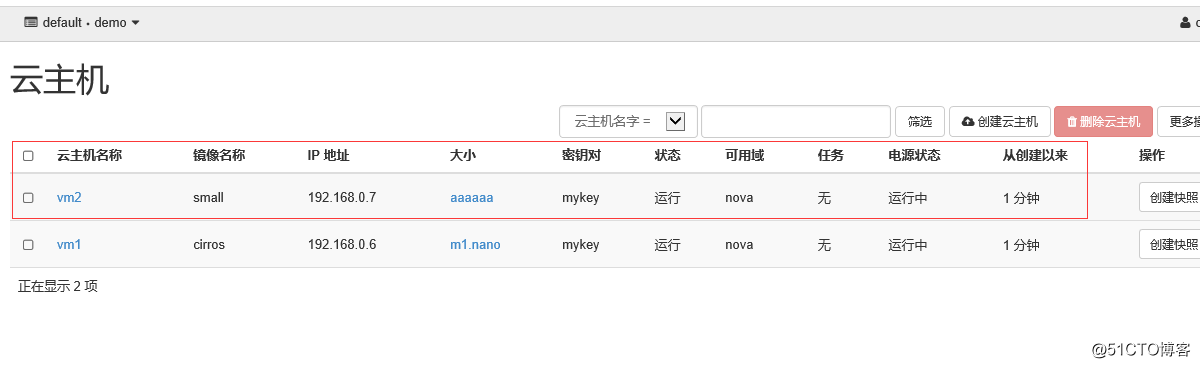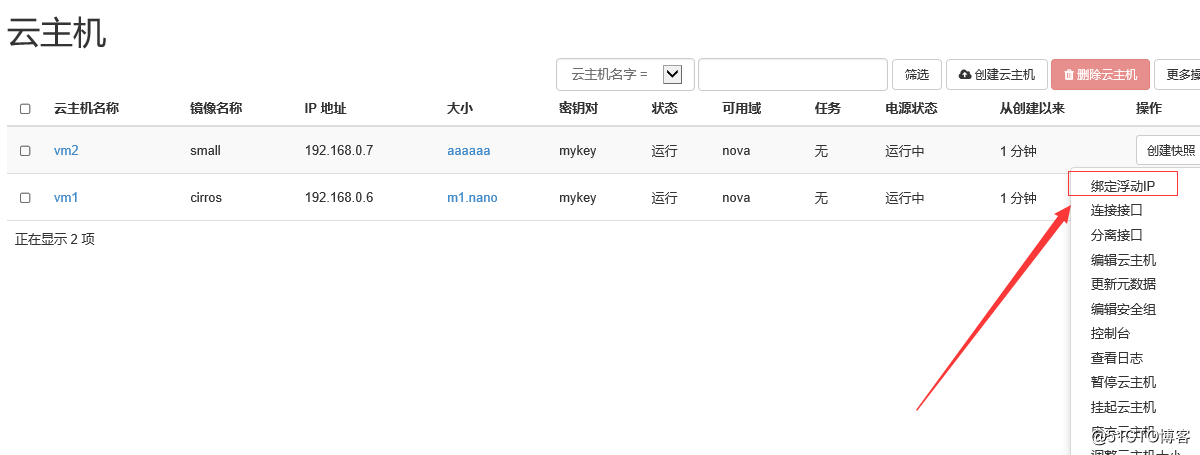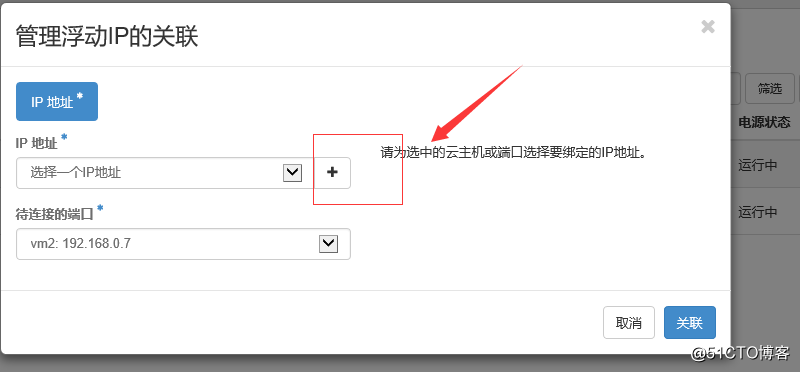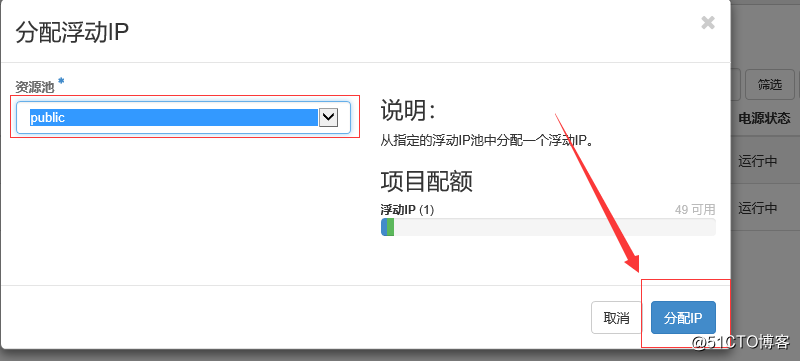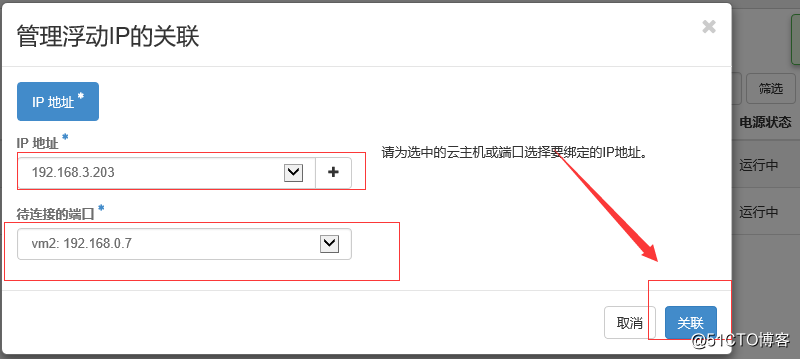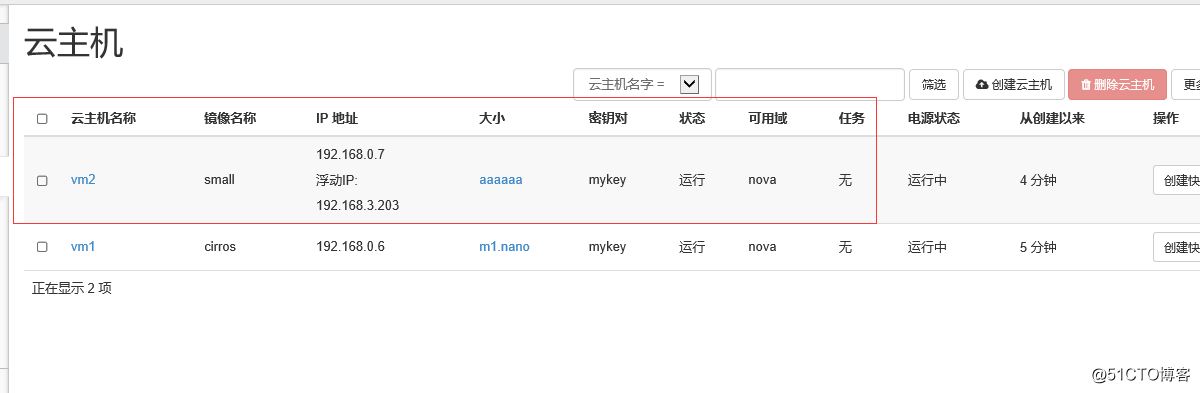一 环境准备
软件包链接:
链接:https://pan.baidu.com/s/15A6EcRapGw-AEA1bklT9-A
密码:v0on
1 主机名配置



2 域名解析配置



并测试其连通性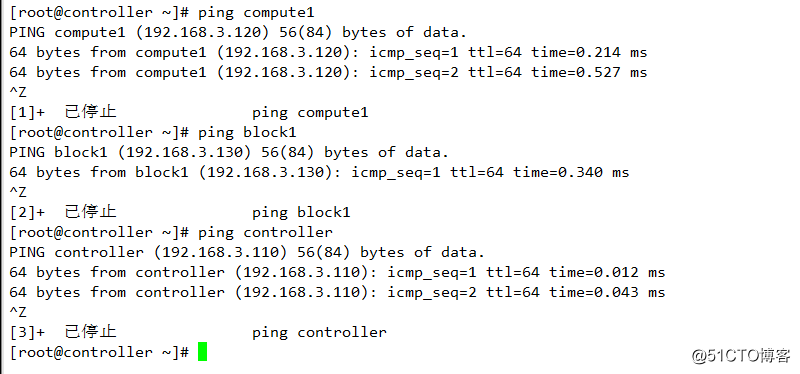
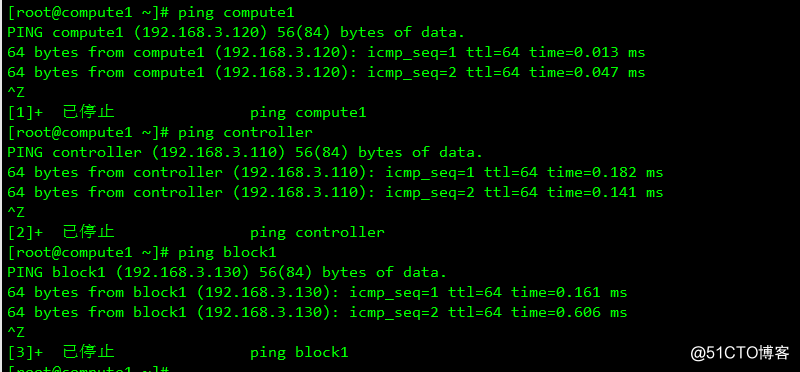
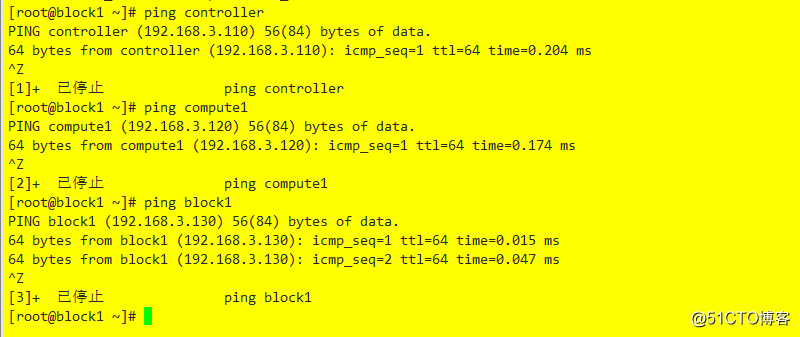
3 yum 源相关配置,可以搭建本地yum源
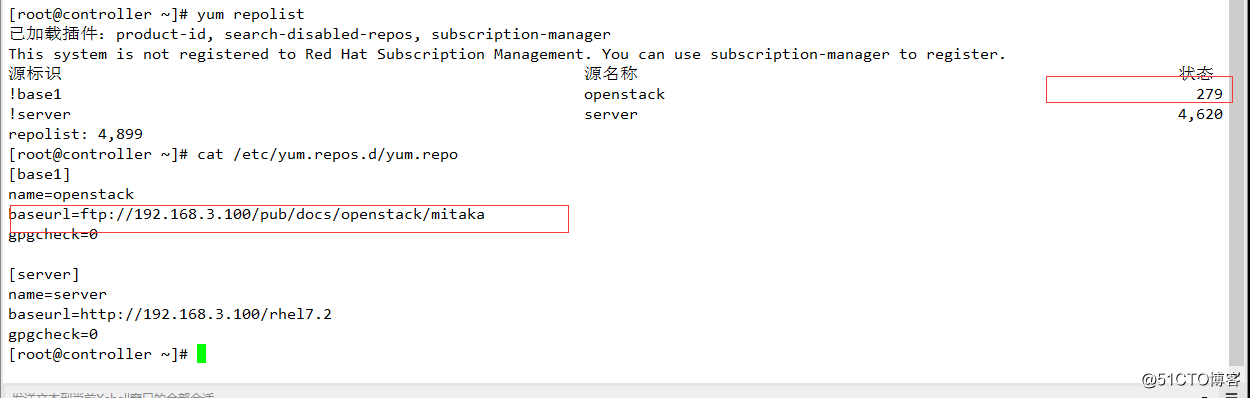
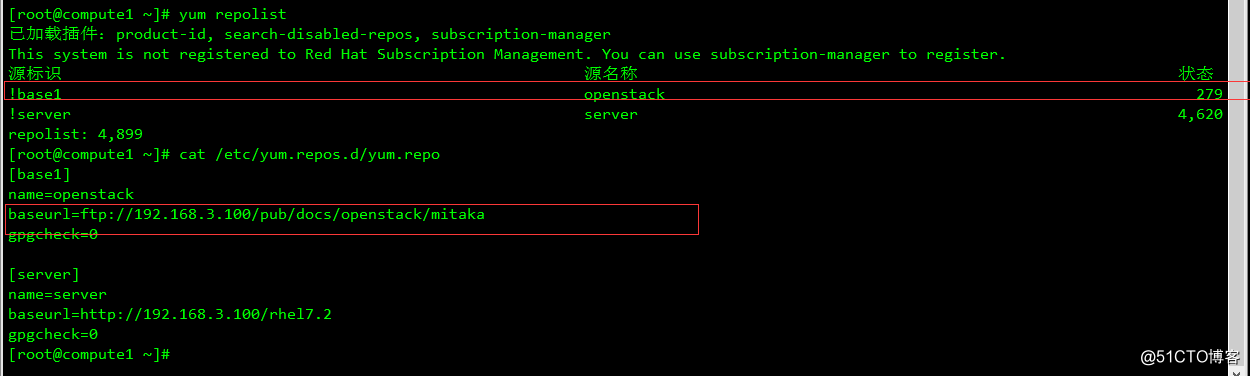
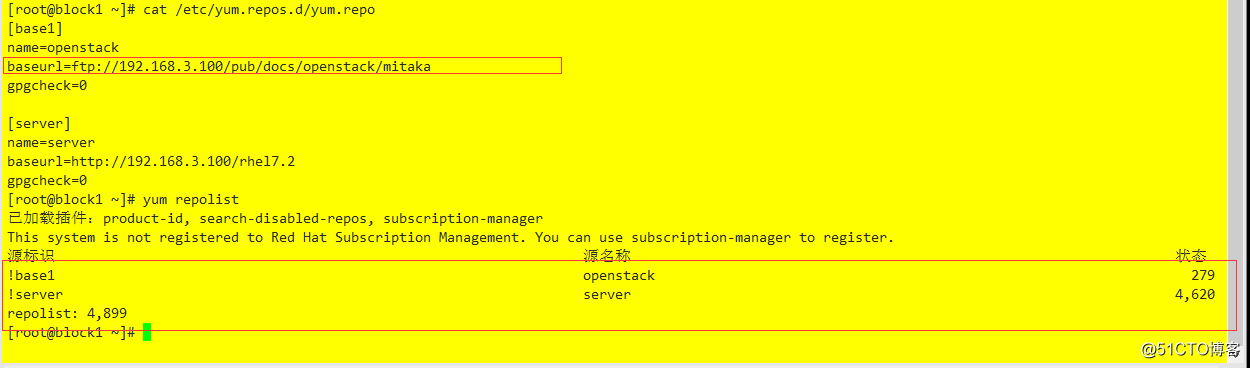
4 更新软件


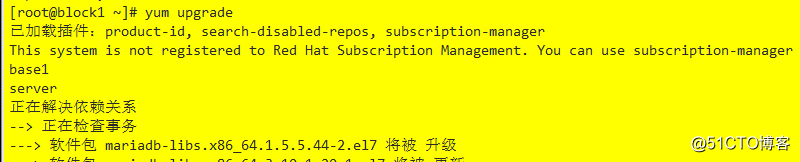
5 配置时钟同步

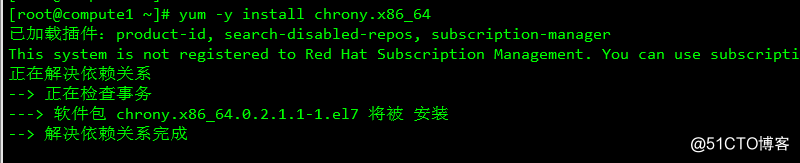
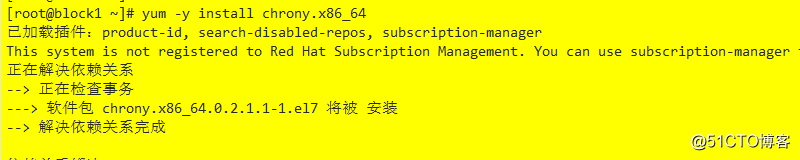





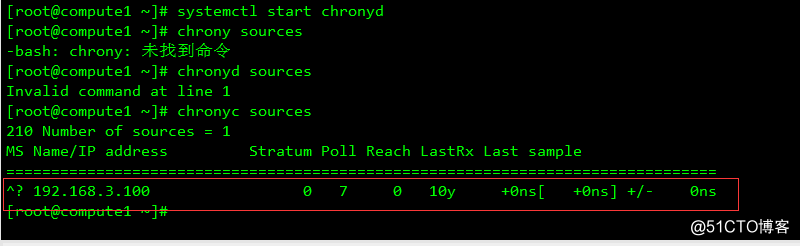



6 查看网络
查看IP地址controller 和 compute1 之间需要两个网卡,一个外网,另一个内部链接,而block1 只需要一张网卡即可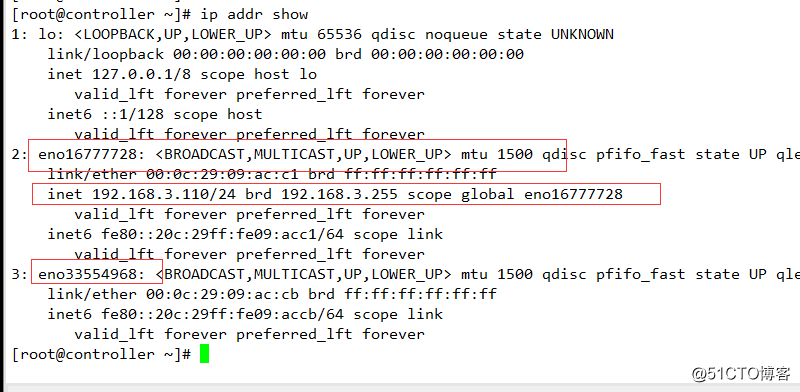

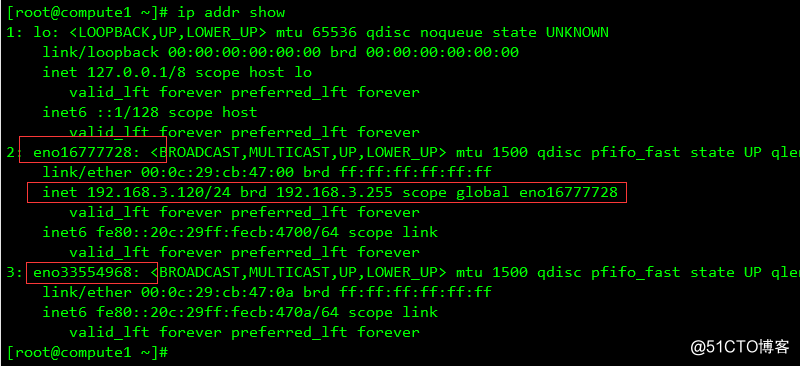

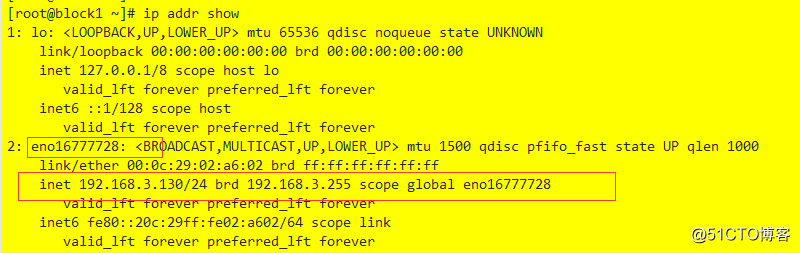
7 防火墙selinux 相关
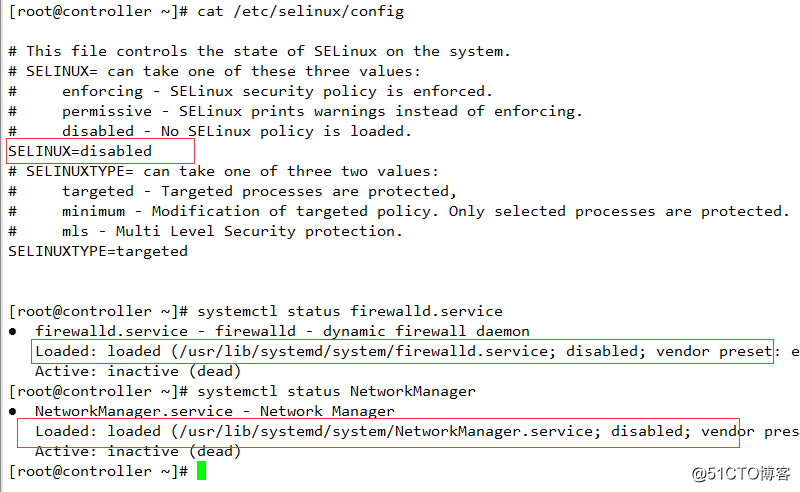
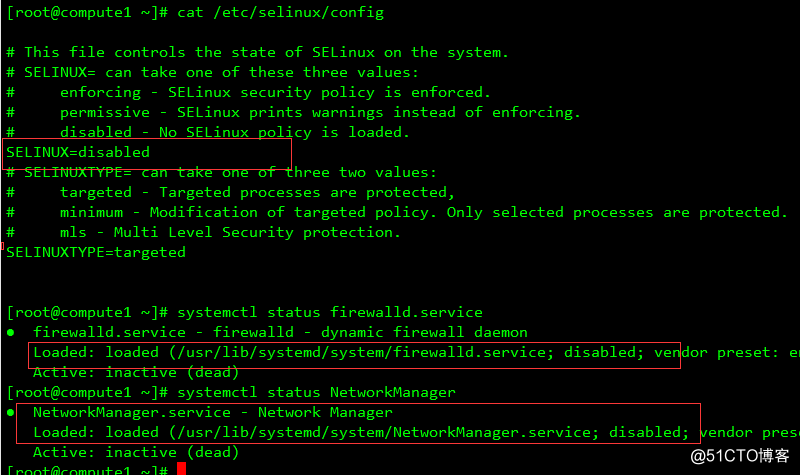
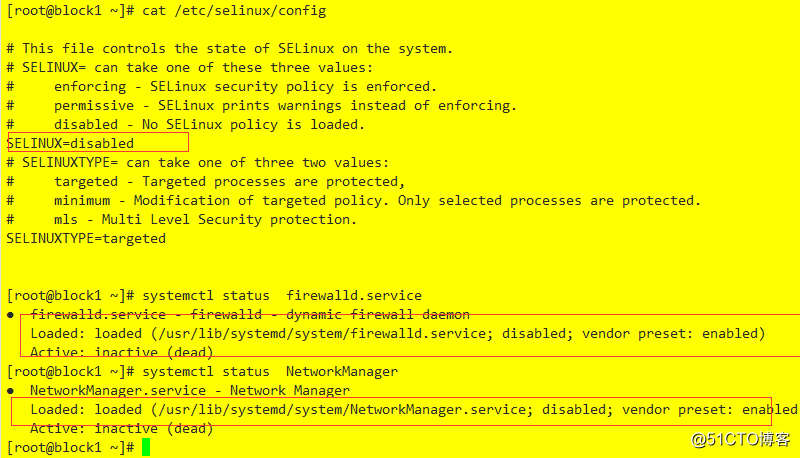
二 控制节点基本配置
1 安装openstack 客户端包

2 安装mysql 相关数据包


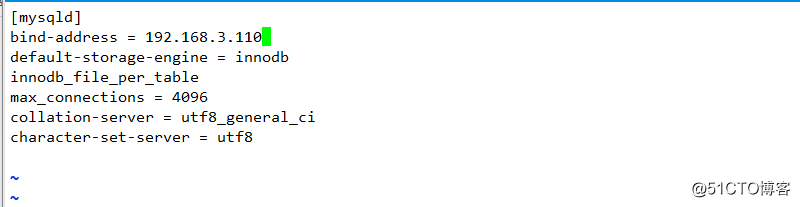
启动数据库并设置为开机自启动
3 安装消息队列

启动并设置为开机自启动
增加用户,用户名为openstack 密码也为openstack 
添加用户权限
查看用户列表
查看用户权限
验证用户名密码是否匹配
查看监听端口。默认为25672 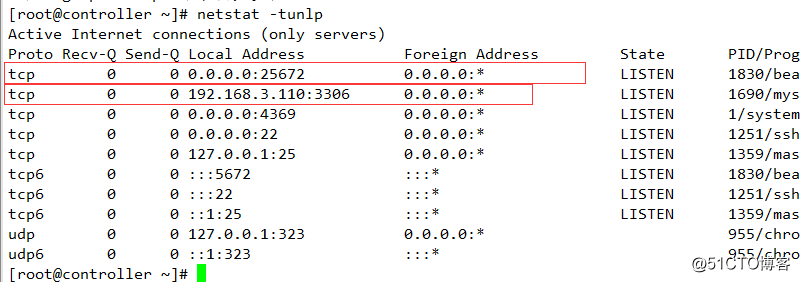
开启队列管理服务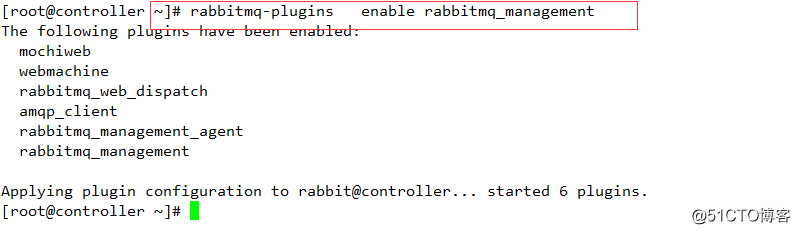
查看端口,增加了15672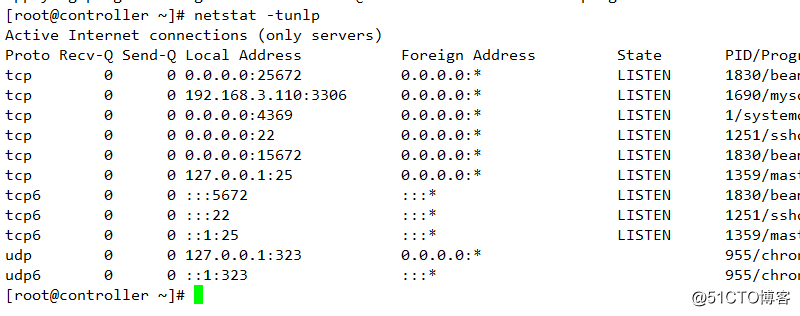
其默认用户名为guest,密码也是guest 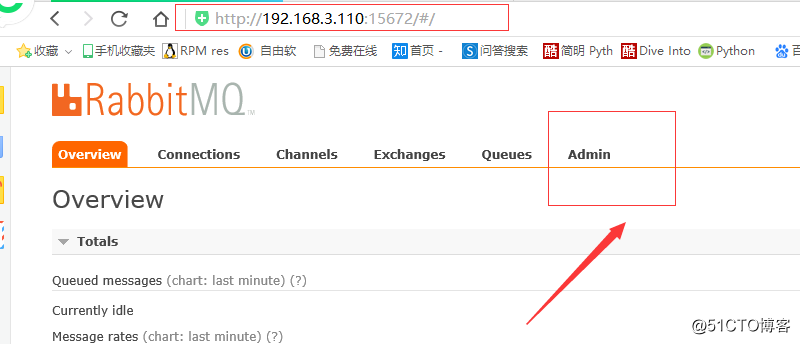
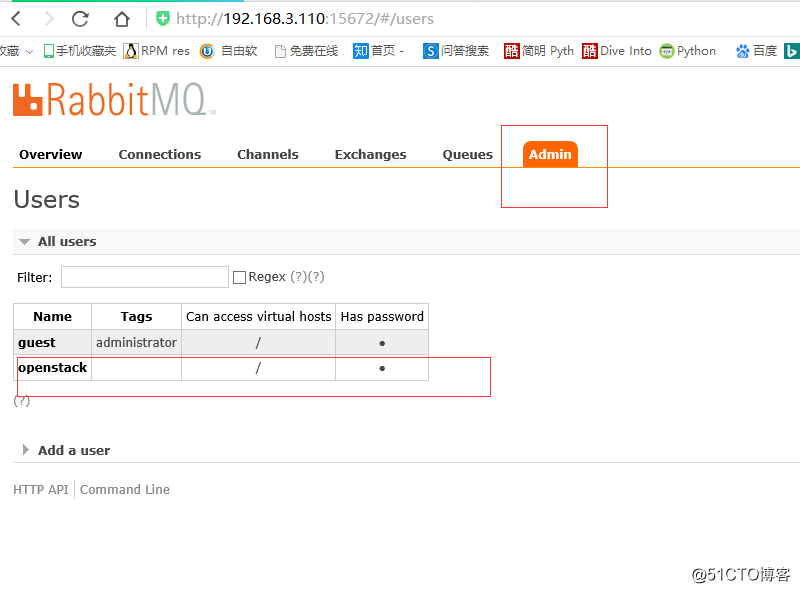
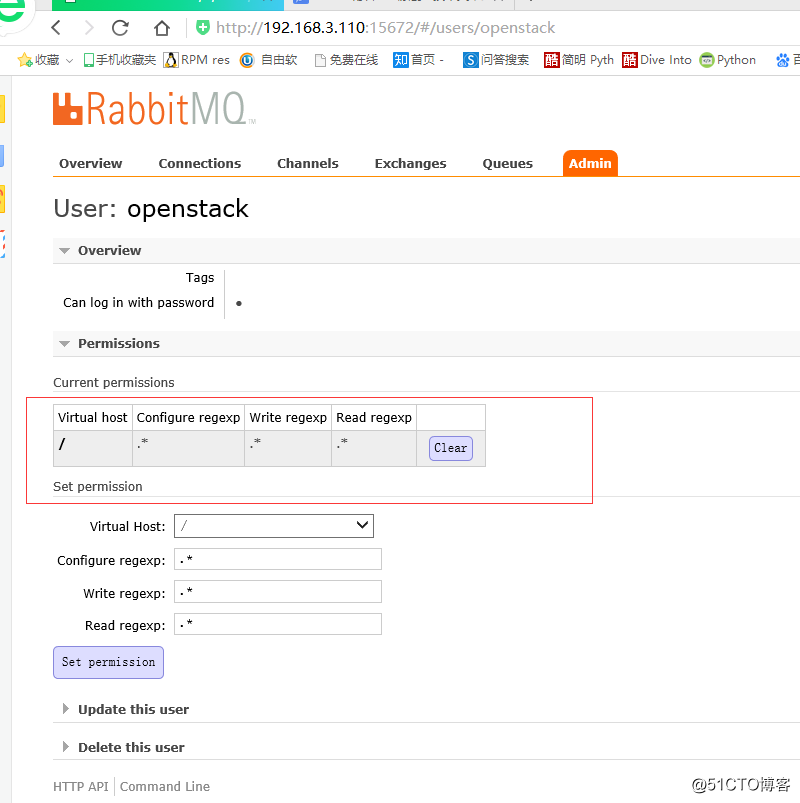
4 安装memcached 缓存服务
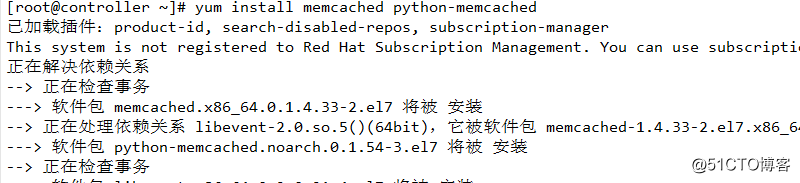
配置其监听所有主机的端口
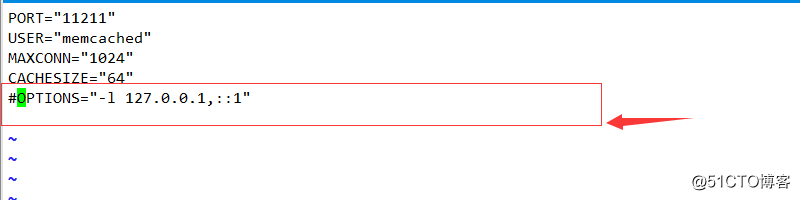
启动服务并设置为开机自启动
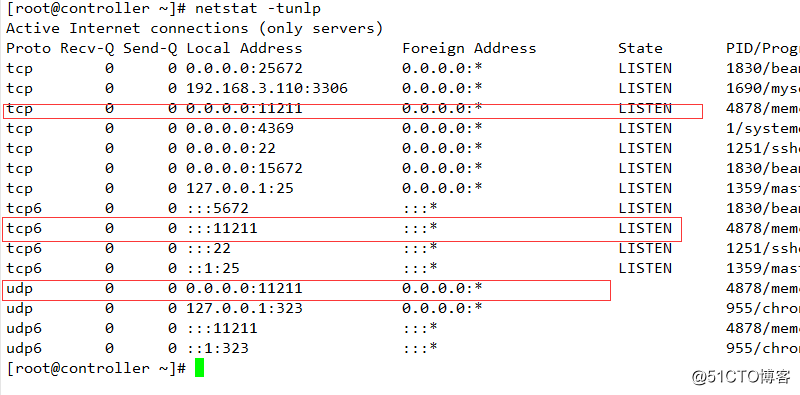
三 控制节点配置keystone 服务
1 初始化mysql数据库
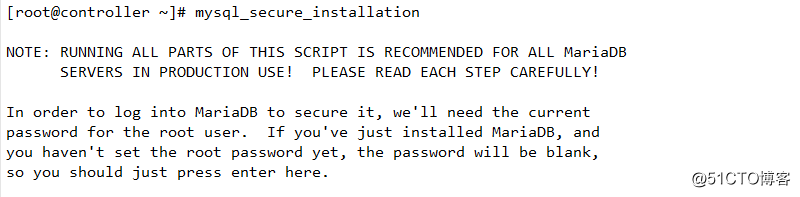
2 登录测试
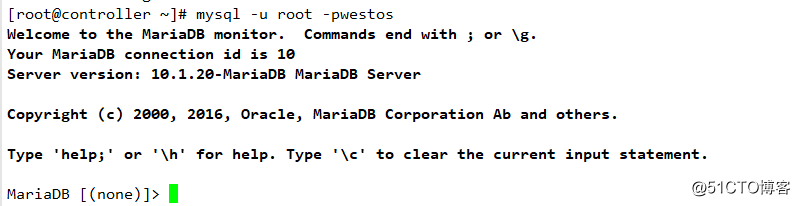
3 配置keystone 用户和数据库,其本地和远程都可以链接,并测试数据库是否可以登录
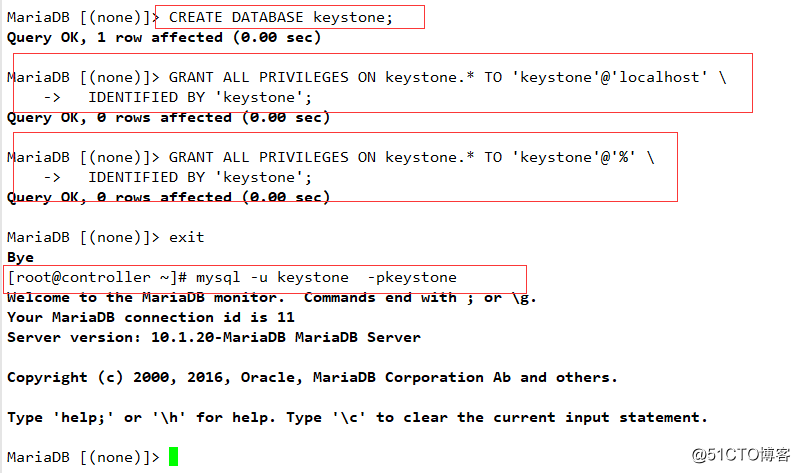
4 安装keystone相关组件

5 随机获取用户token

6 配置初始admin用户的默认token


7 配置链接数据库相关操作

8 配置相关模式UUID令牌的提供者

9 初始化身份认证服务的数据库

10 初始化Fernet keys并生成文件

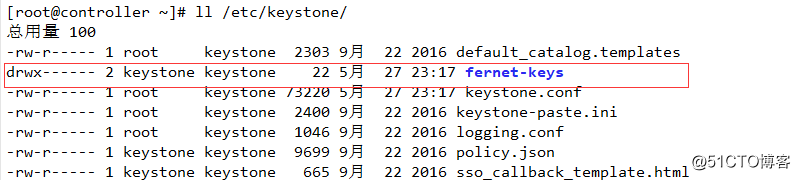
11 配置apache 相关的用户名


12 配置相关访问的方式 5000 为外部和组件之间通讯,35357为admin 通讯

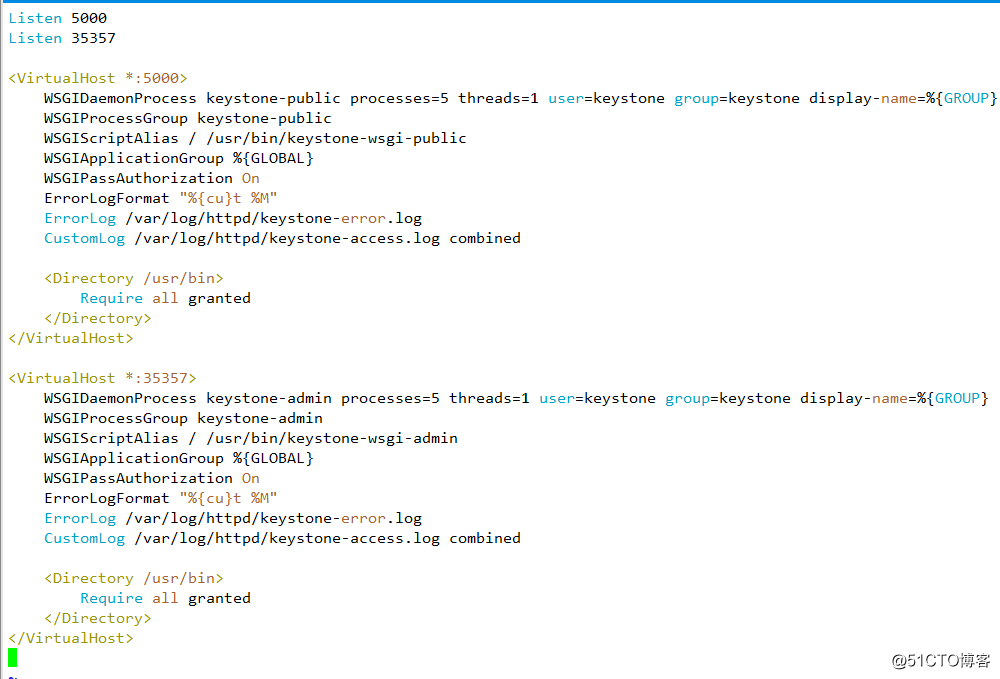
13 启动服务并设置开机自启动

14 查看监听端口
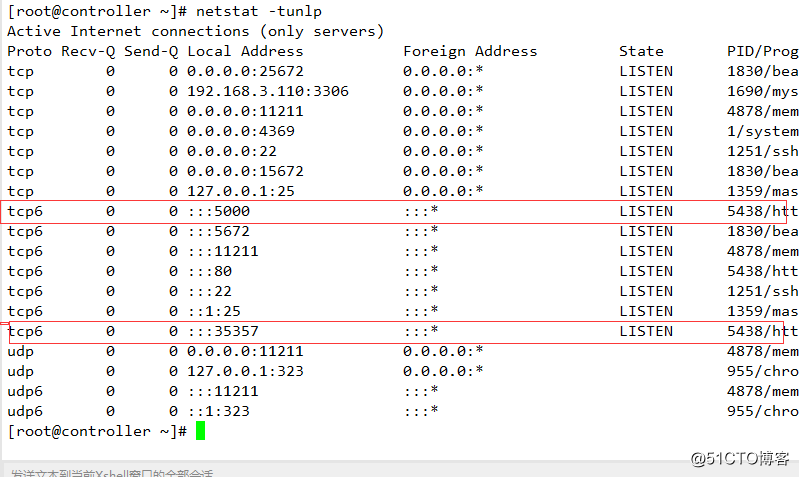
15 配置环境变量
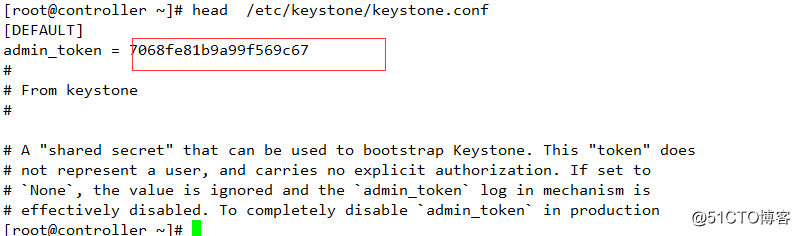

16 创建服务实体和身份认证服务
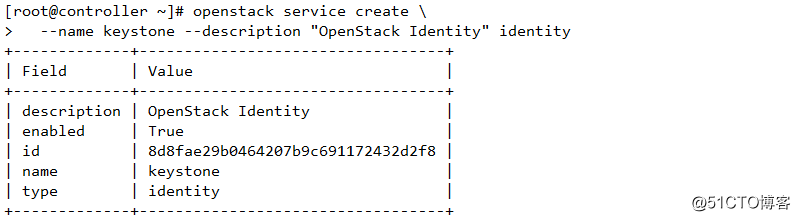
17 配置API
身份认证服务管理了一个与您环境相关的 API 端点的目录。服务使用这个目录来决定如何与您环境中的其他服务进行通信。
OpenStack使用三个API端点变种代表每种服务:admin,internal和public。默认情况下,管理API端点允许修改用户和租户而公共和内部APIs不允许这些操作。在生产环境中,处于安全原因,变种为了服务不同类型的用户可能驻留在单独的网络上。对实例而言,公共API网络为了让顾客管理他们自己的云在互联网上是可见的。管理API网络在管理云基础设施的组织中操作也是有所限制的。内部API网络可能会被限制在包含OpenStack服务的主机上。此外,OpenStack支持可伸缩性的多区域。为了简单起见,本指南为所有端点变种和默认RegionOne区域都使用管理网络。
创建认证服务的 API 端点: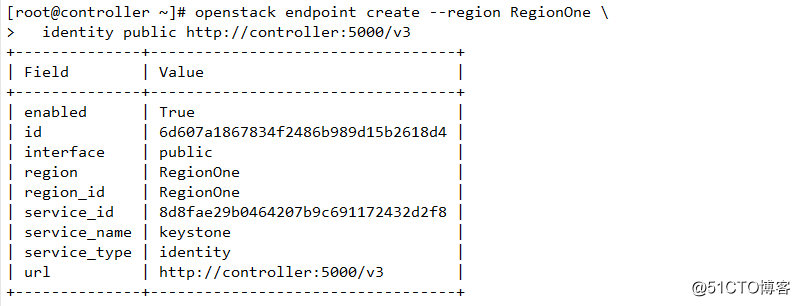
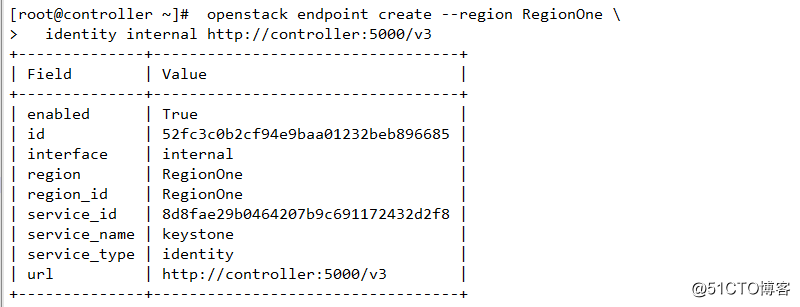
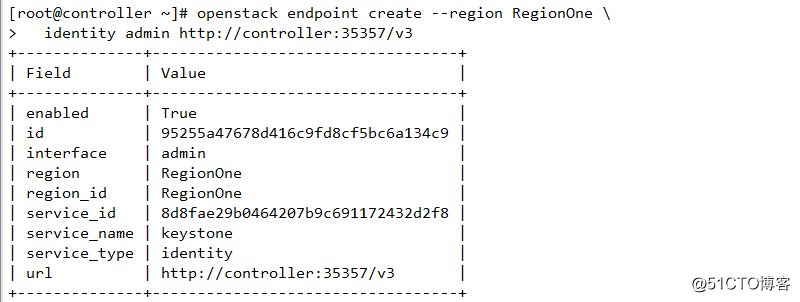
18 创建域、项目、用户和角色
A 1.创建域default:
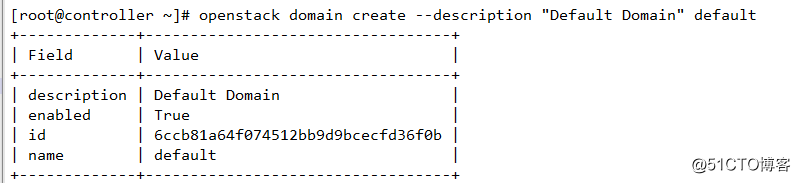
B 在你的环境中,为进行管理操作,创建管理的项目、用户和角色:
创建 admin 项目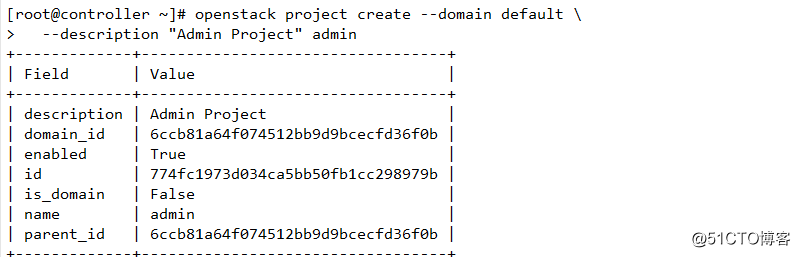
C 创建 admin 用户
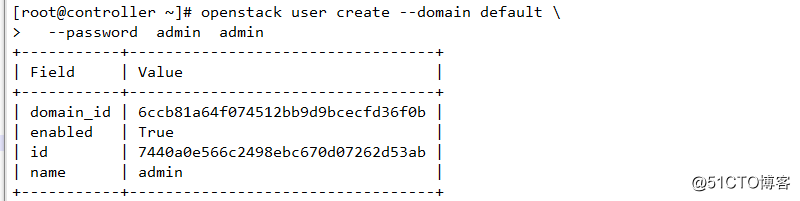
D 创建 admin 角色

E 添加admin 角色到 admin 项目和用户上

F 使用一个你添加到你的环境中每个服务包含独有用户的service 项目。创建service项目
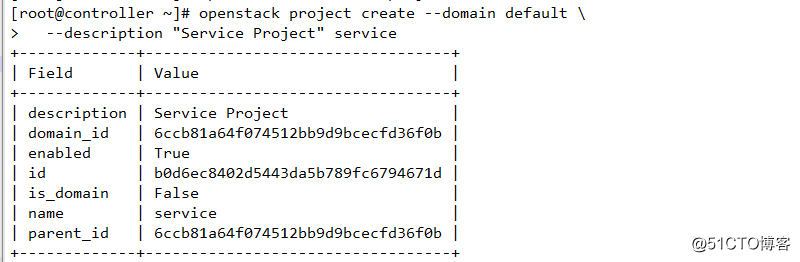
G 4.常规(非管理)任务应该使用无特权的项目和用户。作为例子,本指南创建 demo 项目和用户。
创建demo 项目: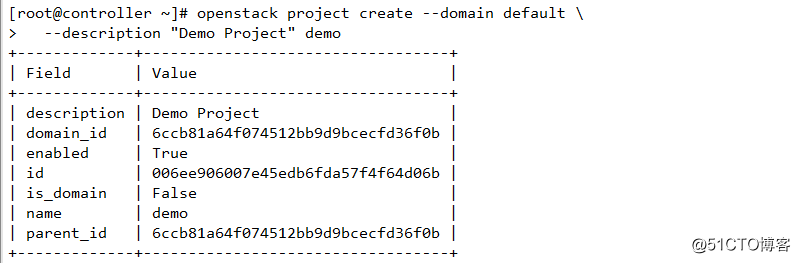
H 创建demo 用户
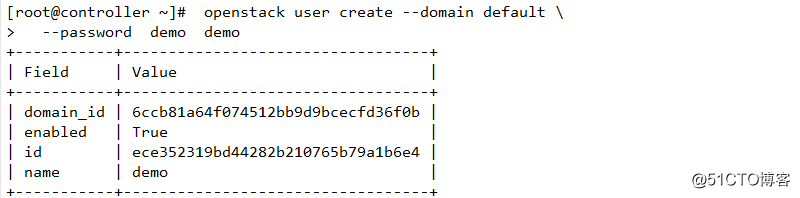
I 创建 user 角色

J 添加 user角色到demo 项目和用户

K 重置OS_TOKEN和OS_URL 环境变量

L 作为 admin 用户,请求认证令牌
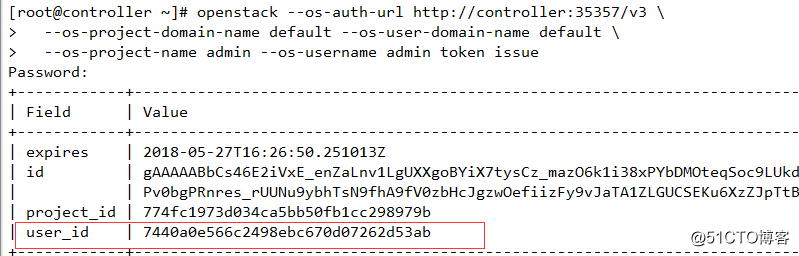
M 作为demo 用户,请求认证令牌
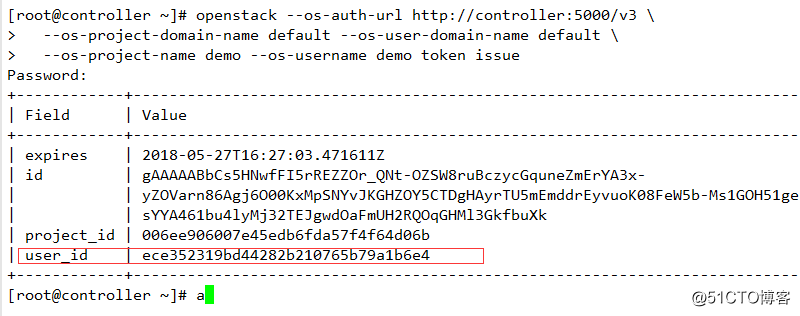
N 创建 admin 和 demo项目和用户创建客户端环境变量脚本。本指南的接下来的部分会引用这些脚本,为客户端操作加载合适的的凭证。
编辑文件 admin-openrc 并添加如下内容:
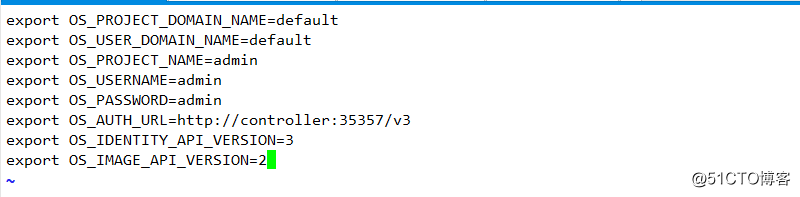
编辑文件 demo-openrc 并添加如下内容:
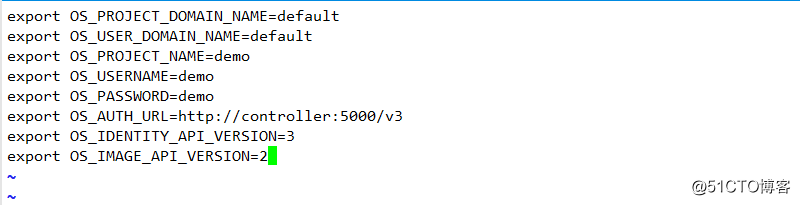
加载admin-openrc文件来身份认证服务的环境变量位置和admin项目和用户证书: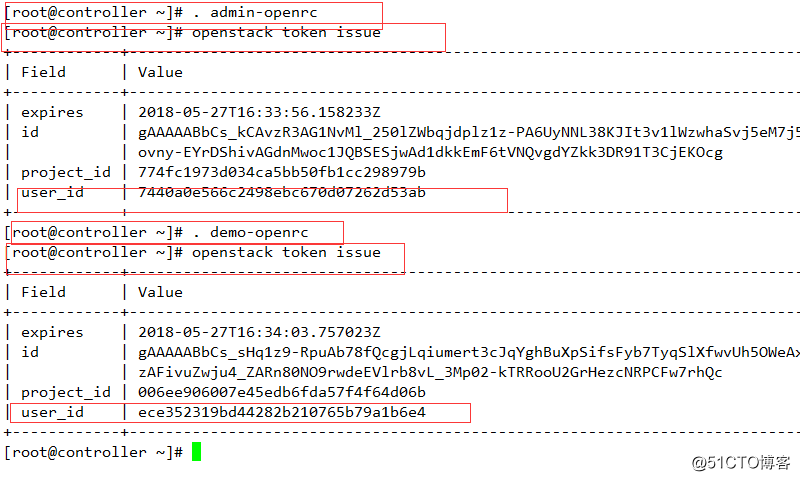
四 控制节点配置镜像服务:
1 配置库,用户名和密码。并允许远程登录
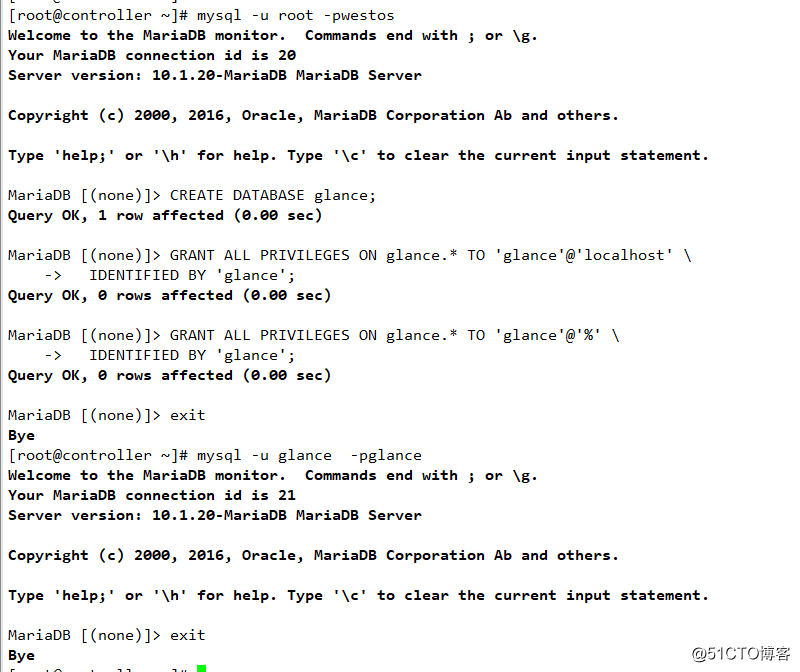

2 创建 glance 用户
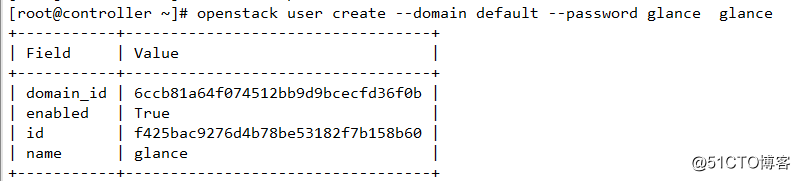
3 添加 admin 角色到 glance 用户和 service 项目上

4 创建glance服务实体
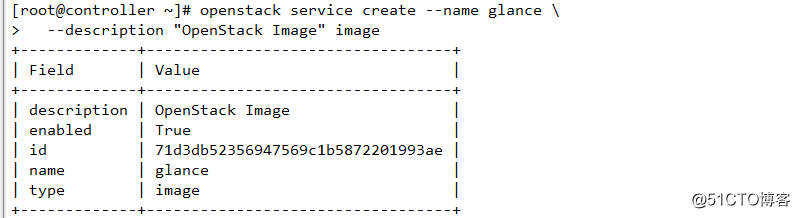
5 创建镜像服务的 API 端点
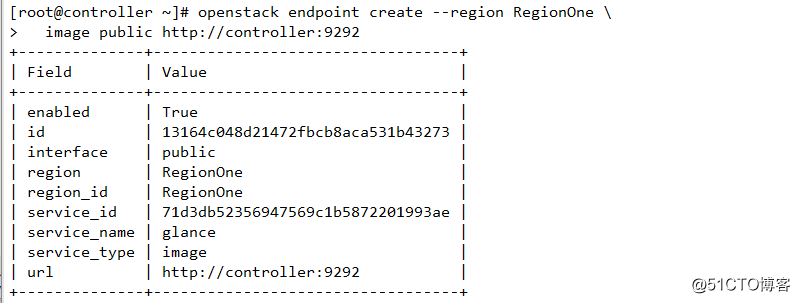
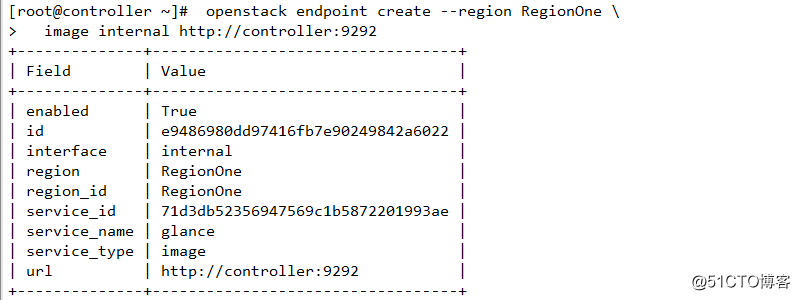
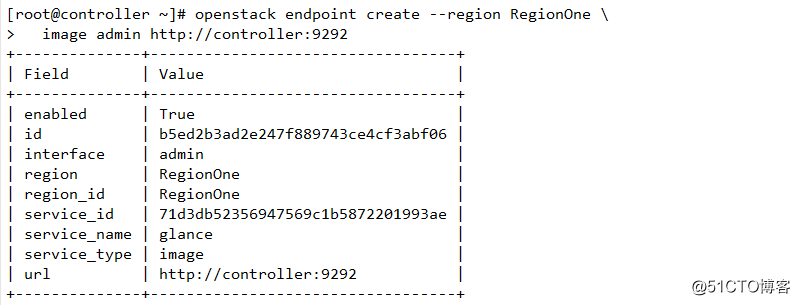
6 安装软件包

7 编辑文件 /etc/glance/glance-api.conf 并完成如下动作

A 访问数据库相关配置

B 访问keystone相关配置
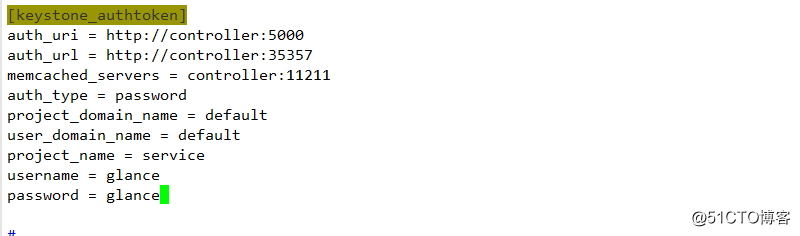

C 配置存储镜像方式和存储镜像的位置

8 编辑文件 /etc/glance/glance-registry.conf并完成如下动作

A 链接数据库

B 配置keystone认证
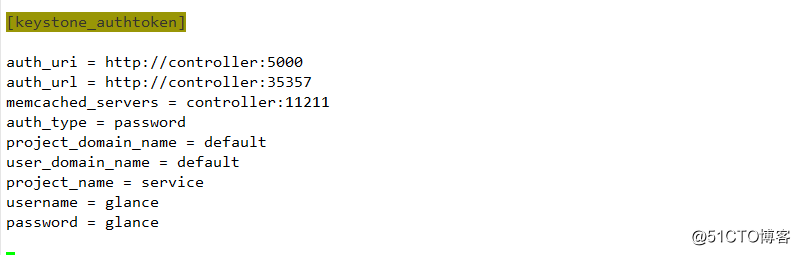

9 写入镜像服务数据库:
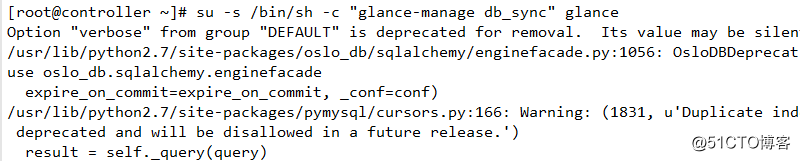
10 设置开机自启动并启动服务
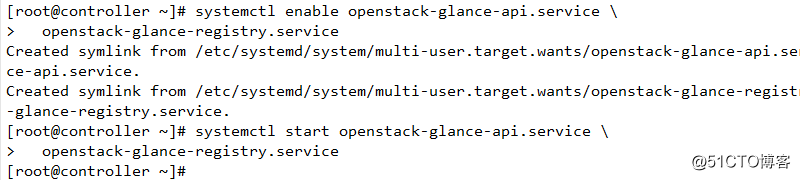
11 下载镜像
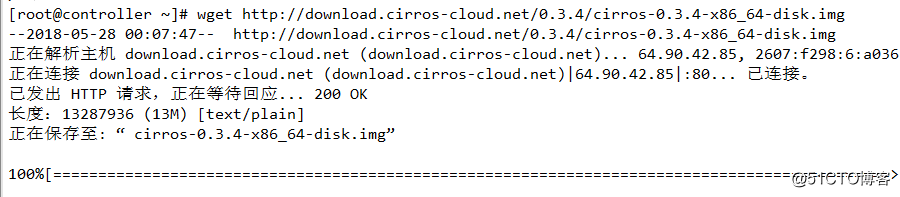
12 镜像元数据导入数据库。并查看
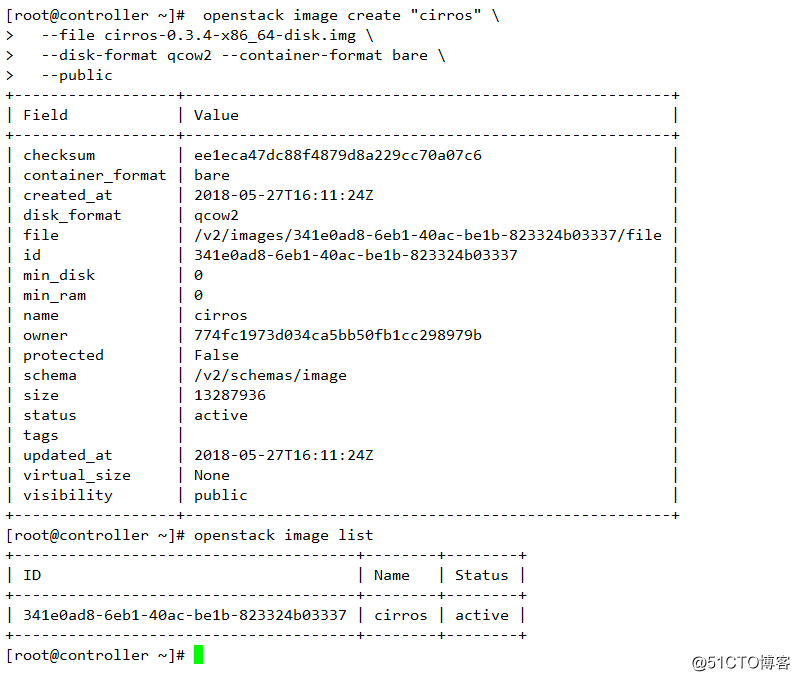
五 控制节点nova 配置:
1 数据库相关操作,需要建立两个库,一个nova,一个nova-api
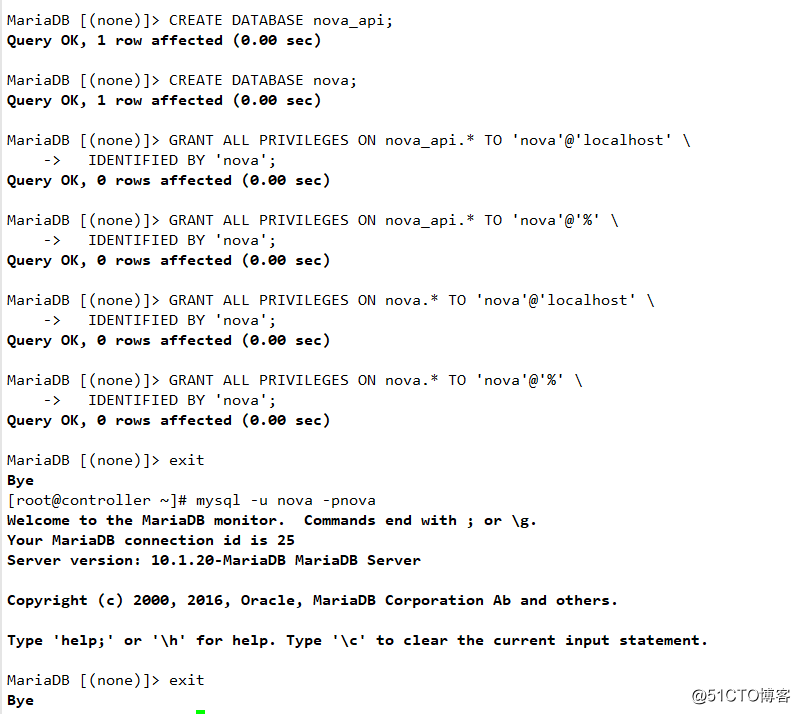
2 配置以admin权限的服务

3 创建nova用户
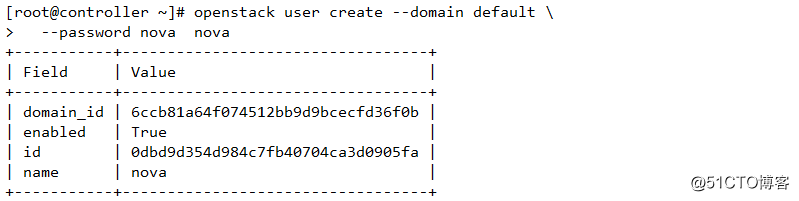
4 添加角色

5 创建实体
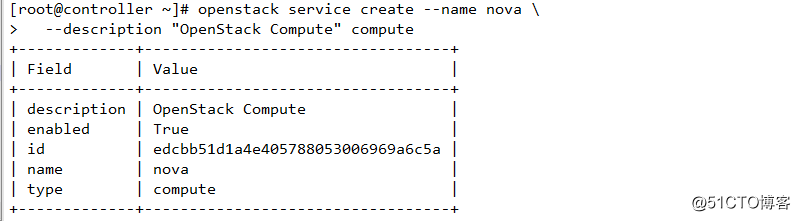
6 创建API
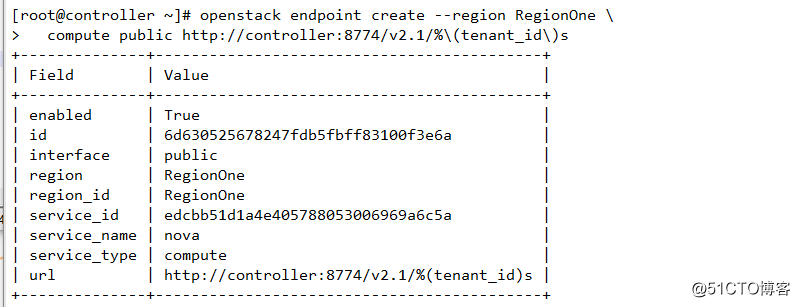
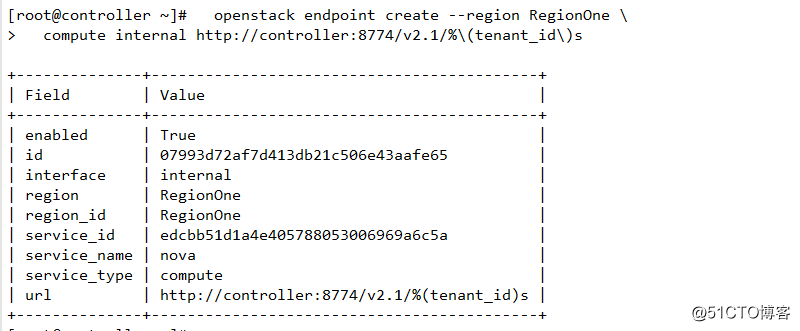
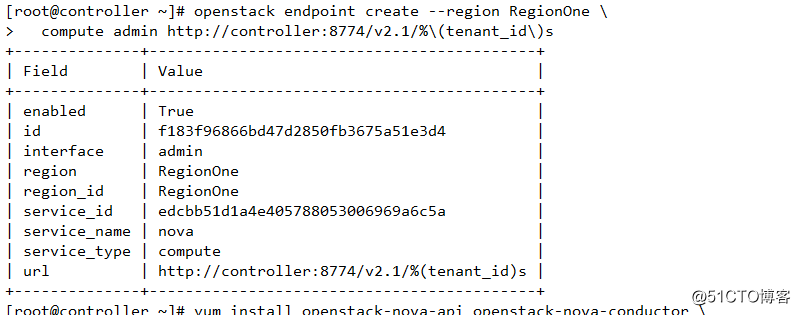
7 安装相关组件
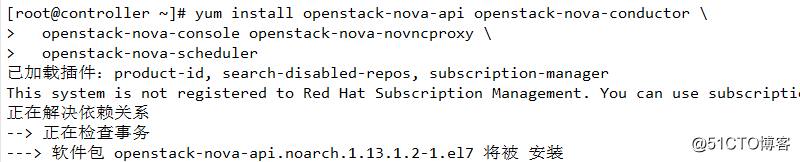
8 配置相关配置文件

A 配置之启用计算和元数据API,以及rabbit 队列访问方式访问,以及认证使用keystone,和指定管理接口IP地址以及使能networking服务
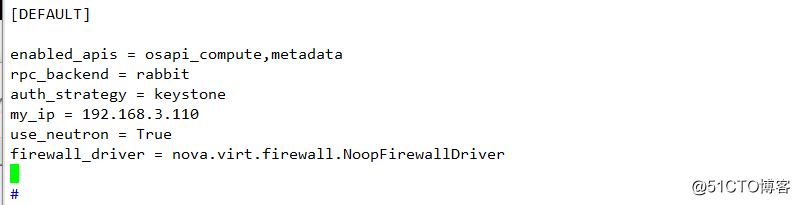
B 配置api链接数据库和nova链接数据库相关参数


C 配置rabbit 访问方式及用户名和密码

D 配置keystone相关参数
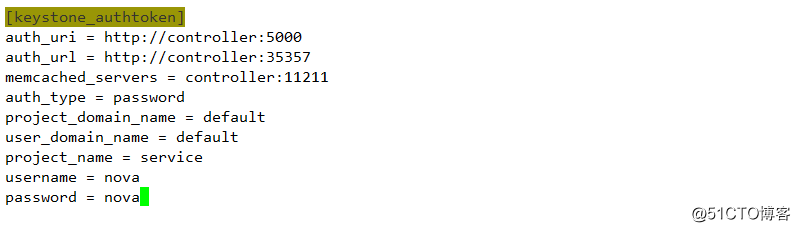
E 配置VNC相关参数,用于网页链接

F 配置glance 镜像相关服务。用于nova调用镜像服务

G 配置锁路径

9 同步数据库


10 启动服务
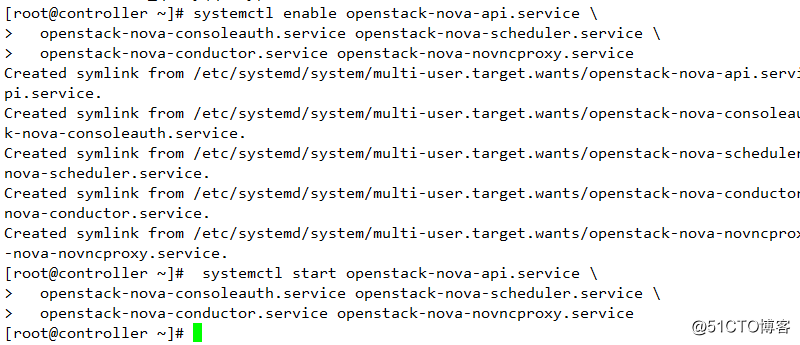
六 nova 计算节点配置:
1 安装openstack 客户端
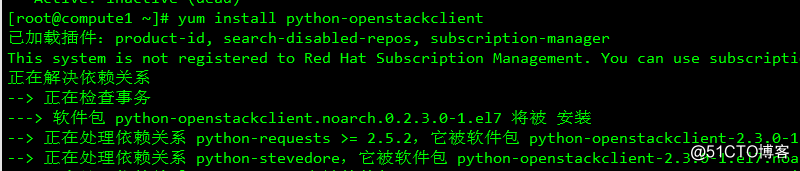
2 安装相关组件

3 配置相关信息

A 配置数据使用的MQ和使用的认证以及控制的IP和networking相关的服务
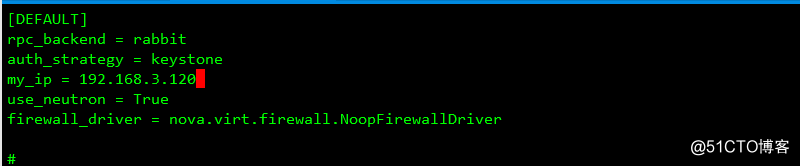
B 配置MQ相关

C 配置keystone 相关
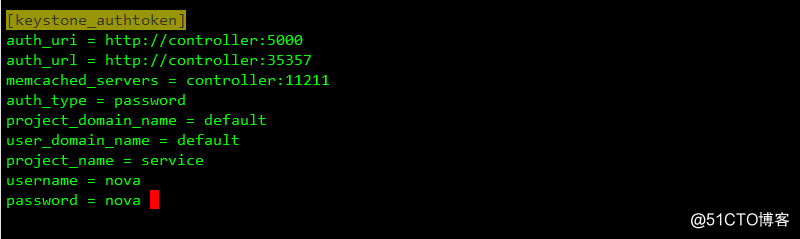
D 配置VNC相关

E 配置镜像相关

F 配置锁路径

4 查看其类型,看其是否支持硬件加速。
如果这个命令返回了 one or greater 的值,那么你的计算节点支持硬件加速且不需要额外的配置。
如果这个命令返回了 zero 值,那么你的计算节点不支持硬件加速。你必须配置 libvirt 来使用 QEMU 去代替 KVM
5 配置


6 启动服务并设置为开机自启动

7 控制节点验证服务
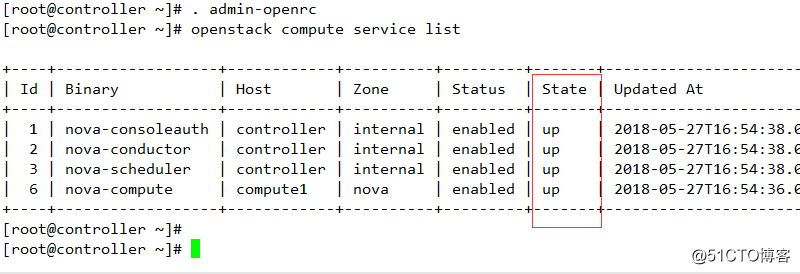
七 neutron 组件控制节点配置:
1 配置数据库相关服务
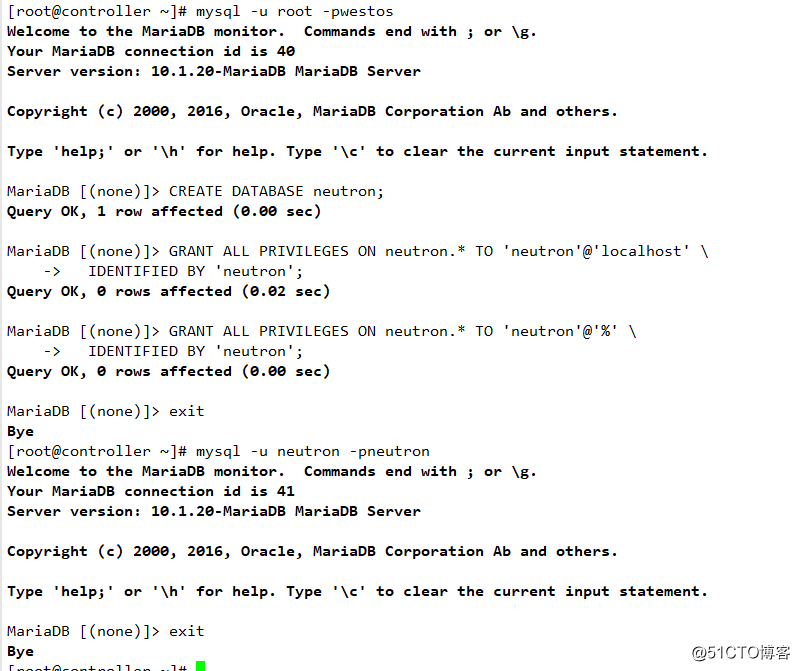
2 配置以admin的权限进行操作

3 创建用户
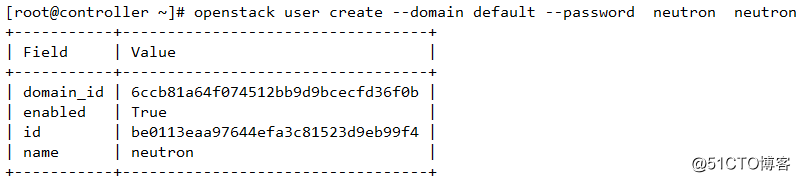
4 添加用户到admin角色

5 创建服务实体

6 创建网络服务API端点:
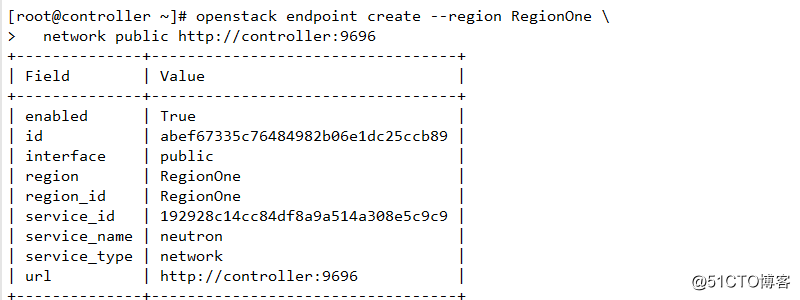
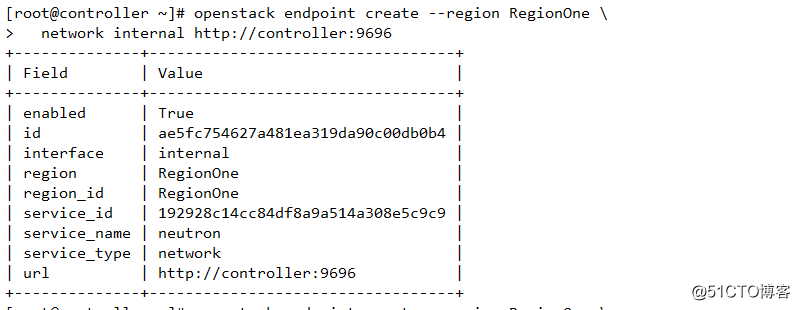
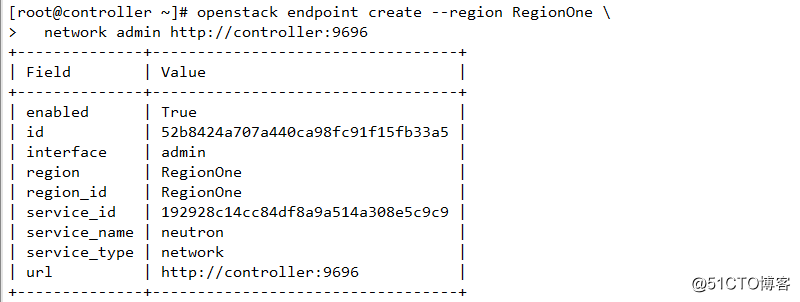
7 配置公共网络
A 安装相关软件

B 配置相关配置

1 配置启动ML2插件并禁用其他插件,配置消息队列,配置认证配置网络服务来通知计算节点拓扑变化
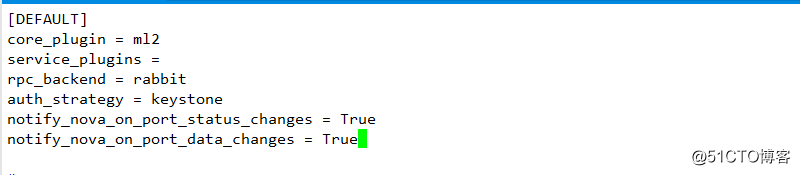
2 配置数据访问

3 配置MQ相关
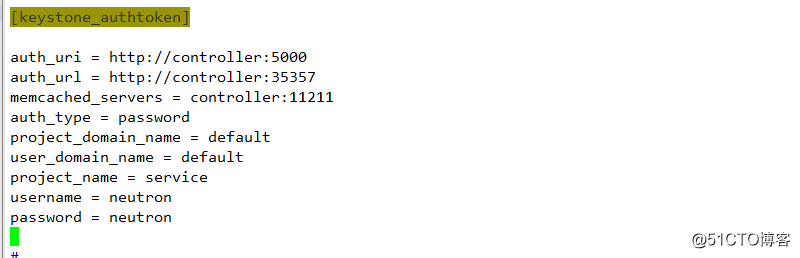
4 配置keystone相关
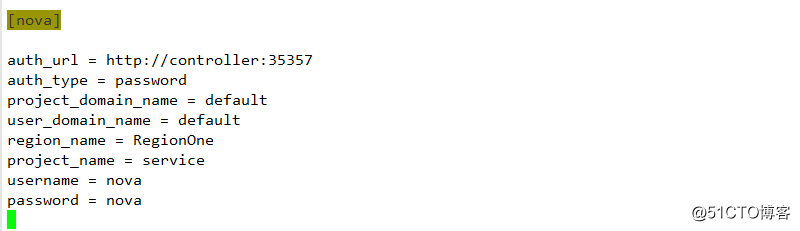
5 配置nova 相关链接,用于通知拓扑变化

6 配置锁路径

C 配置ML2 插件相关

1 启用扁平网络和VLAN,启用Linux桥接 、禁用私有网络,以及启用端口安全扩展

2 配置公共网络虚拟为flat网络

3 启用ipset 增加安全规则的高效性

D 配置网桥桥接相关

1 配置将公共网络与虚拟网络互连,使用其中的另一张网卡

2 禁用vxlan 覆盖网络

3 启用安全组并配置Linuxbridge

E 配置DHCP 服务相关

1 配置Linuxbridge驱动接口,DHCP驱动并启用隔离元数据,这样在公共网络上的实例就可以通过网络来访问元数据

8 配置元数据相关

A 配置元数据主机以及共享密码,其密码随机但必须与下面的对应

9 配置网络服务

A 启用元数据代理并设置密码
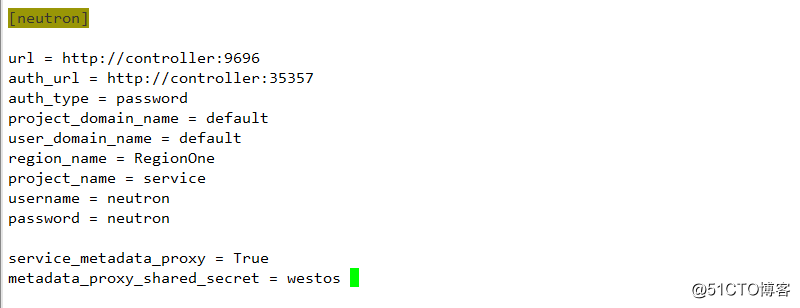
10 创建超链接
网络服务初始化脚本需要一个超链接/etc/neutron/plugin.ini指向ML2插件配置文件/etc/neutron/plugins/ml2/ml2_conf.ini。如果超链接不存在,使用下面的命令创建它:
11 同步数据库:

12 当系统启动时,启动 Networking 服务并配置它启动。
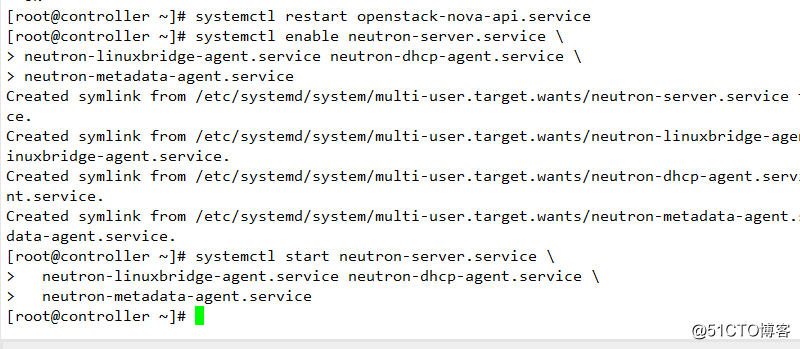
八 计算节点网络服务配置:
1 安装服务

2 配置相关配置

A 配置MQ相关,keystone相关,

B 配置MQ相关参数

C 配置keystone相关参数
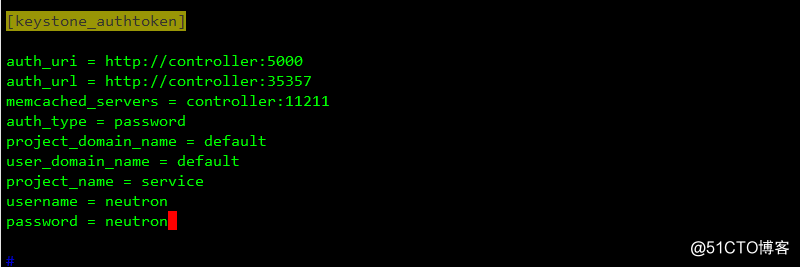
D 配置锁路径相关

3 配置公共网络
A 配置Linuxbridge代理




4 配置与nova之间的通信

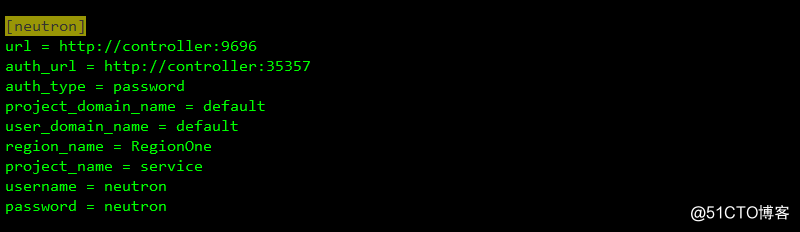
5 重启nova服务

6 启动网络neutron服务和设置开机自启动

7 测试:

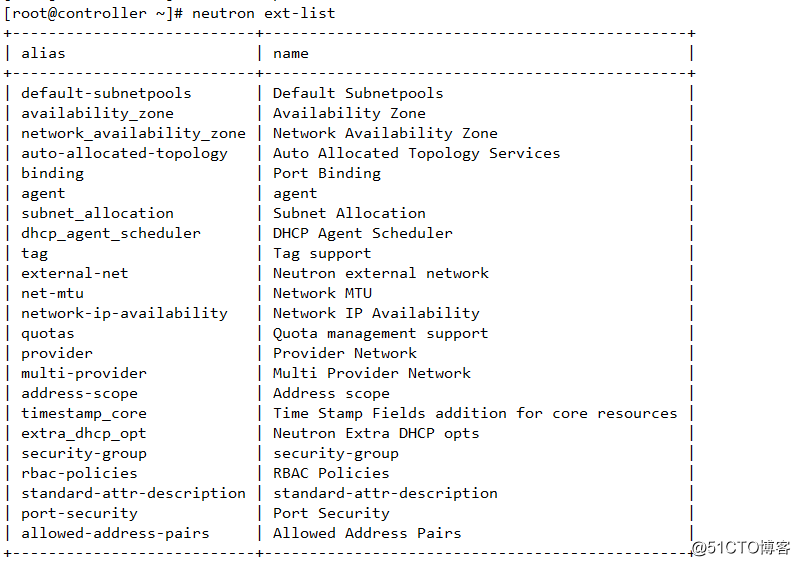
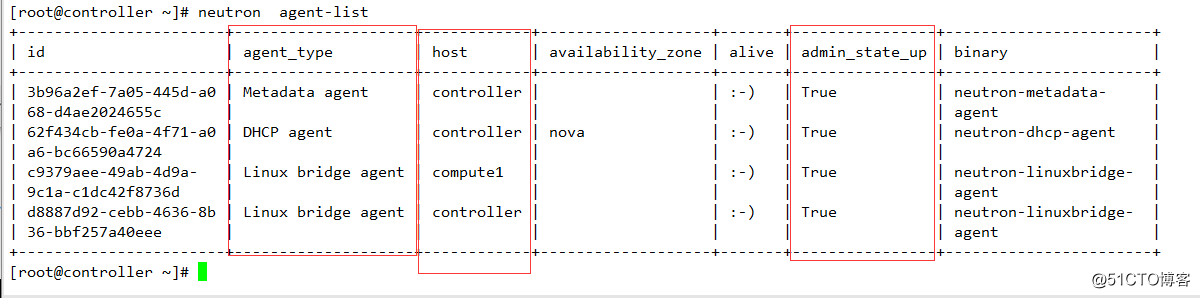
九 命令行的方式创建网络和主机
1 创建提供者网络
创建子网
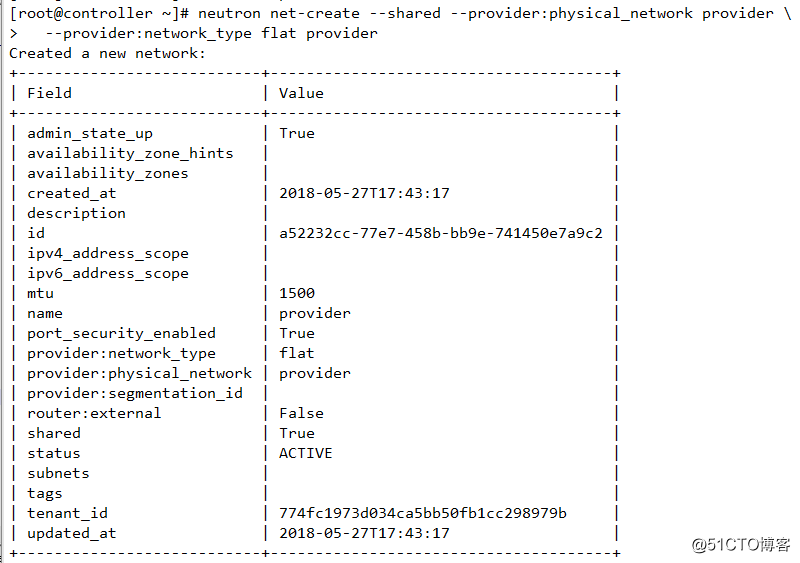
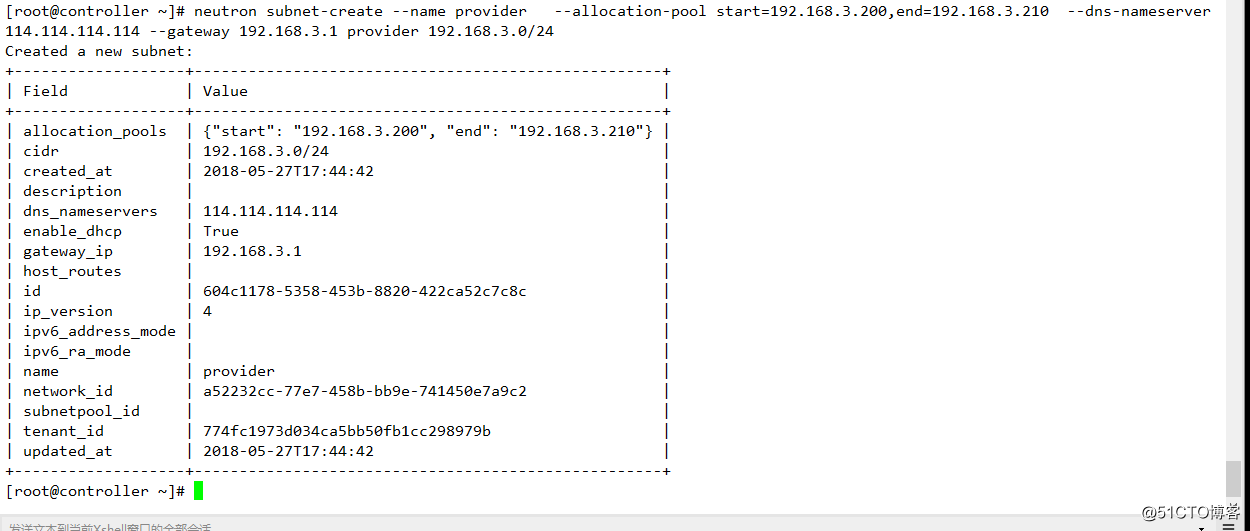
2 创建主机模板及虚拟网络
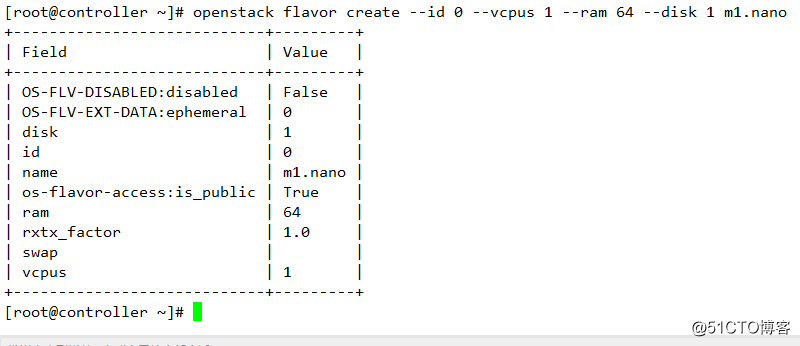
3 以一般用户权限创建主机

4 生成和添加秘钥对
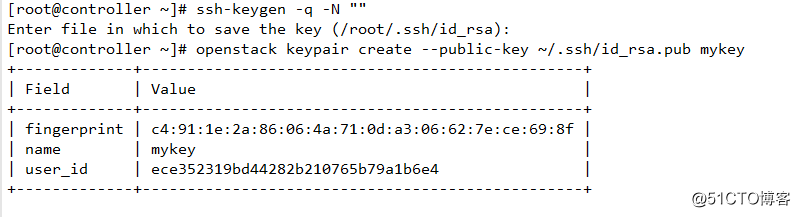
5 查看公钥添加

6 增加安全组规则
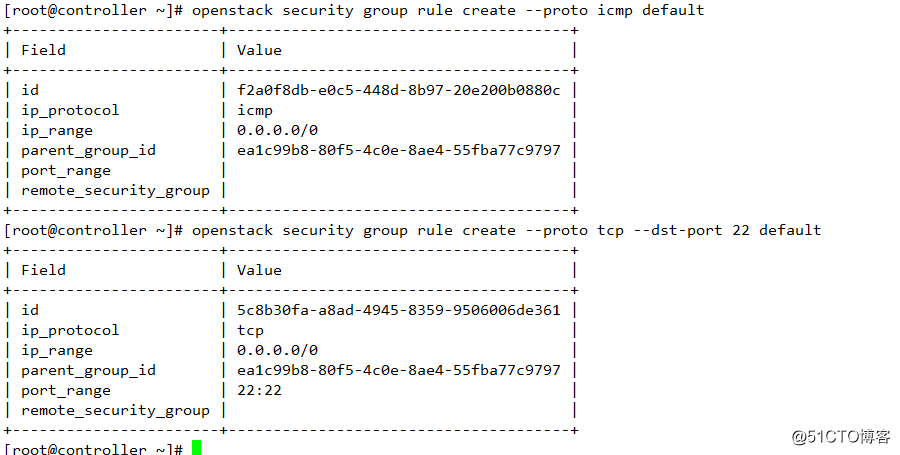
7 查看相关参数
A 列出可用类型
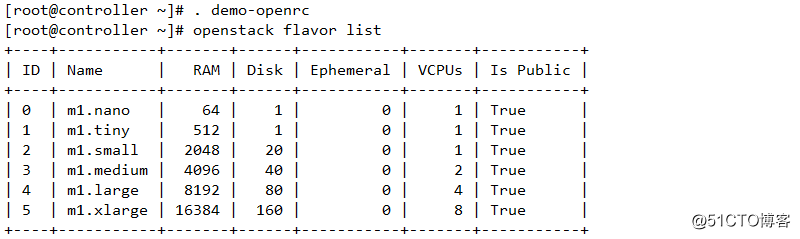
B 列出可用镜像

C 列出可用安全组

8 创建云主机
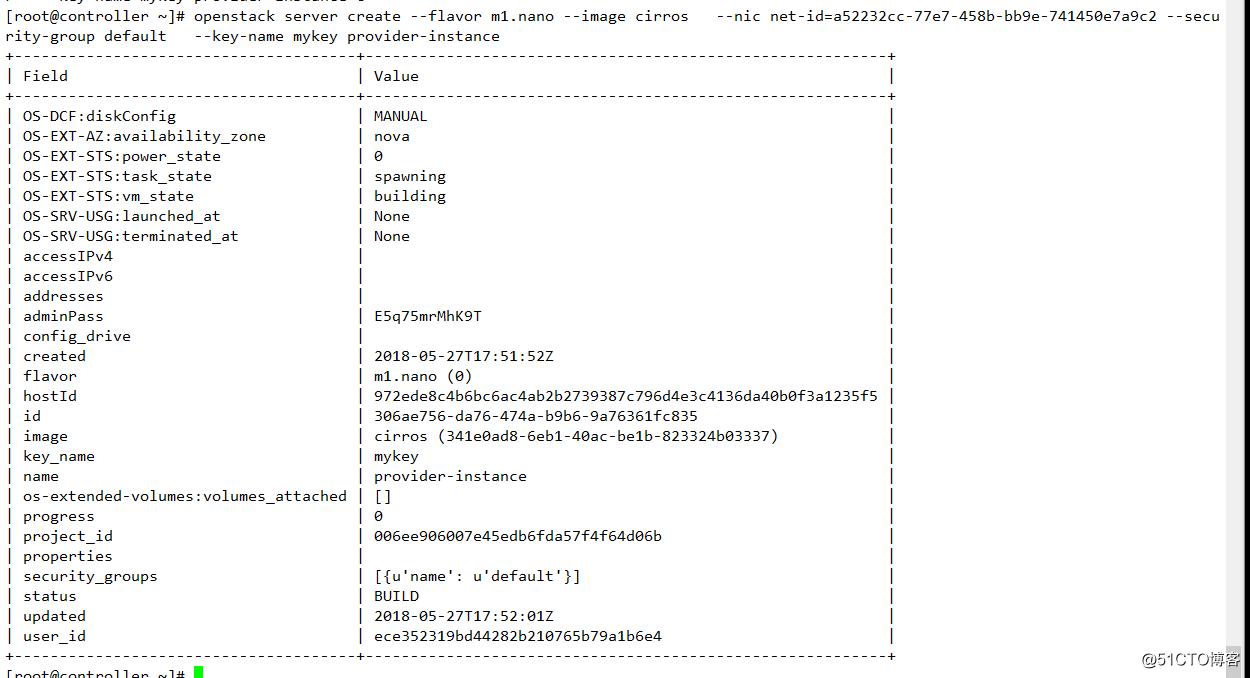
9 查看可用云主机状态

10 查看其网络访问情况

11 访问查看
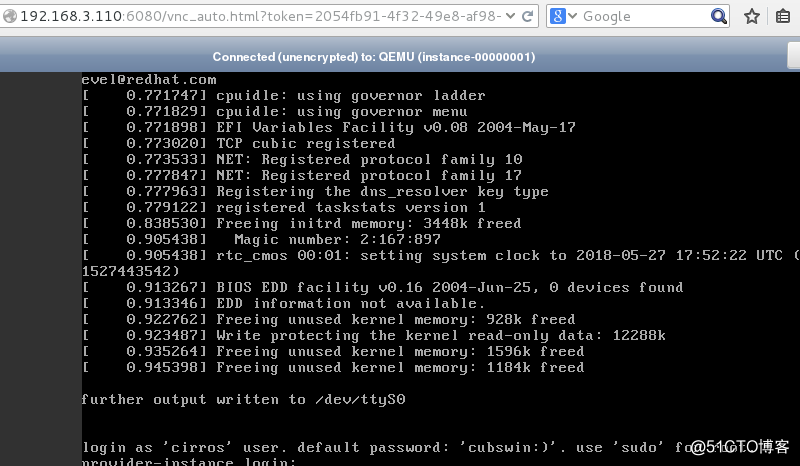
12 ssh 链接查看
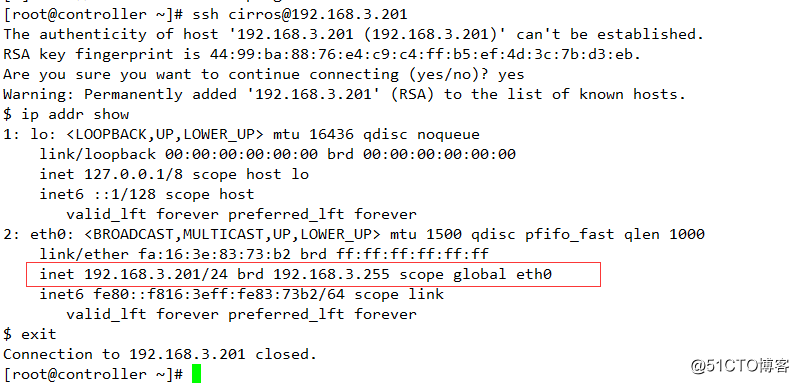
十 control 节点dashborad 的安装配置:
1 安装服务

2 配置相关配置

A 配置在指定节点上使用此服务、启动第三版API认证、通过仪表盘创建的用户默认角色配置

B 配置允许访问的主机

C 配置memcached会话存储服务
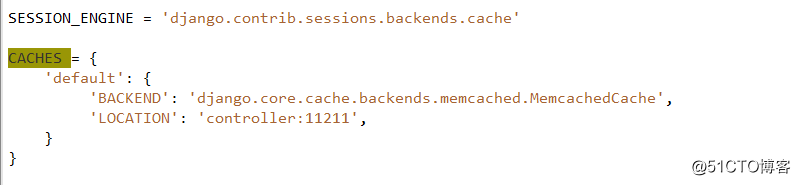
D 启用对域的支持

E 配置API版本

F 指定通过仪表盘创建的用户默认为default域

G 配置支持的网络类型
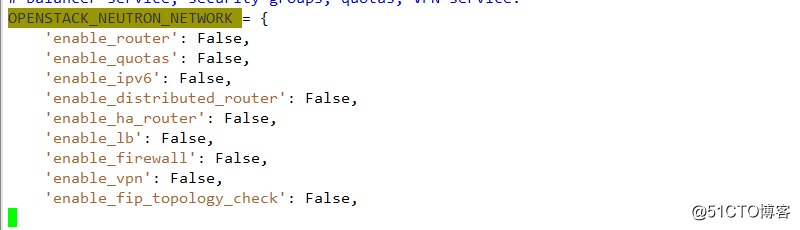
H 配置时区

3 重启httpd和memcahed 服务,为的是清空memcached服务内存

4 查看并链接
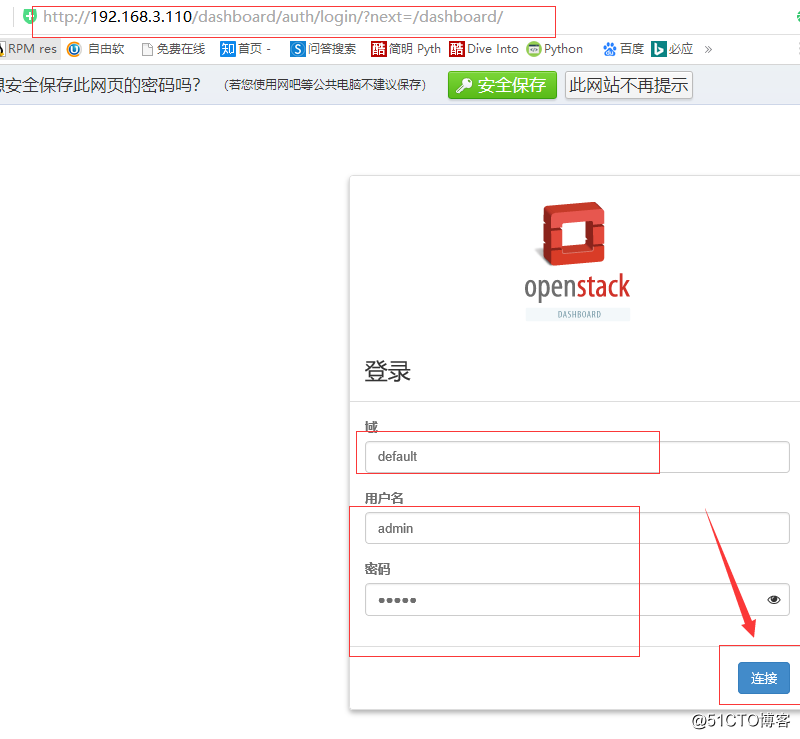
5 查看云主机
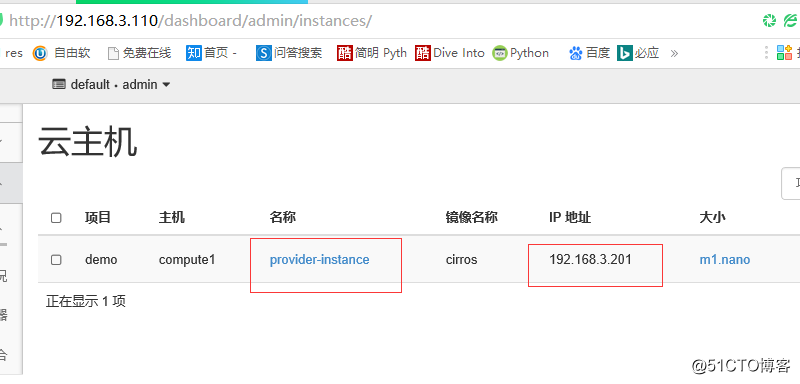
十一 私有网络配置
1 控制节点私有网络配置
A 安装相关组件

B 配置服务组件

1 配置启用的插件和MQ队列相关以及keystone相关和网络服务通知拓扑变化相关
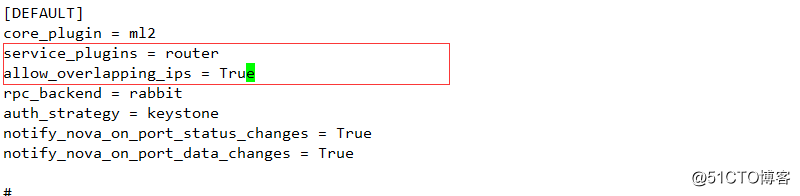
2 配置数据库访问

3 MQ相关
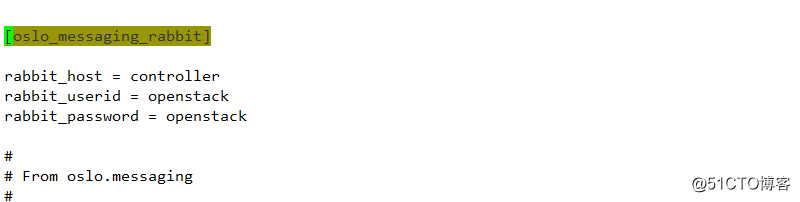
4 keystone 相关
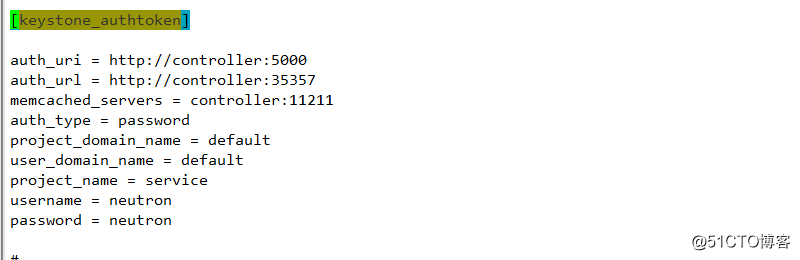
5 nova相关
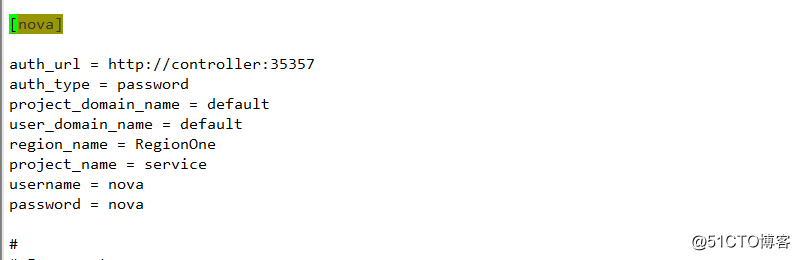 、
、
6 锁路径相关
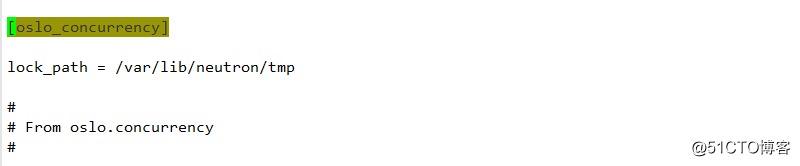
C 配置ML2 插件

1 配置 启用flat,vlan 和vxlan 以及启用vxlan的私有网络和二层桥接功能,以及启用端口安全扩展驱动
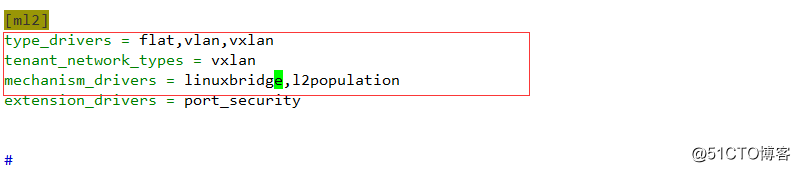
2 私有网络配置VXLAN 网络识别的网络范围

3 配置Linuxbridge代理


4 配置三层代理


5 启动三层代理和启动nova相关组件


6 配置仪表盘相关显示并重启httpd和memcached 服务

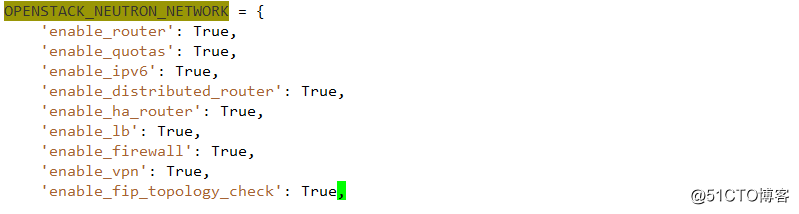

2 计算节点私有网络配置
1 配置Linuxbridge代理并启动相关服务



十二 通过仪表盘创建云主机并添加相关配置,路由和浮动路由的配置
1 删除原有配置,先删除主机,然后删除网络
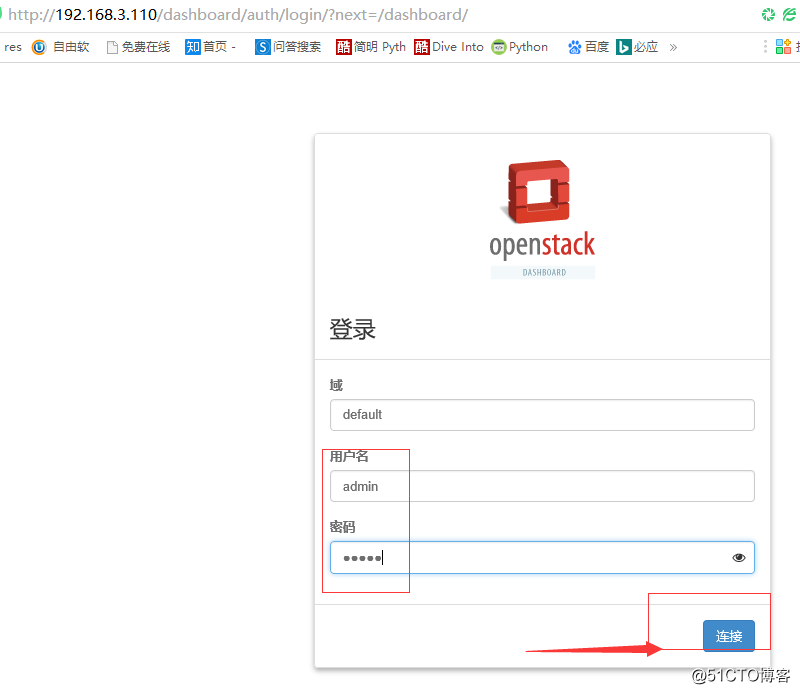
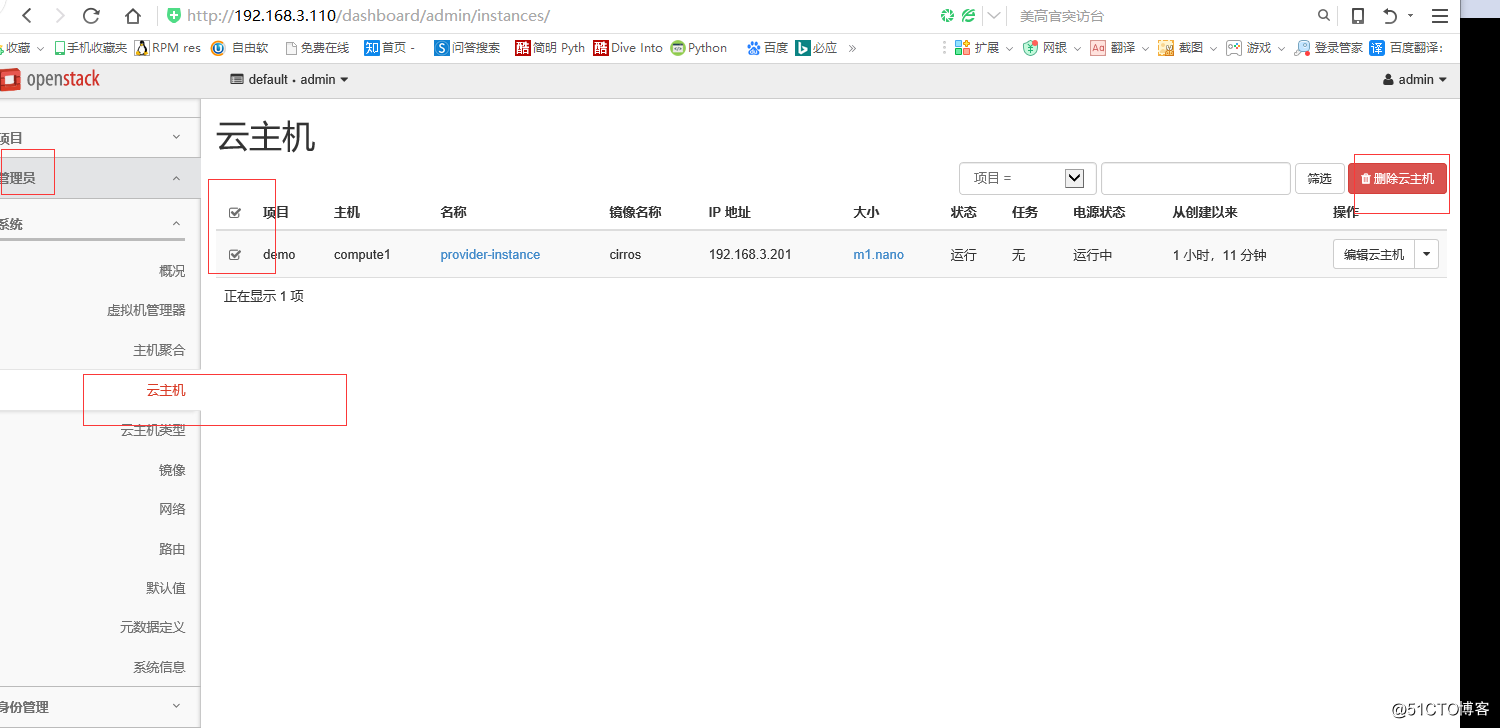
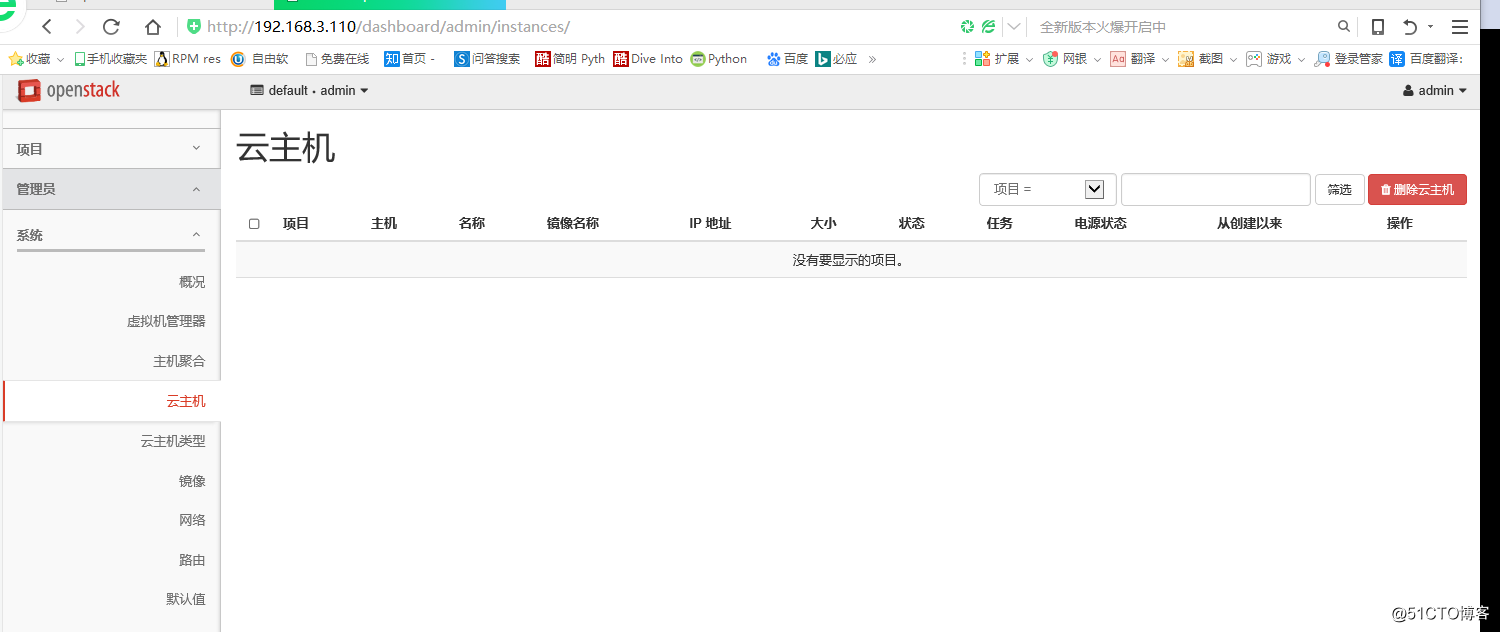
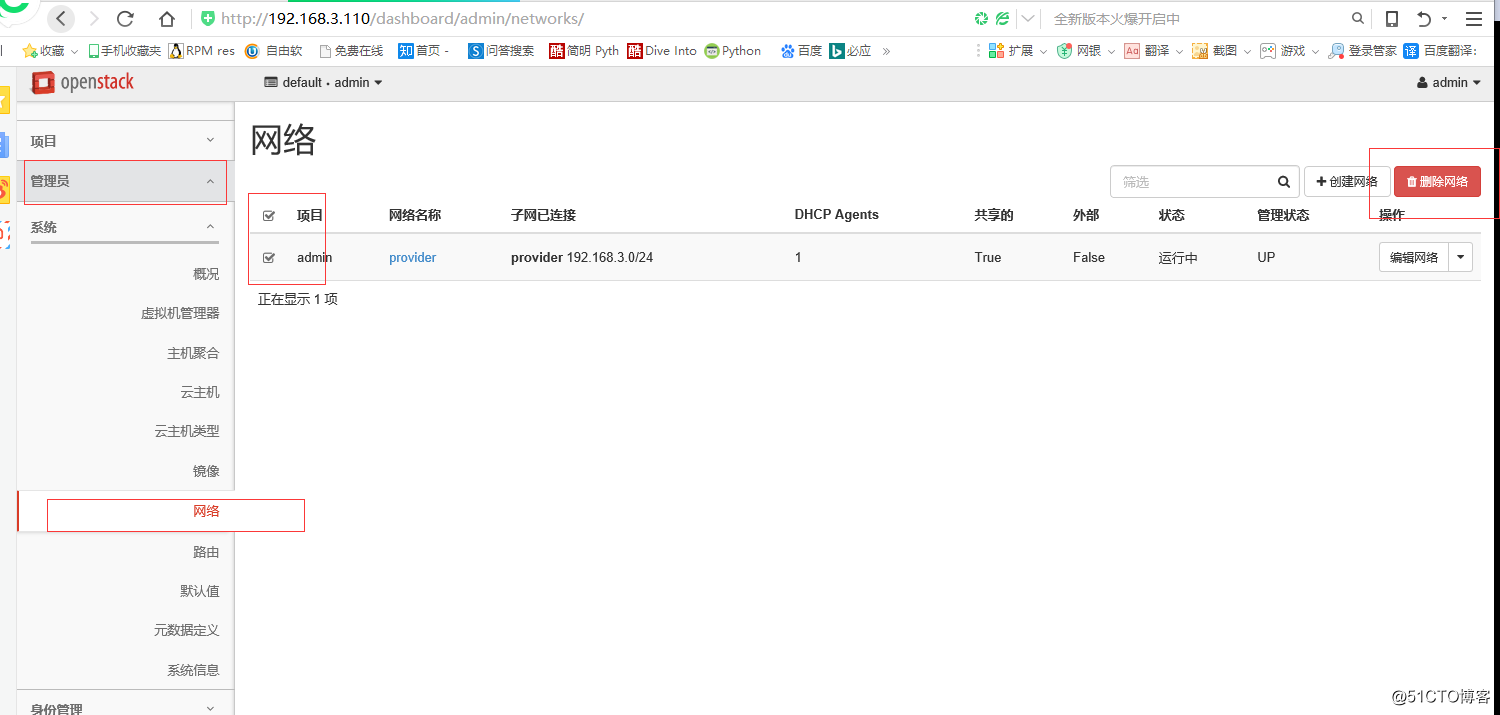

2 使用admin用户创建外部网络
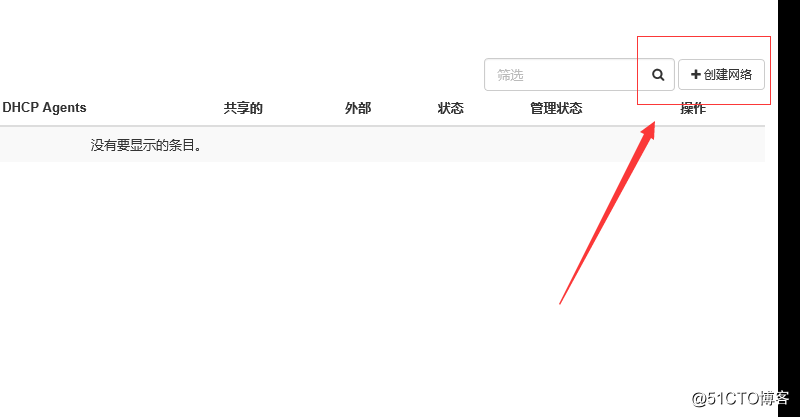

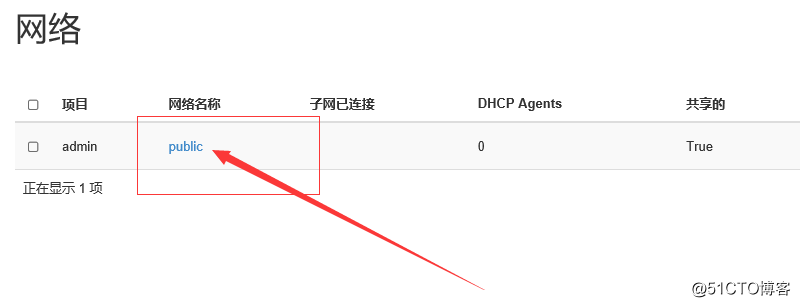
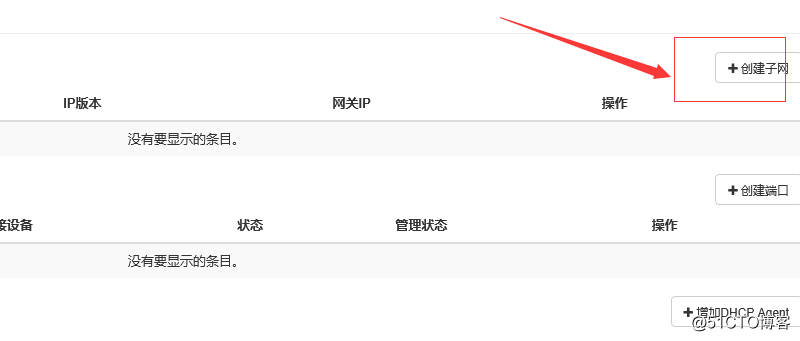
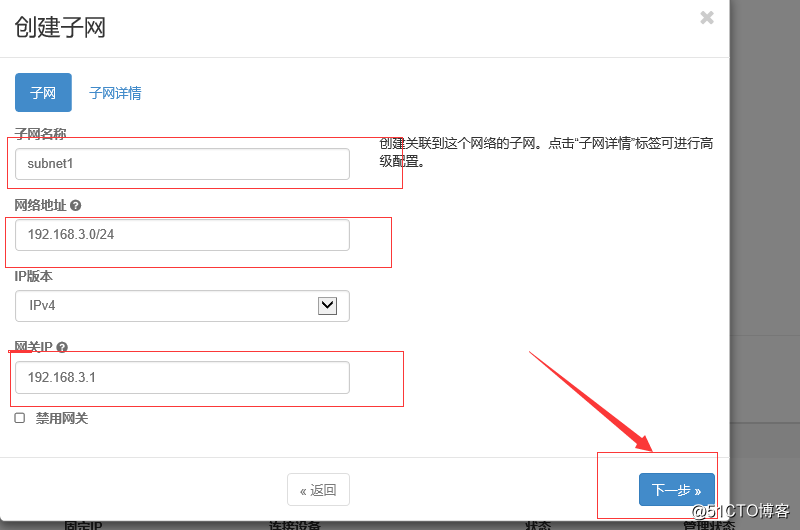
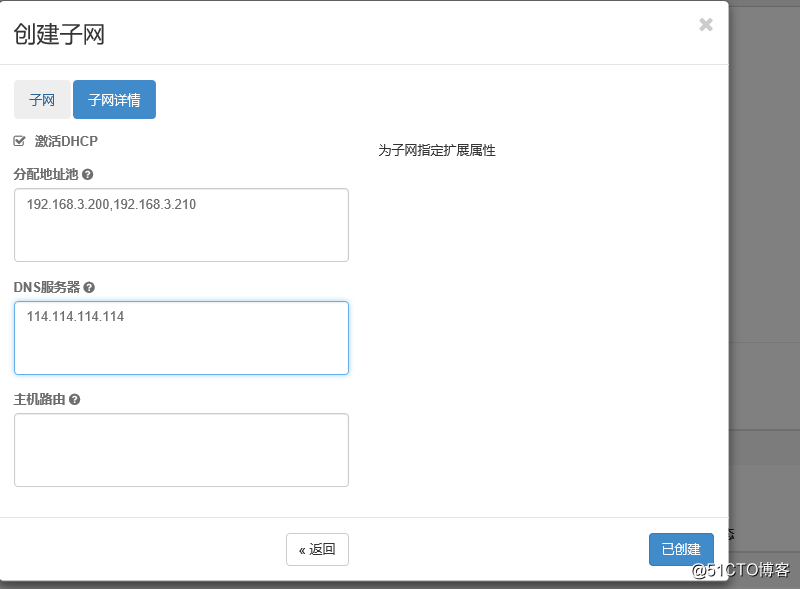

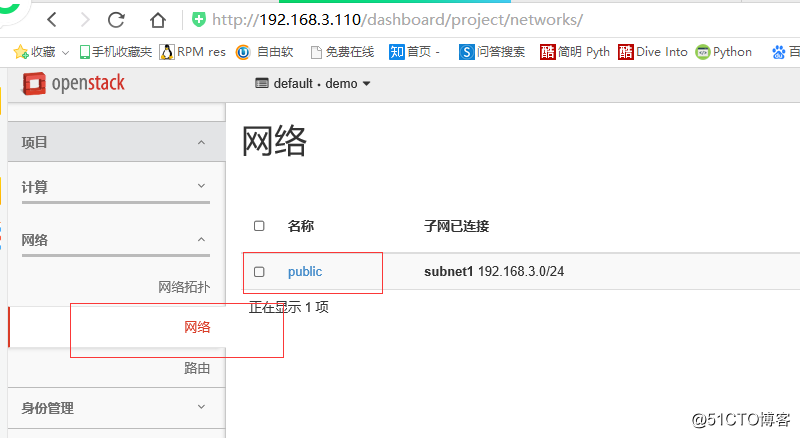
3 使用demo 用户创建内部网络
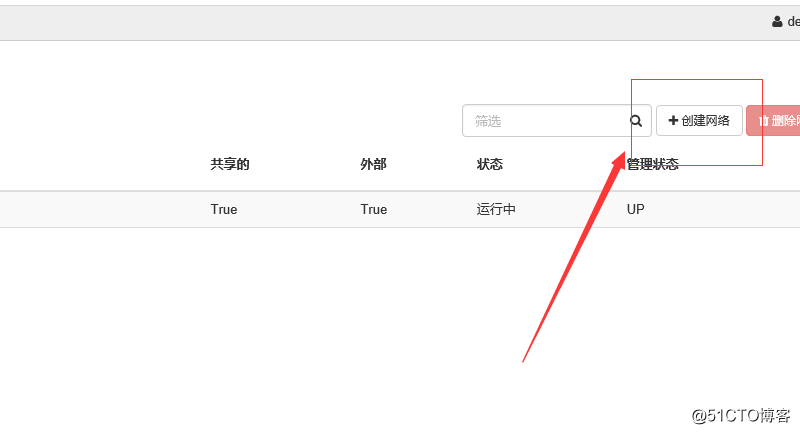
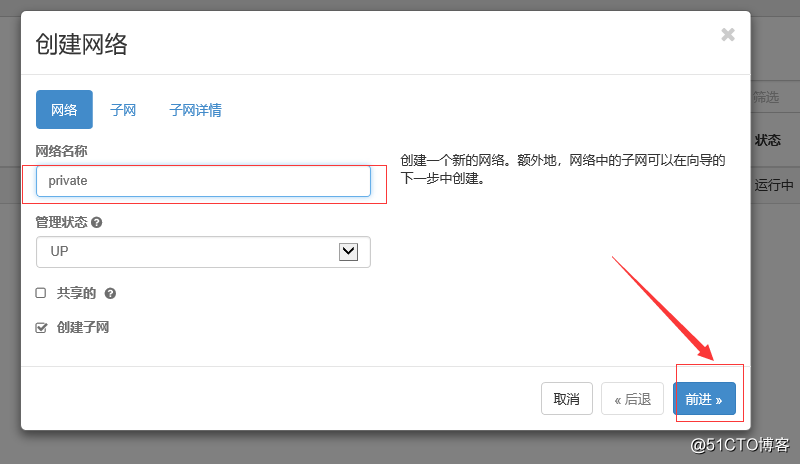
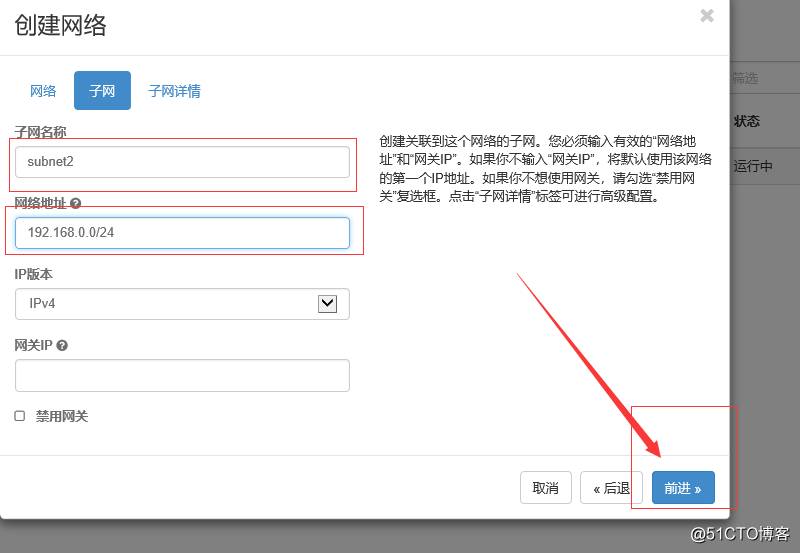
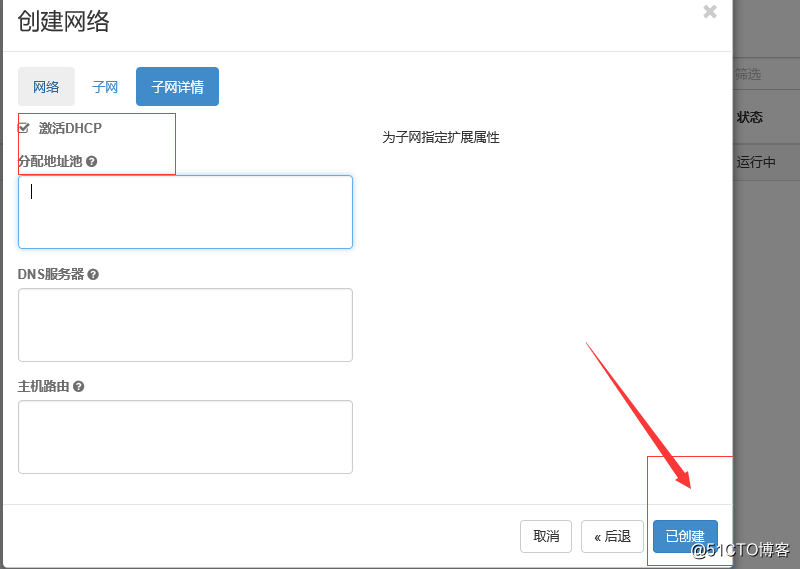
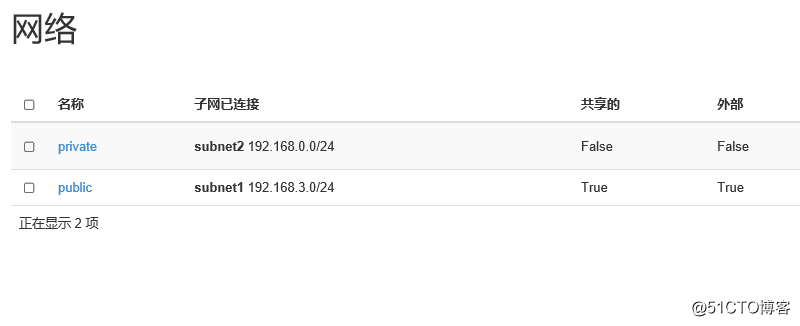
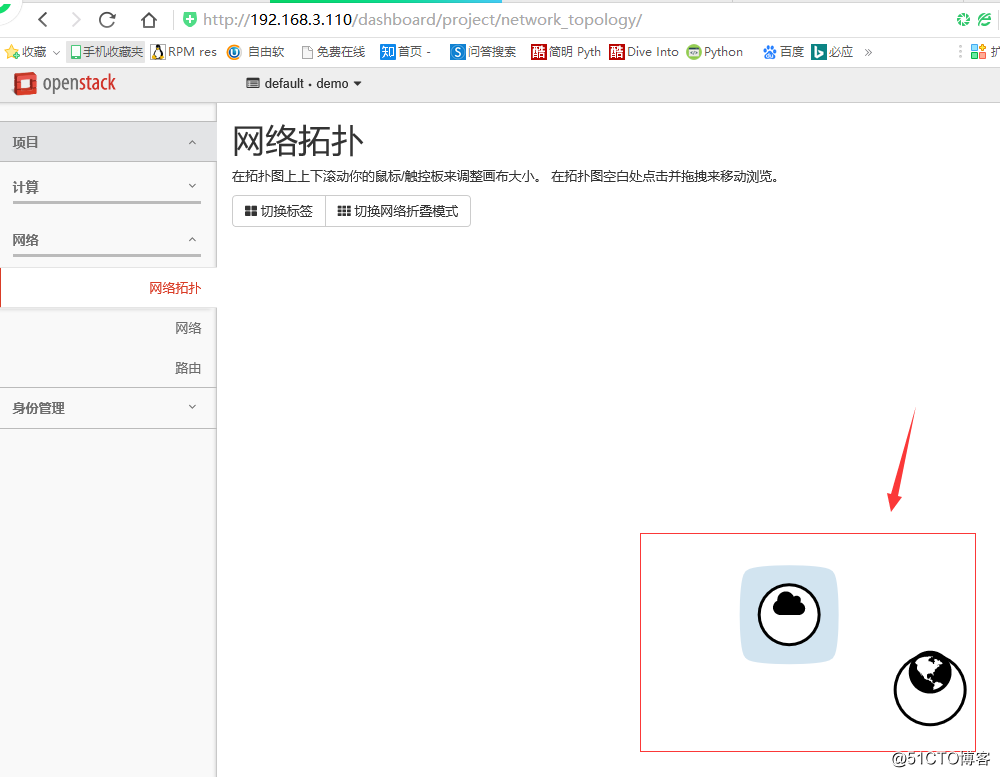
4 创建路由,用于链接内部网络和外部网络

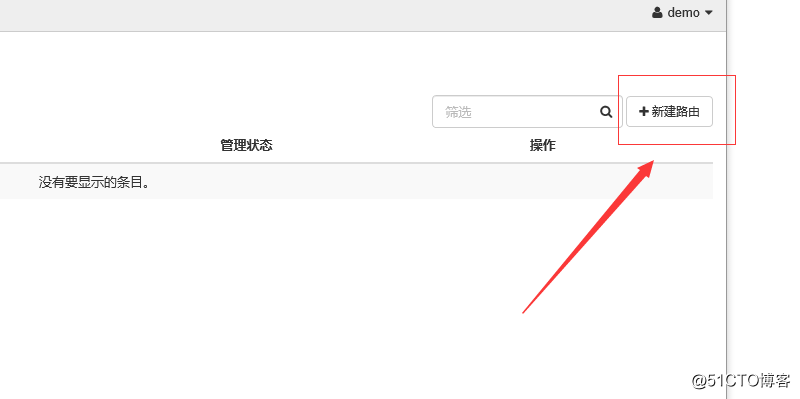
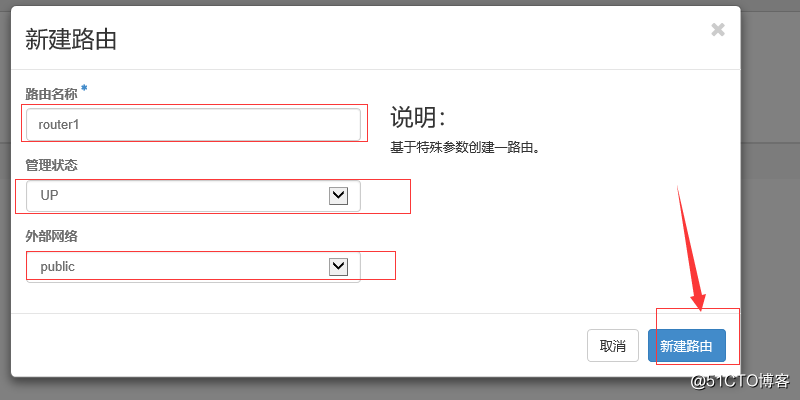
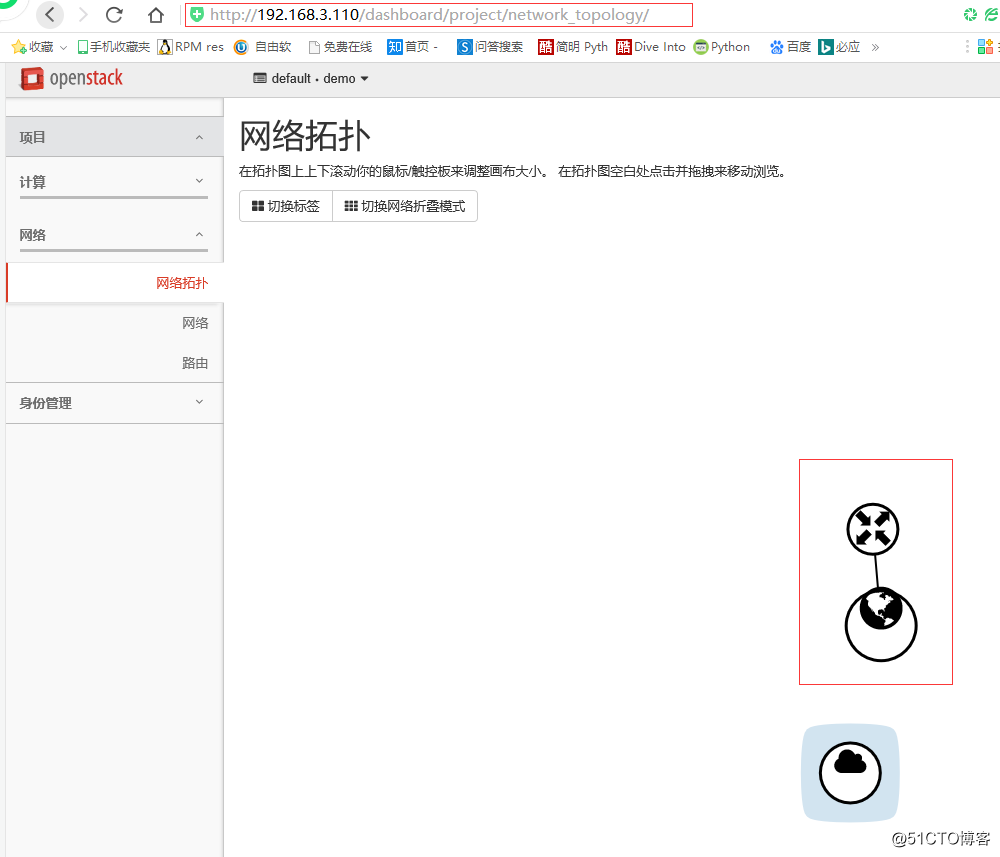
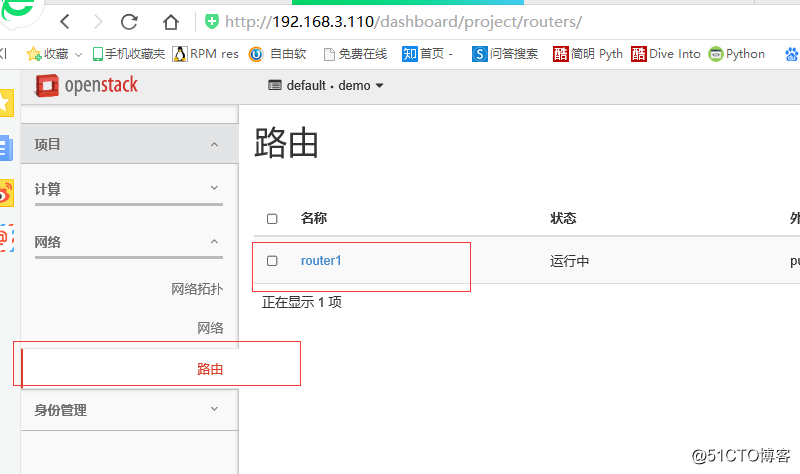
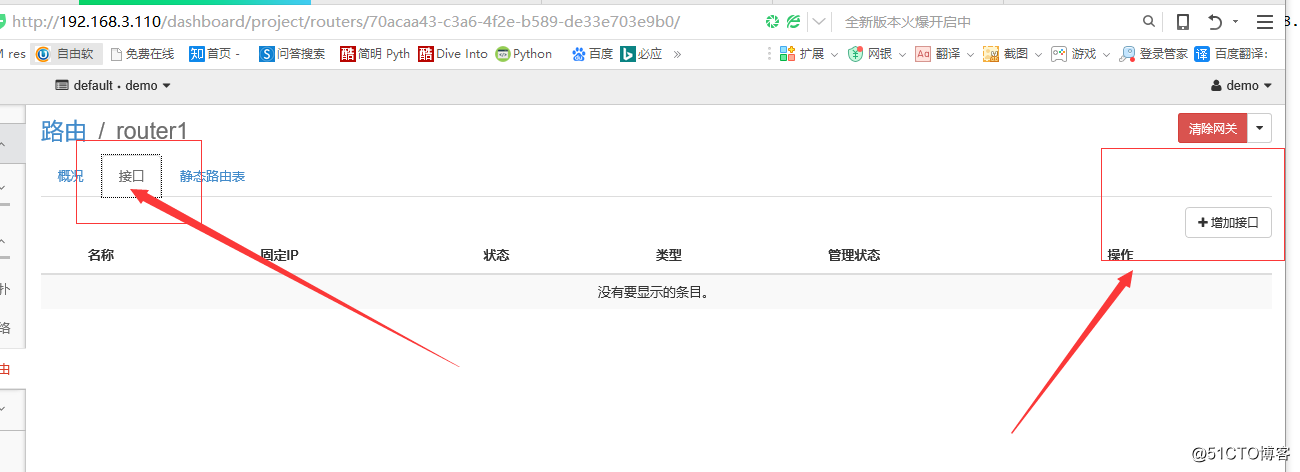
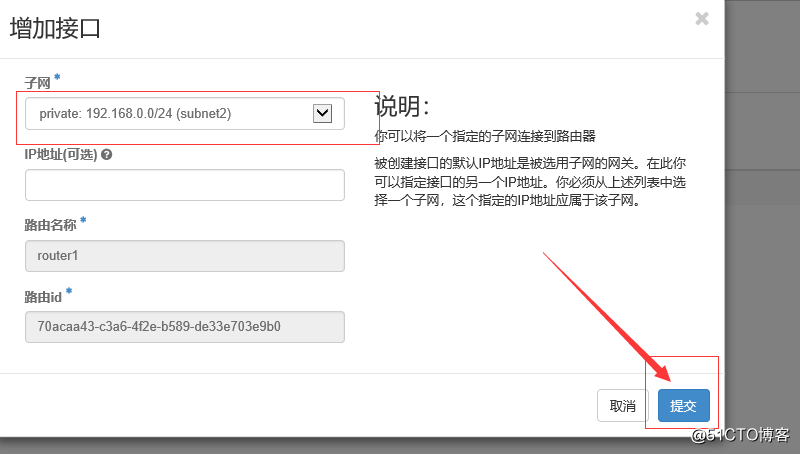
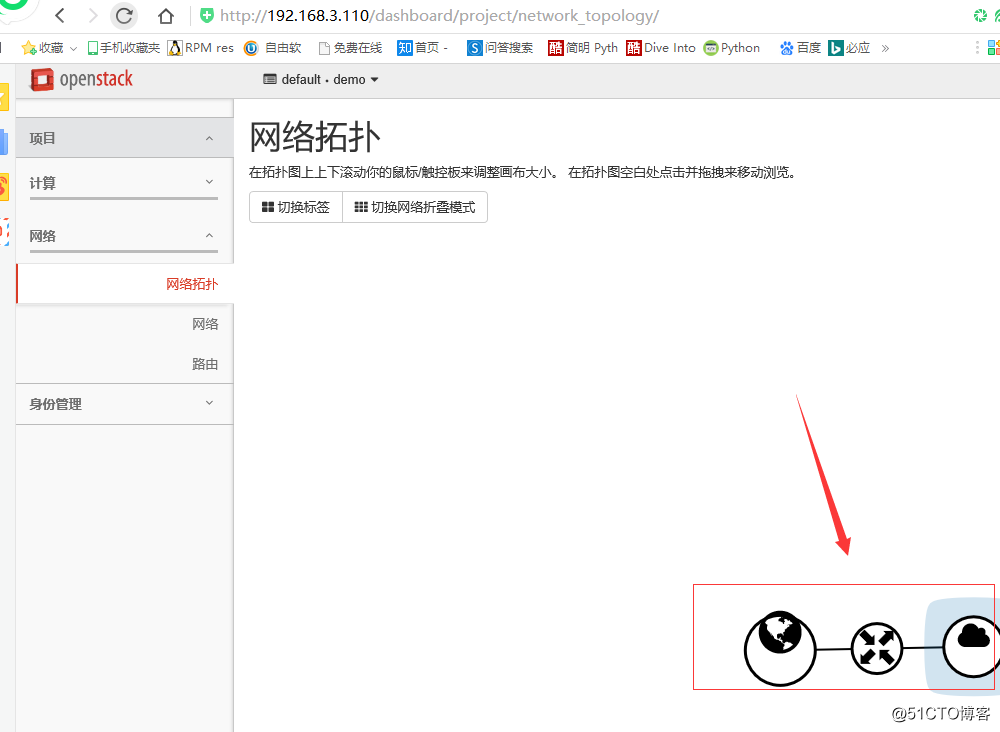
5 创建云主机
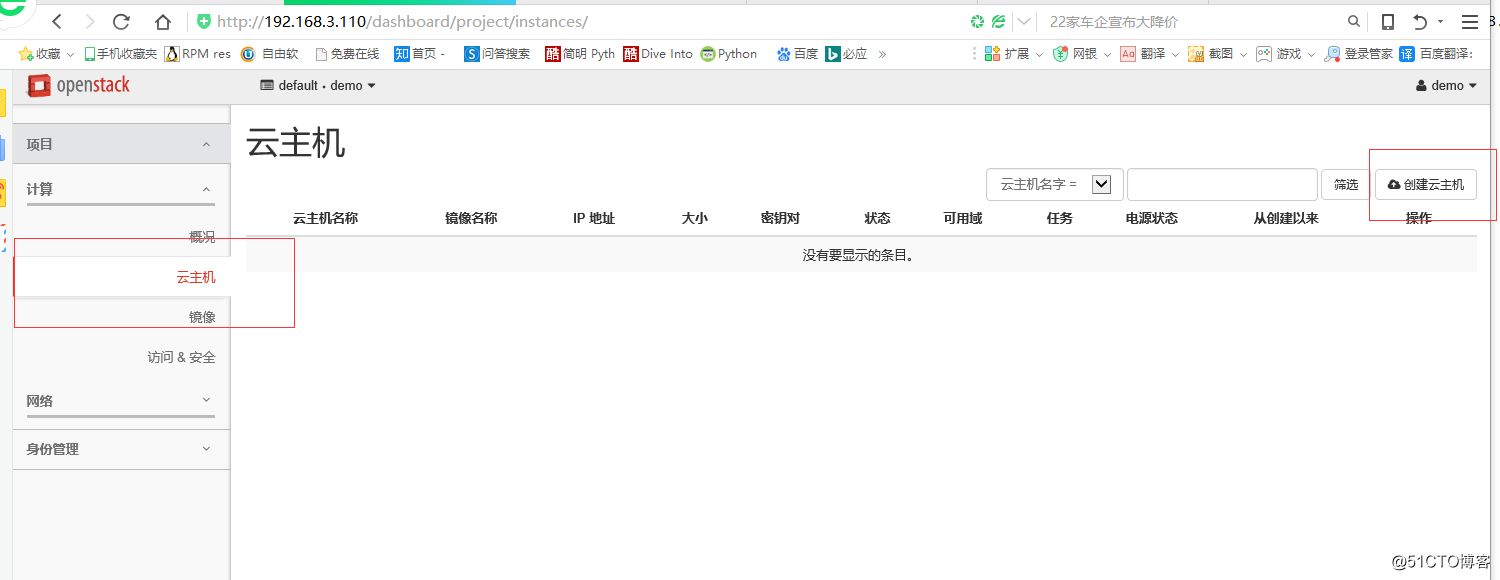
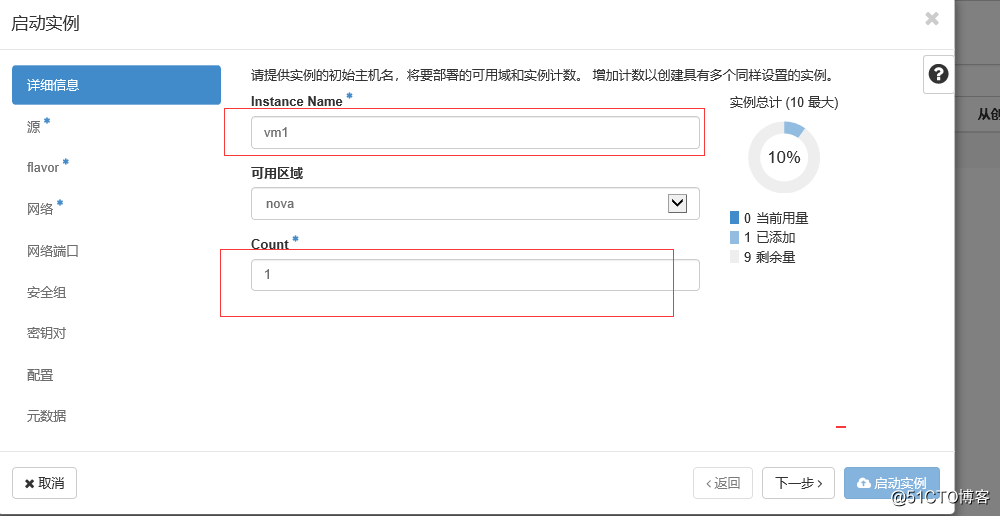
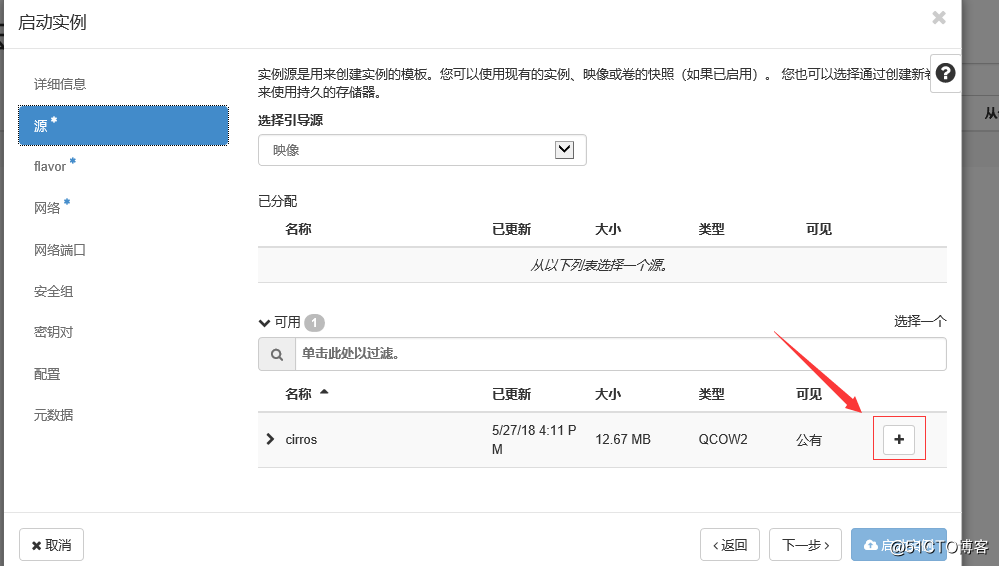

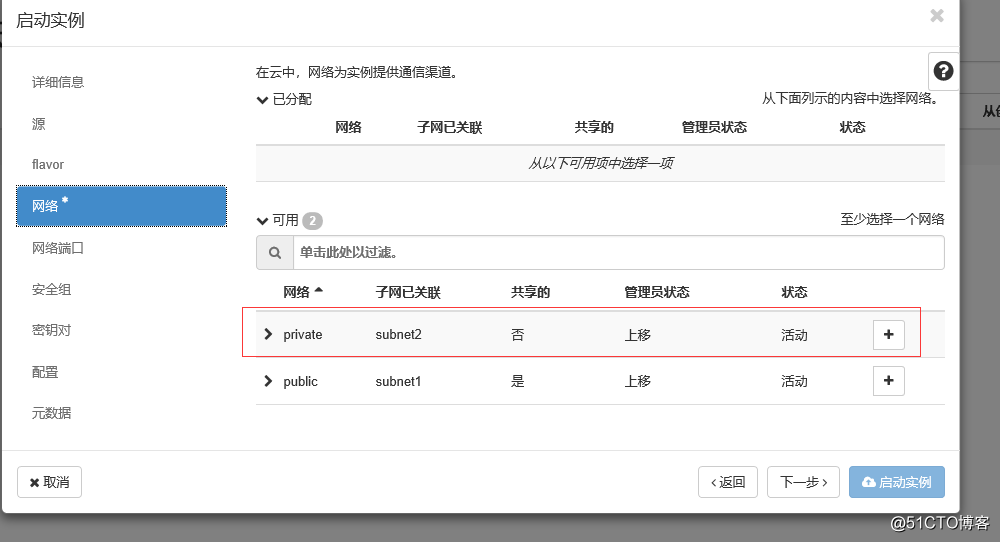
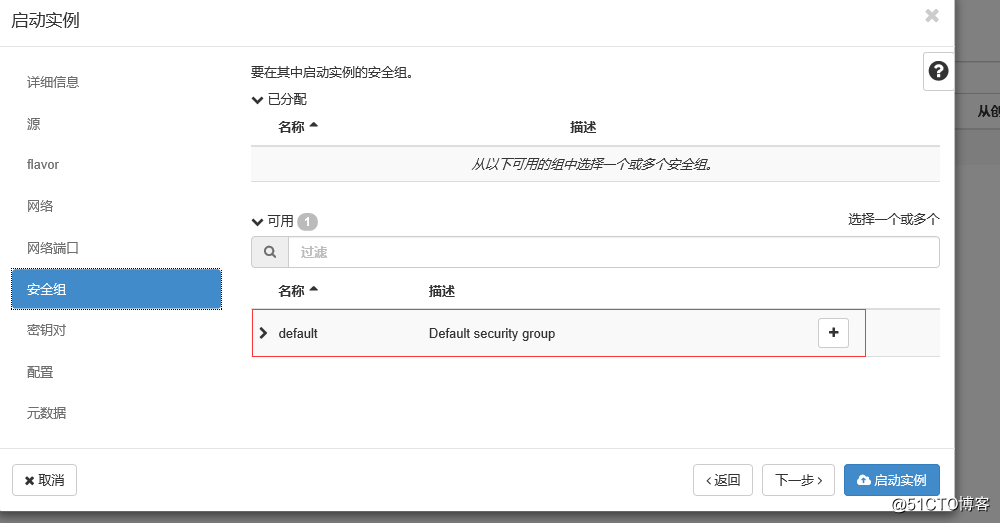
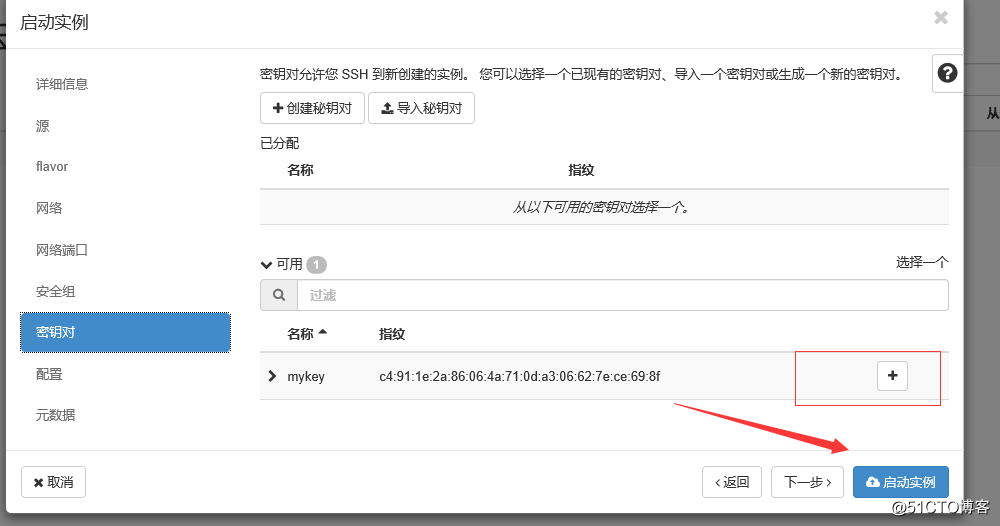
6 配置浮动路由,用于与外网之间进行互联
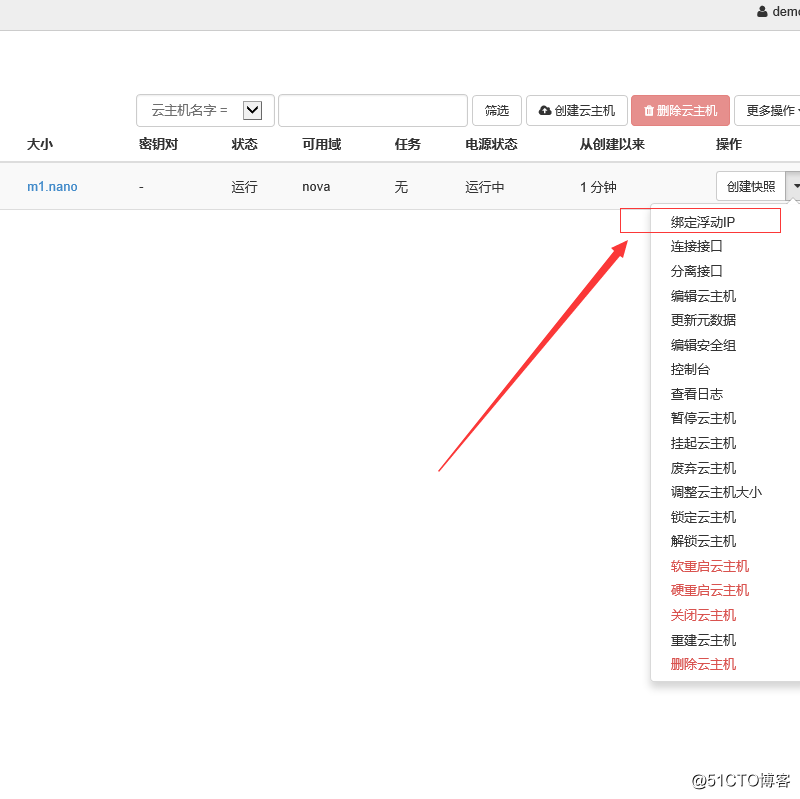
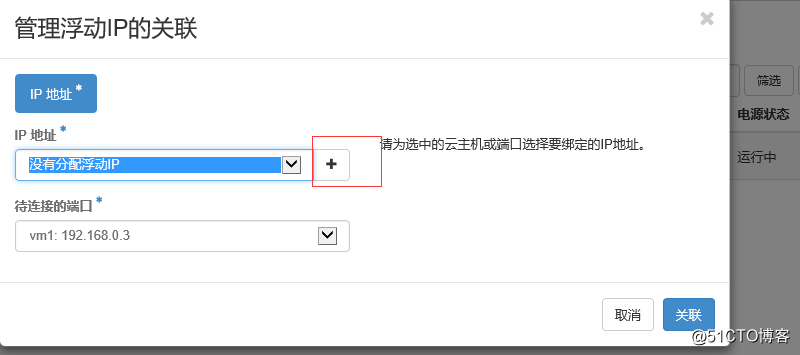
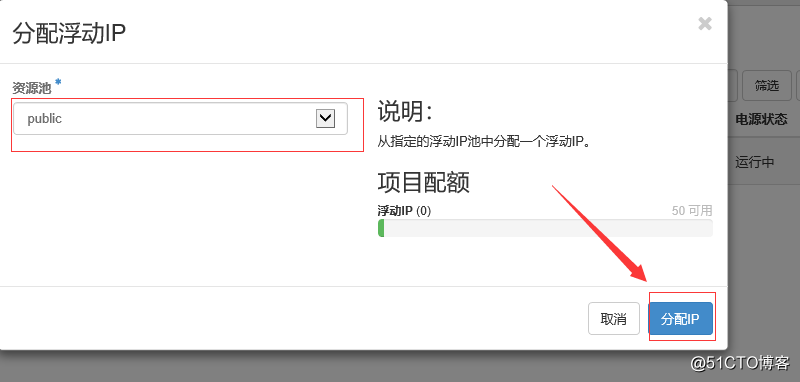
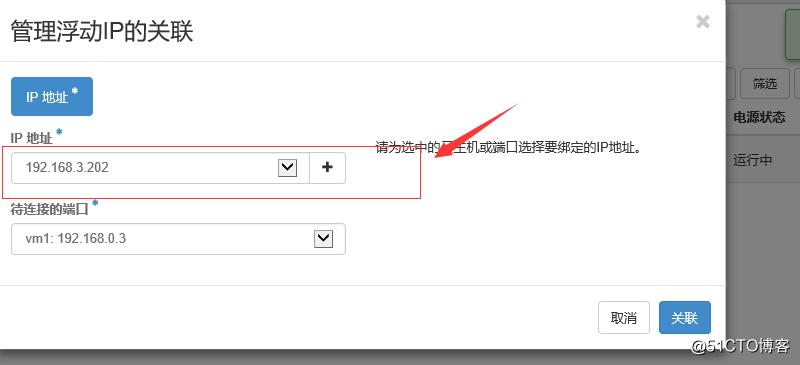
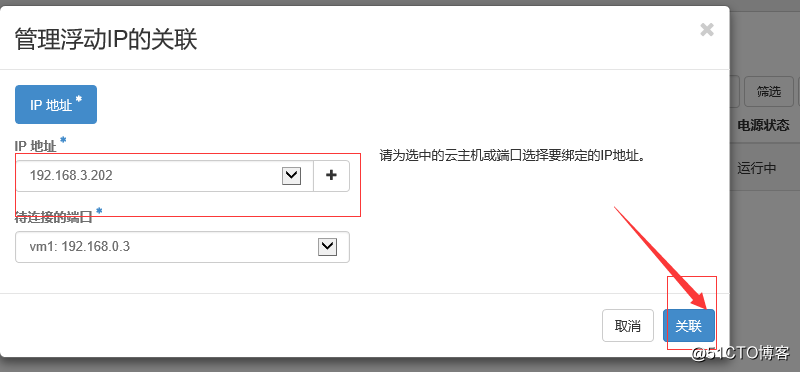
7 查看关联
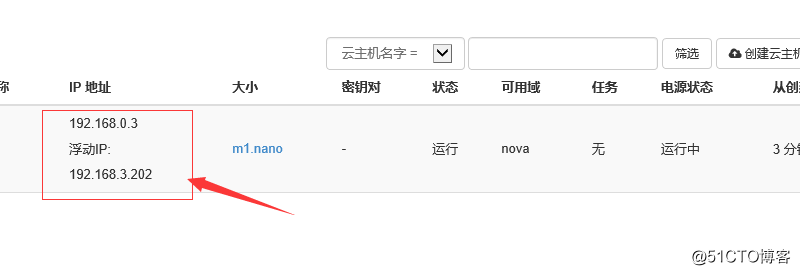
8 测试链接
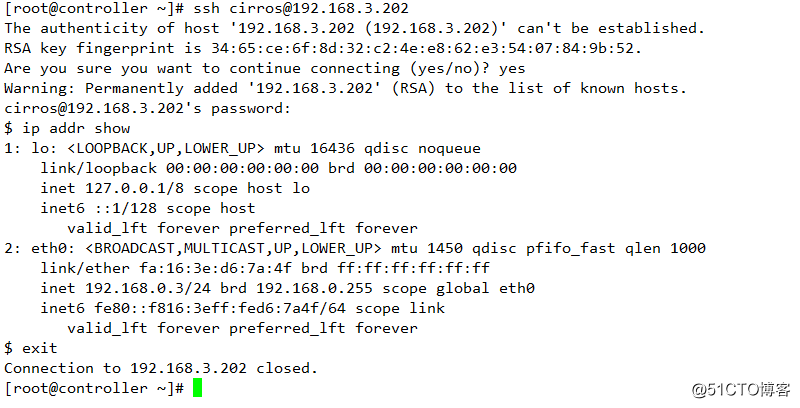
9 查看拓扑图
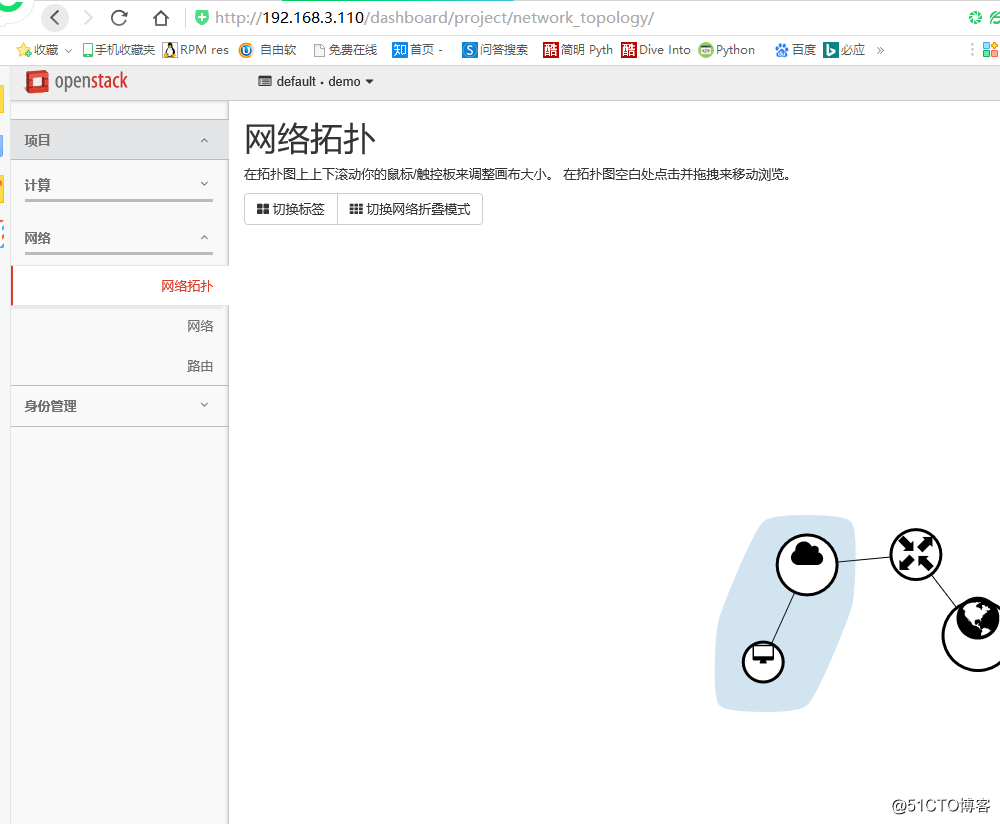
十三 块存储相关配置
1 控制节点配置
1 配置数据库服务
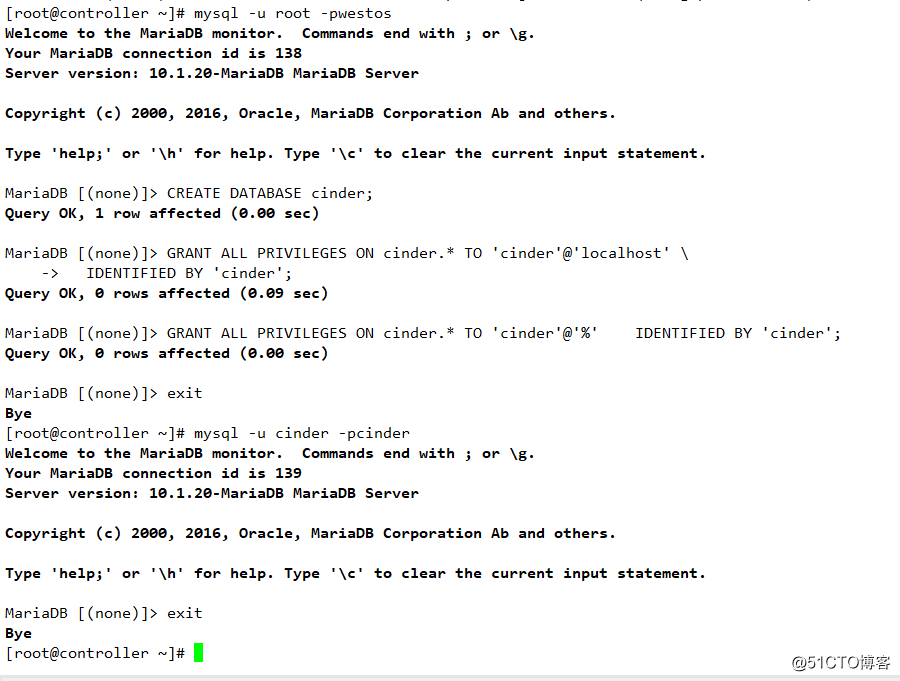
2 配置创建用户

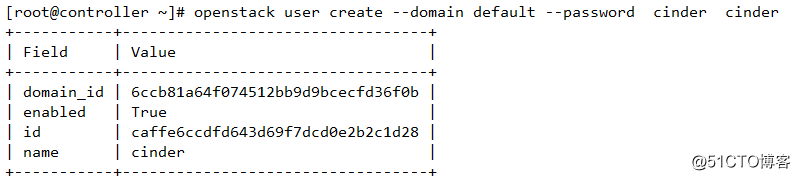
3 将用户加入相关角色

4 配置实体服务
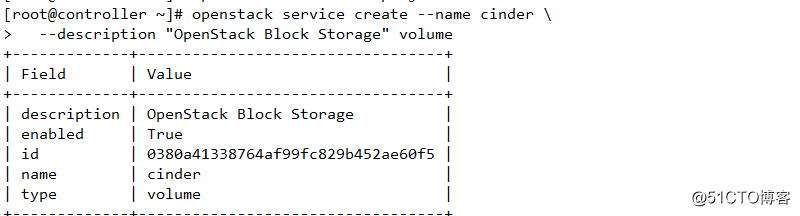
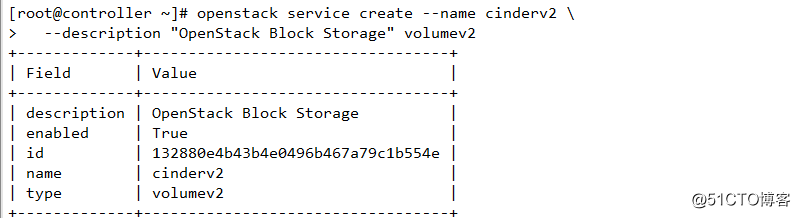
5 配置API
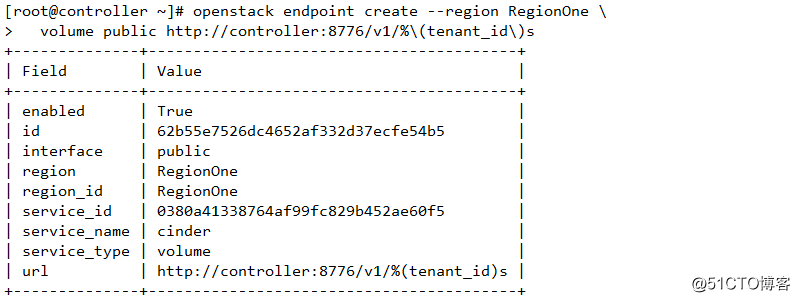
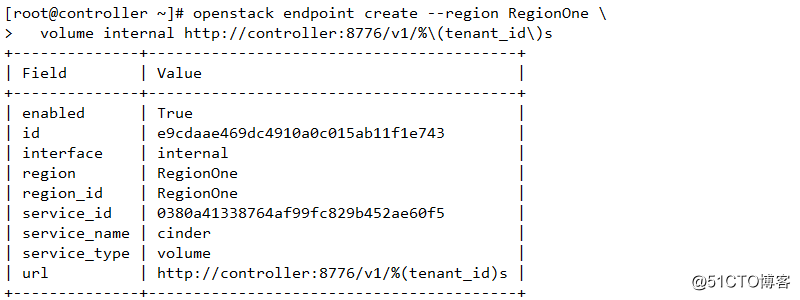
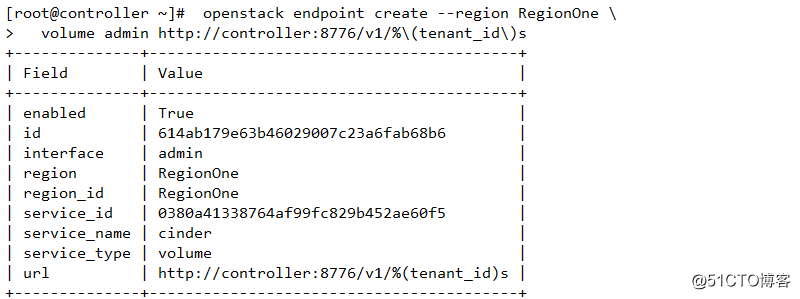
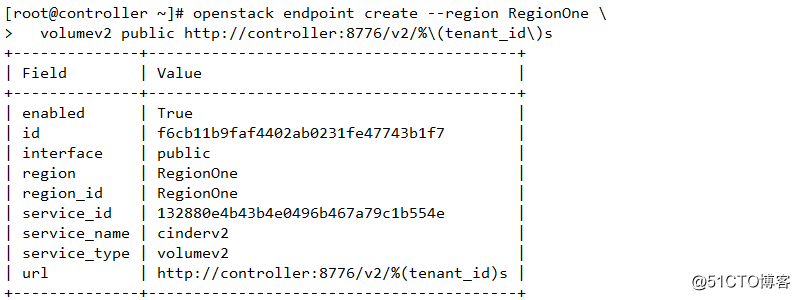
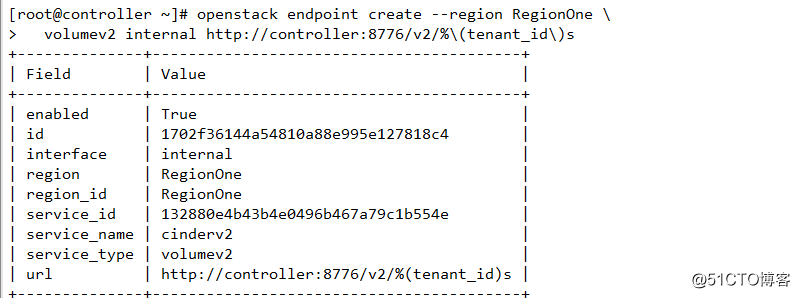
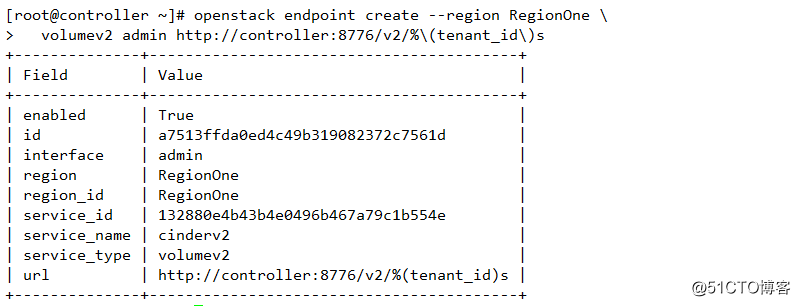
6 安装相关组件

7 配置相关参数

A 配置MQ,keystone 和 MY_ip 相关

B 配置链接数据库

C 配置MQ

D 配置keystone
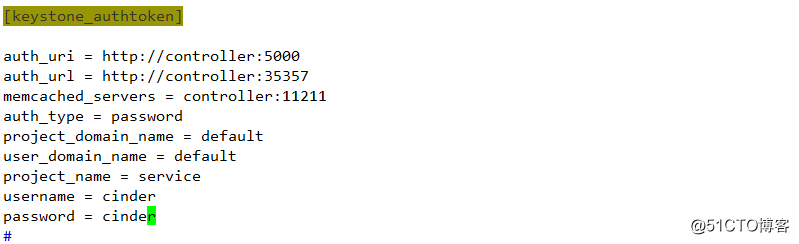
E 配置锁路径

8 倒库操作
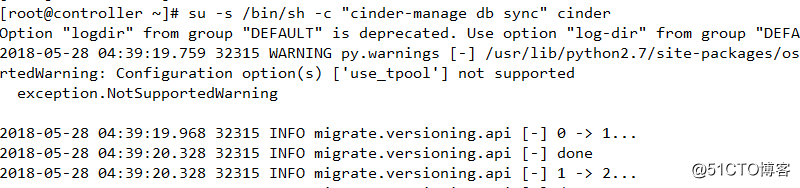
9 配置与nova组件之间的链接


10 重启nova组件相关服务

11 启动并重启块存储相关服务

2 块设备端配置
1 查看设备挂载
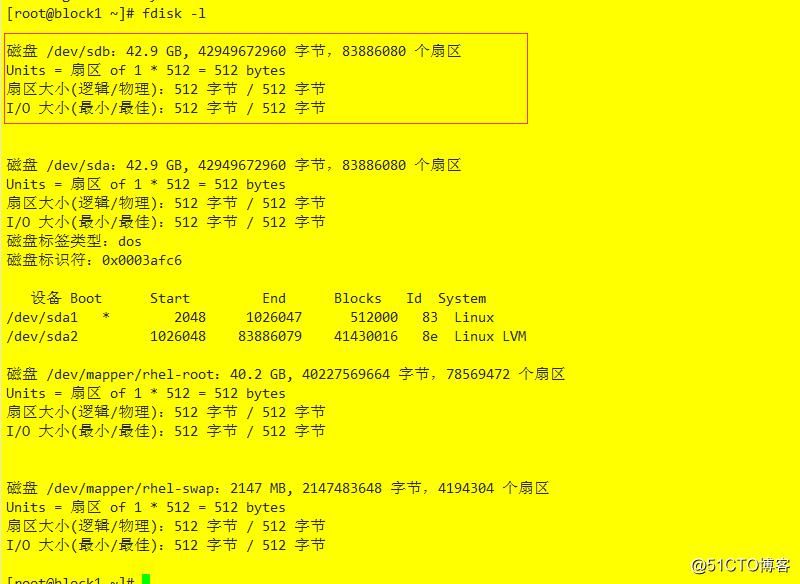
2 安装lvm2

3 设置启动并设置为开机自启动

4 创建逻辑卷
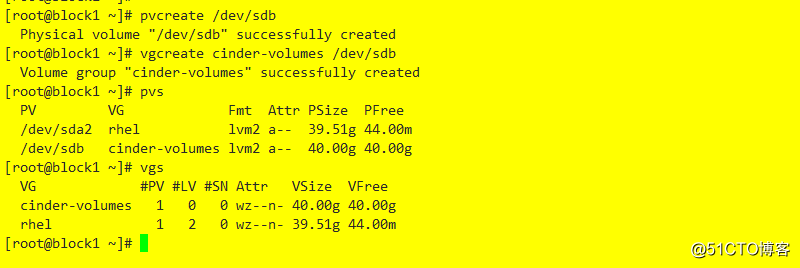
5 配置相关配置


6 安装相关组件

7 配置相关块设备配置

A 配置MQ相关,keystone相关以及MY_IP相关

B 配置数据库链接相关

C 配置MQ相关
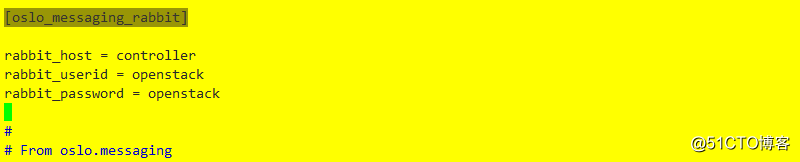
D 配置keystone相关
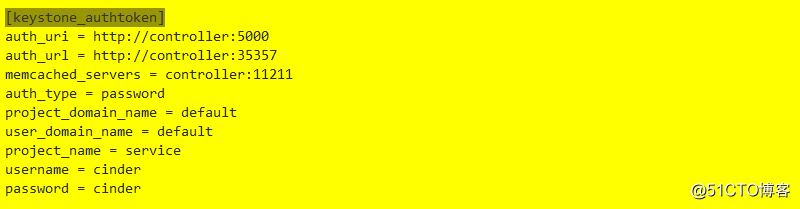
E LVM相关

F 配置锁路径

8 启动并设置为开机自启动

9 服务端测试查看
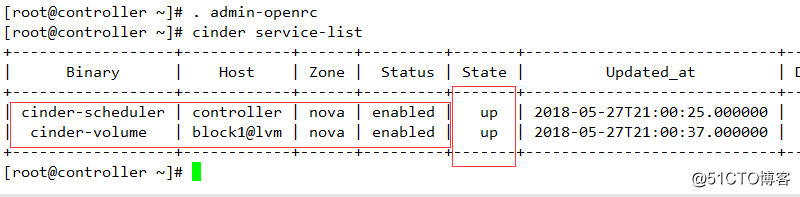
10 挂载逻辑卷
1 使用demo 用户登录并创建挂载卷并将其挂载到指定的主机上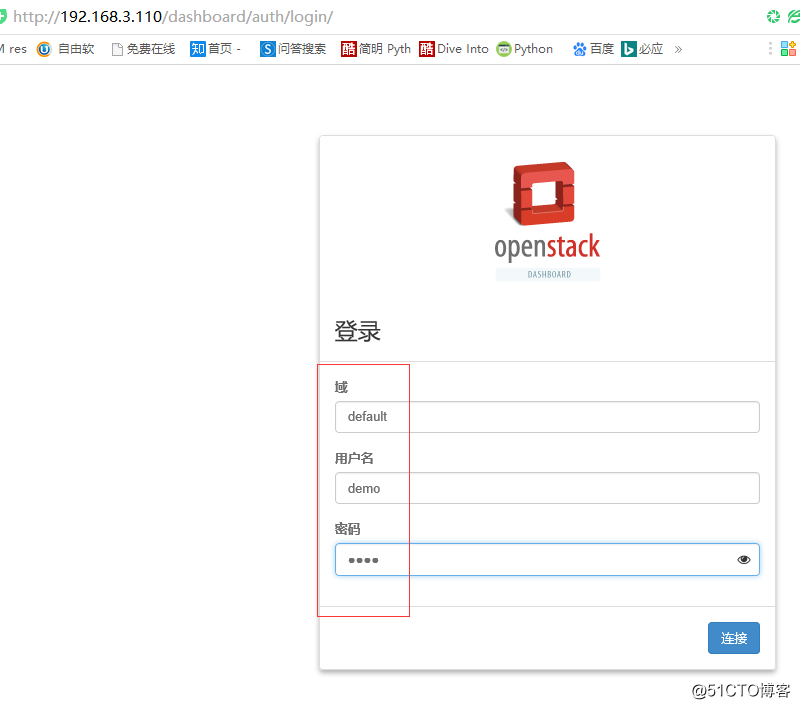
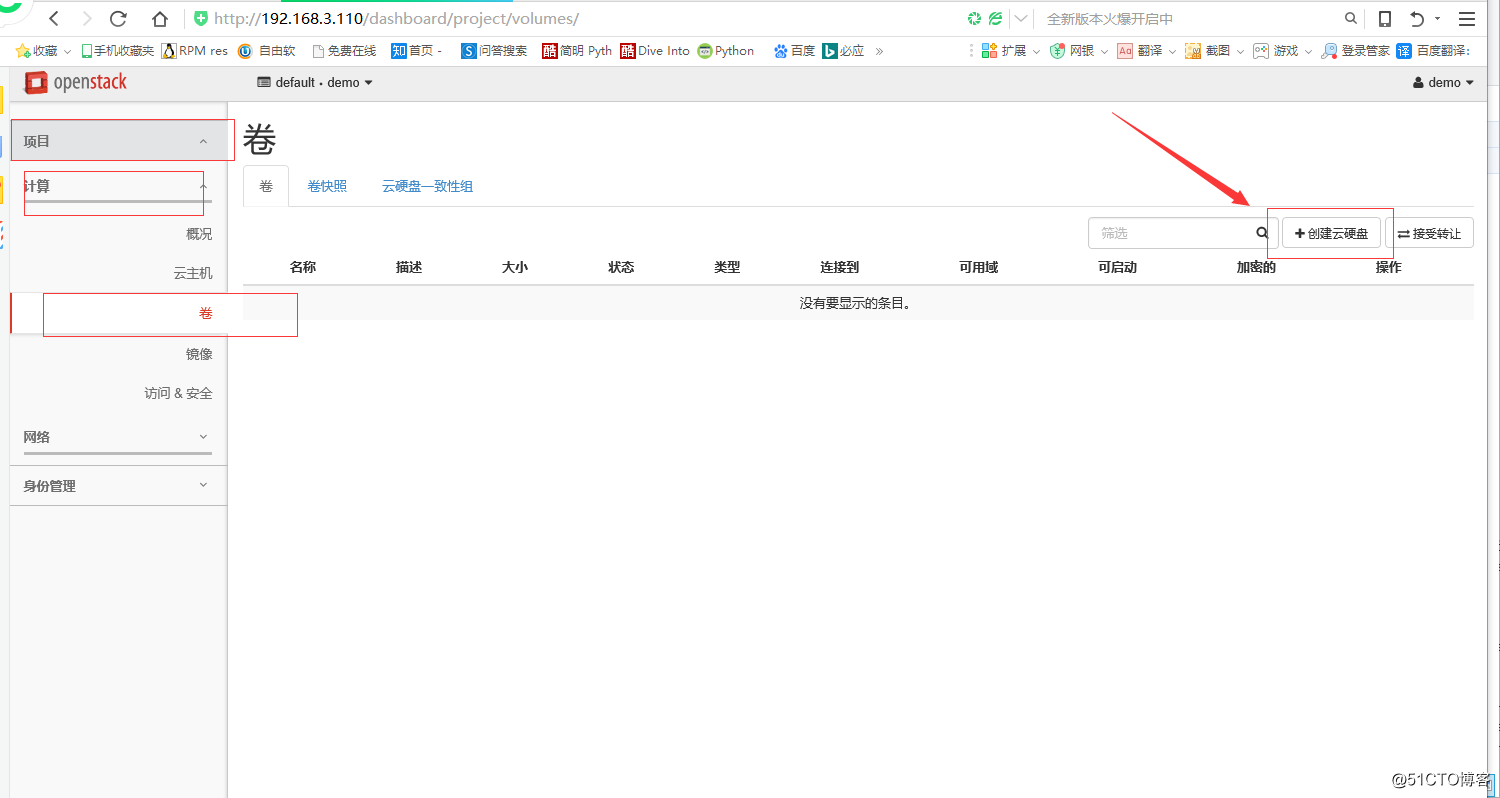
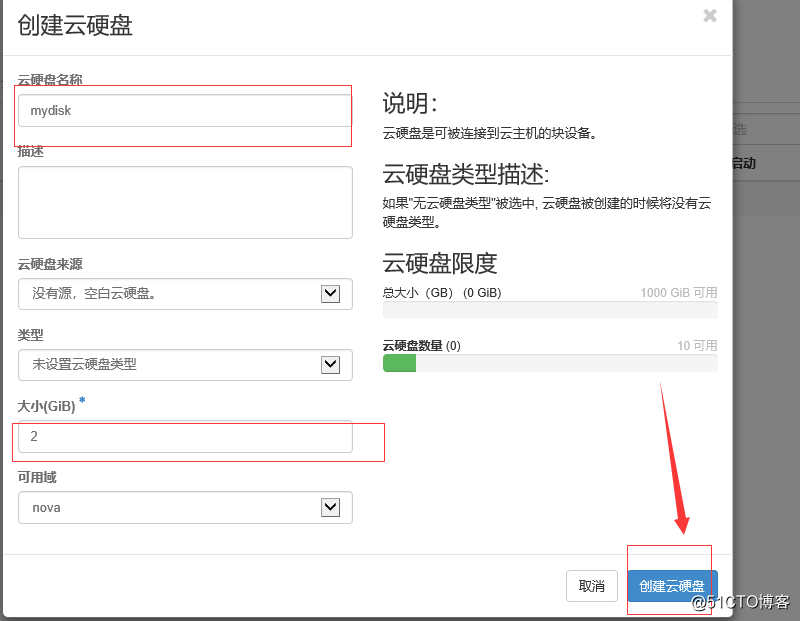
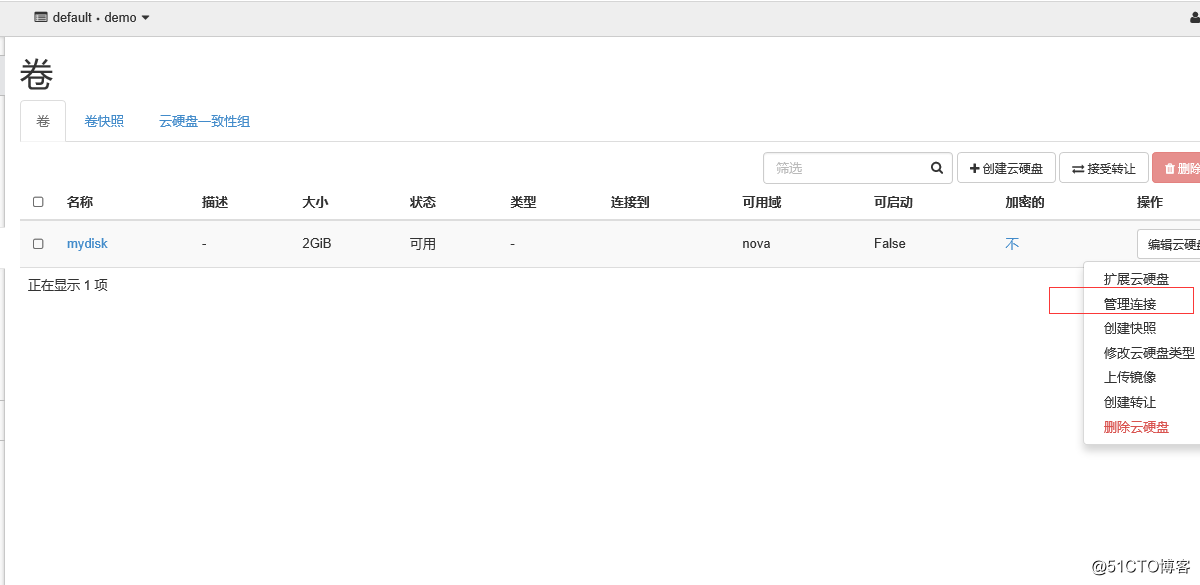
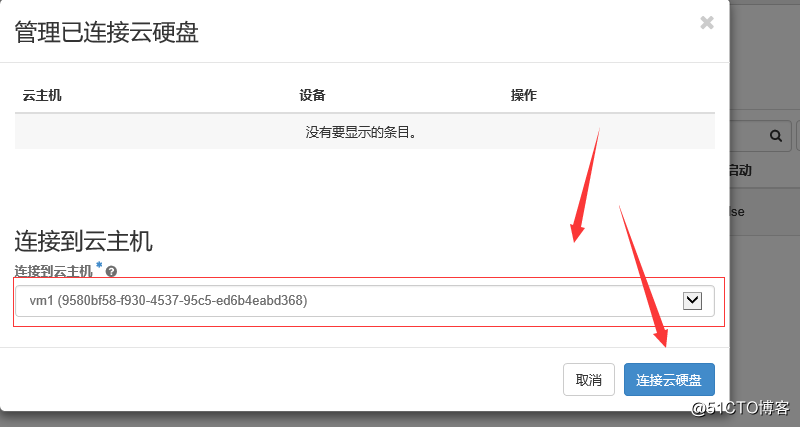
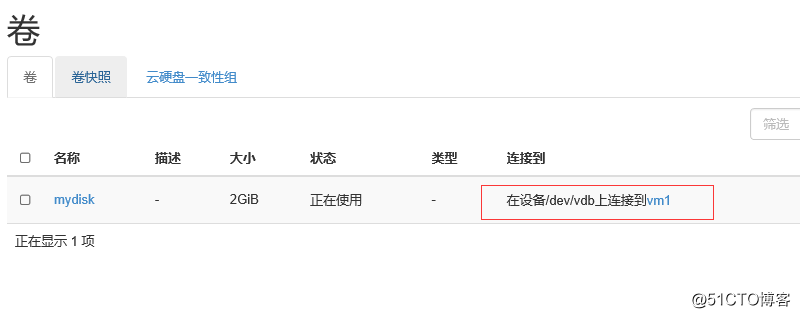
2 登录云主机进行查看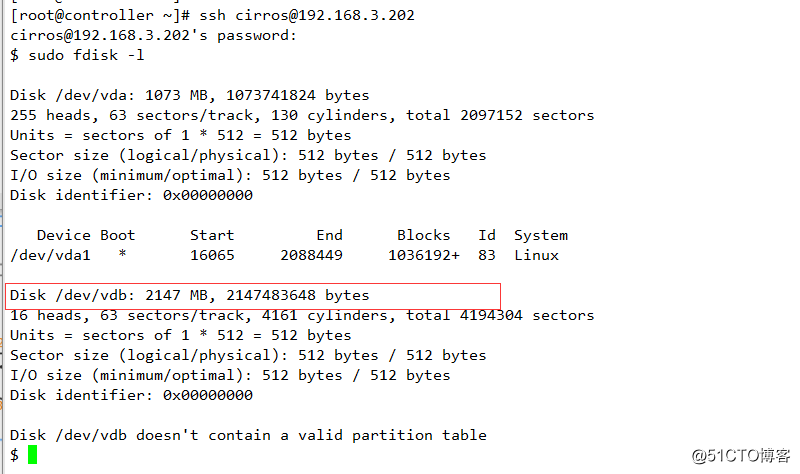
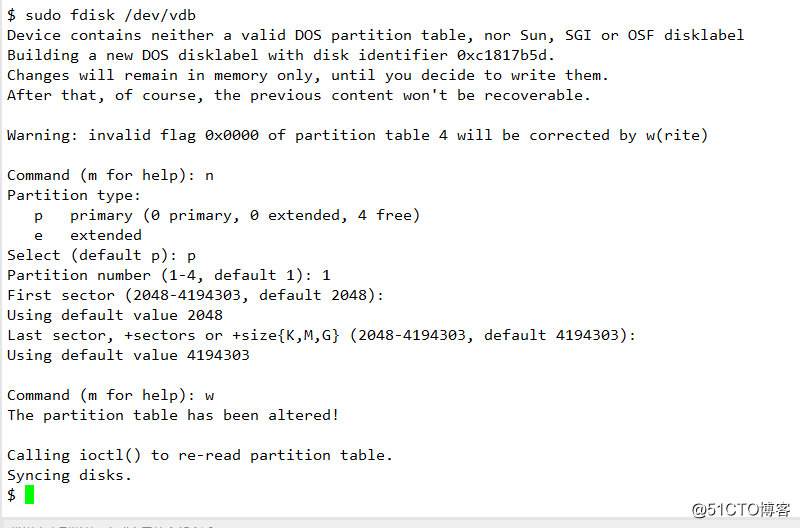
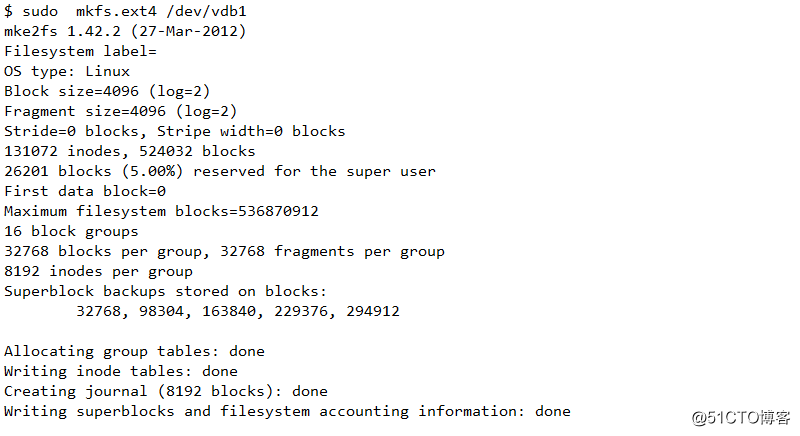
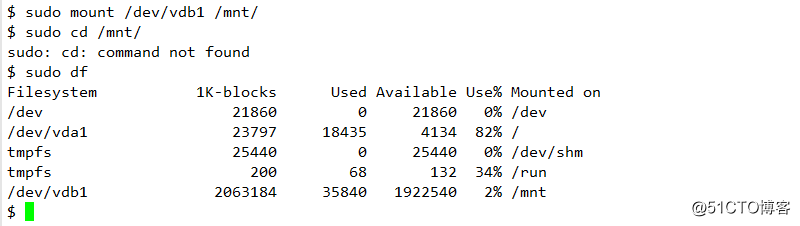
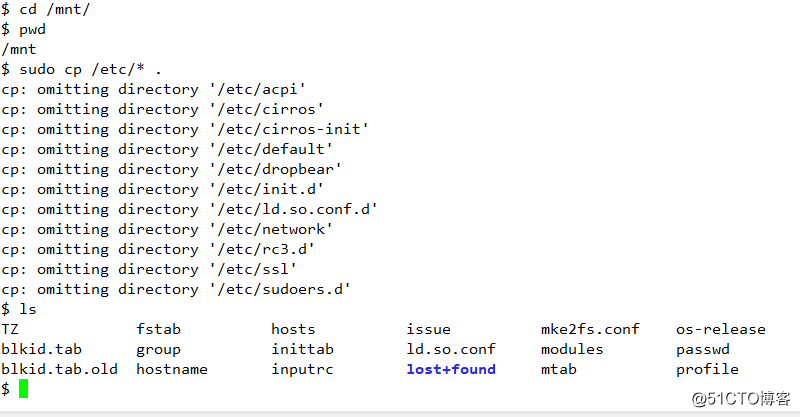
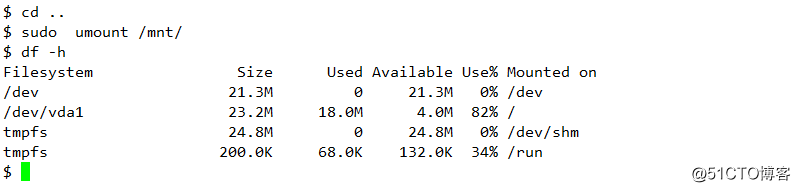
3 扩展卷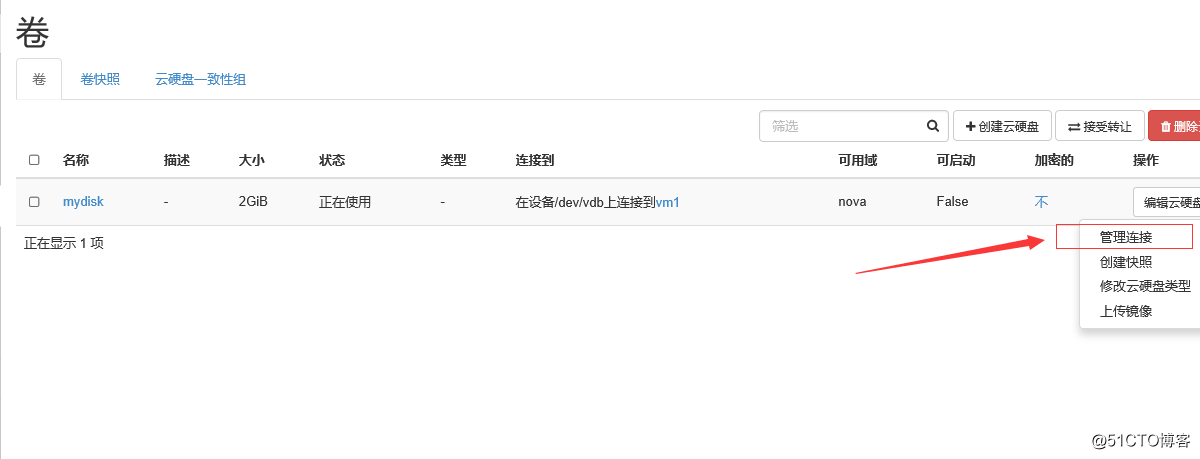
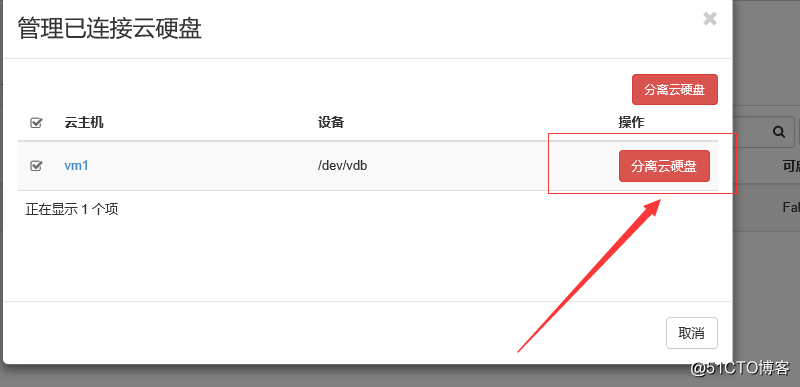
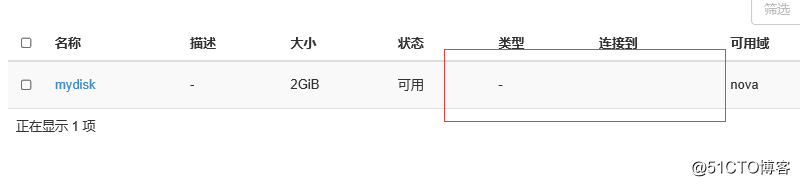
4 扩展逻辑卷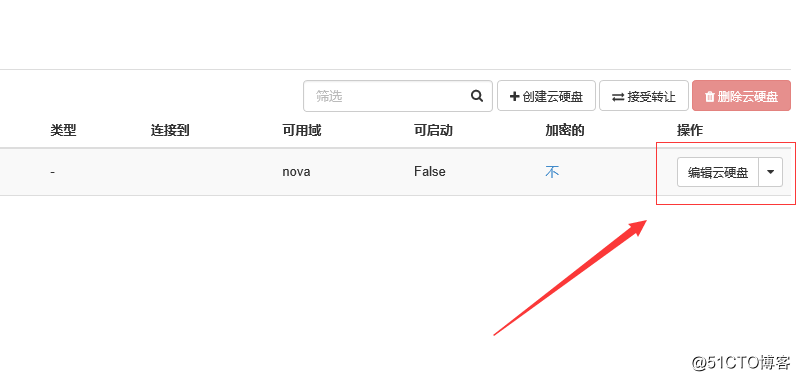
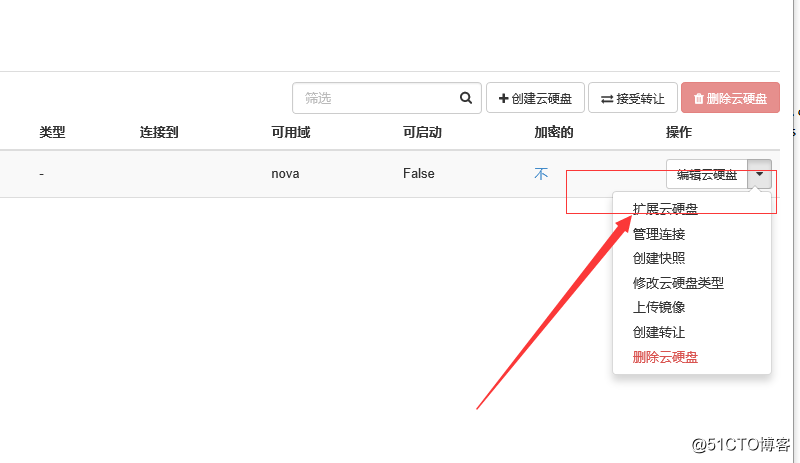
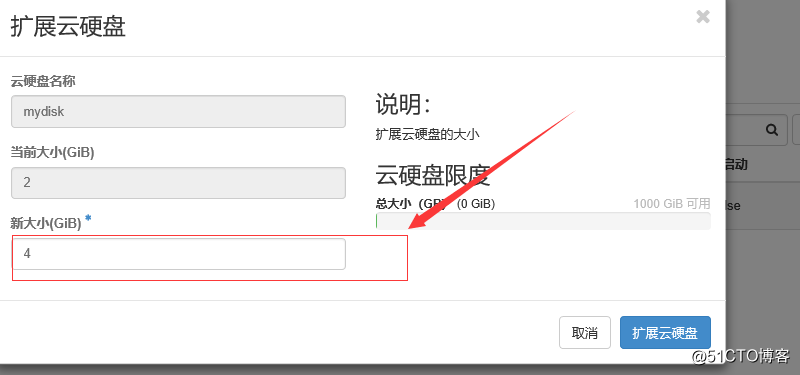
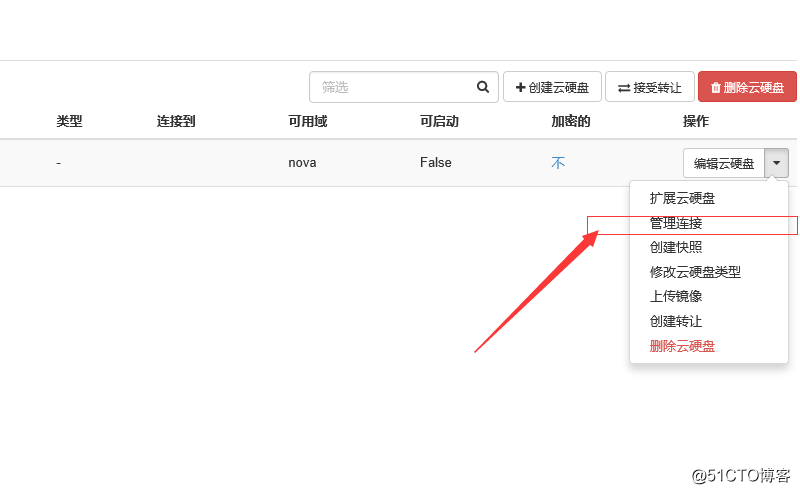
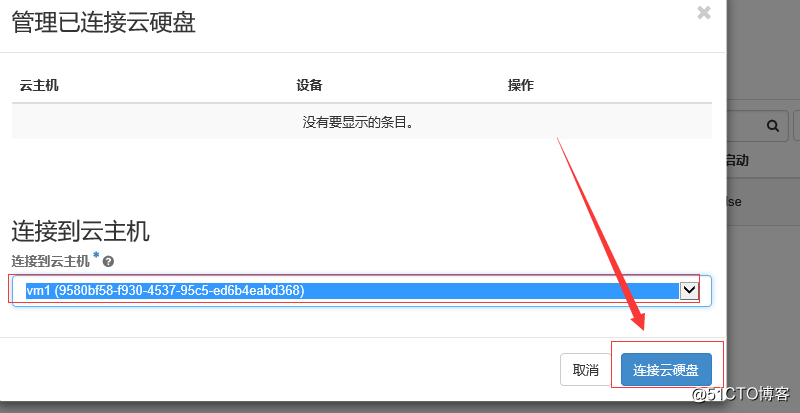
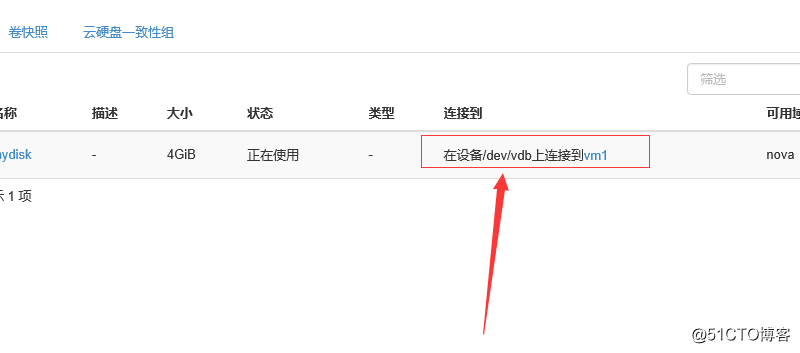
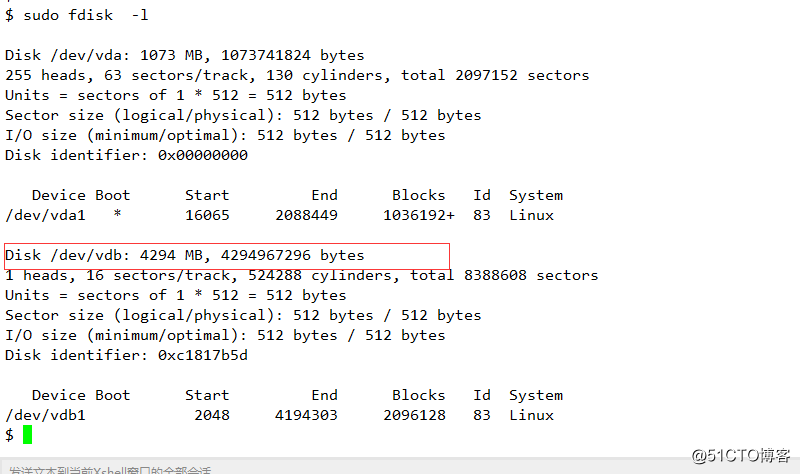
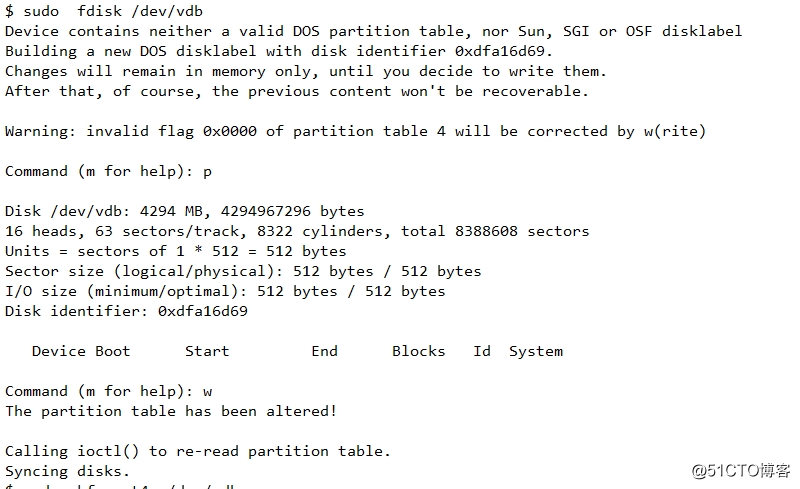
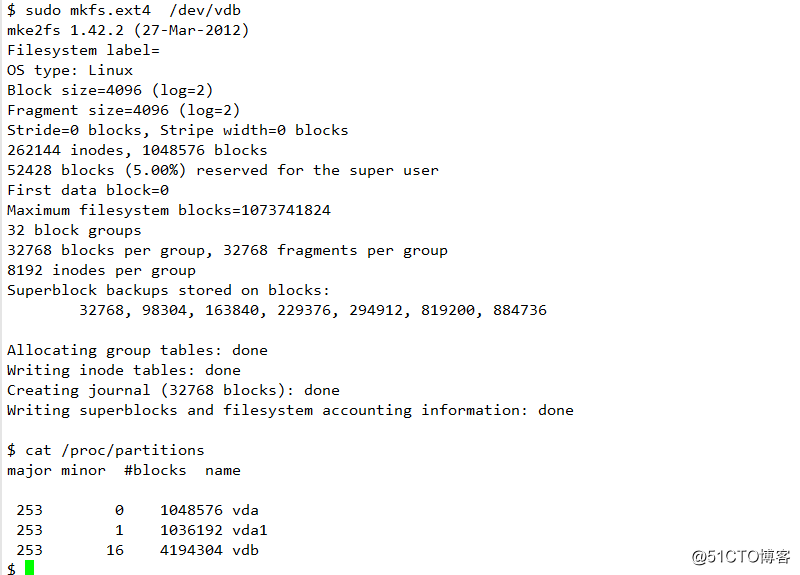
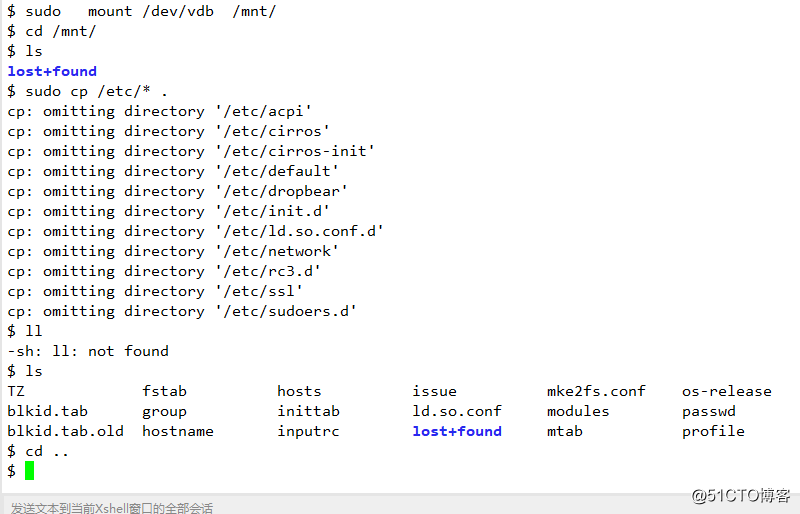
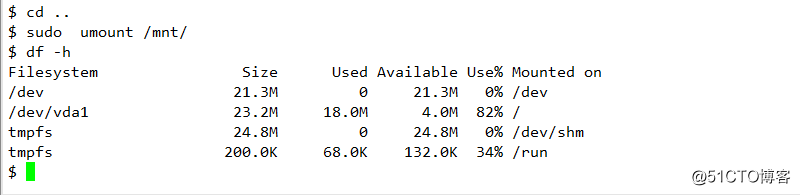
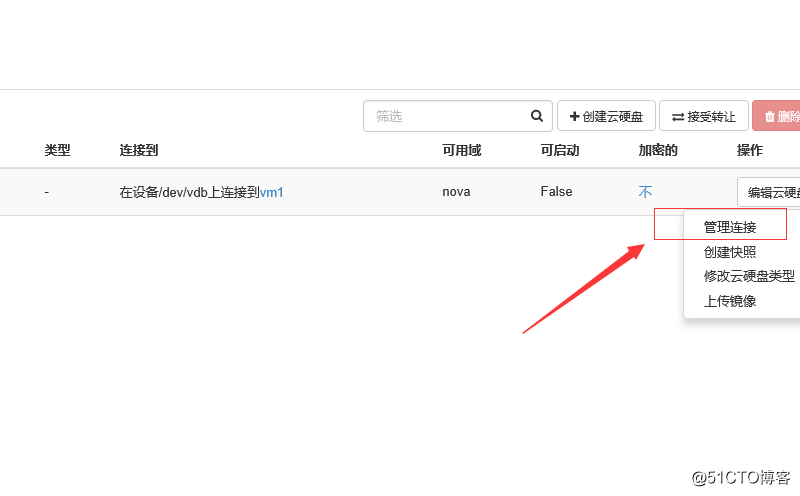
5 再次扩展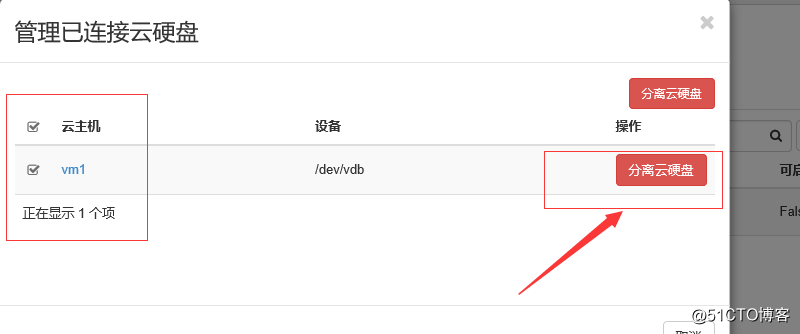
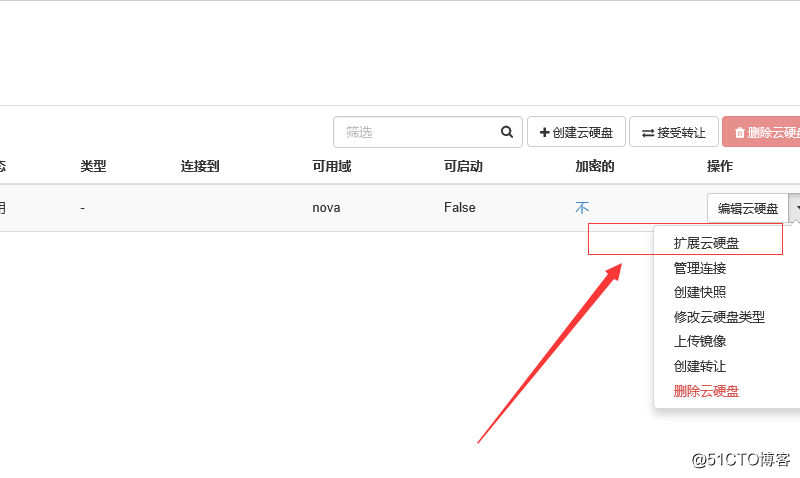
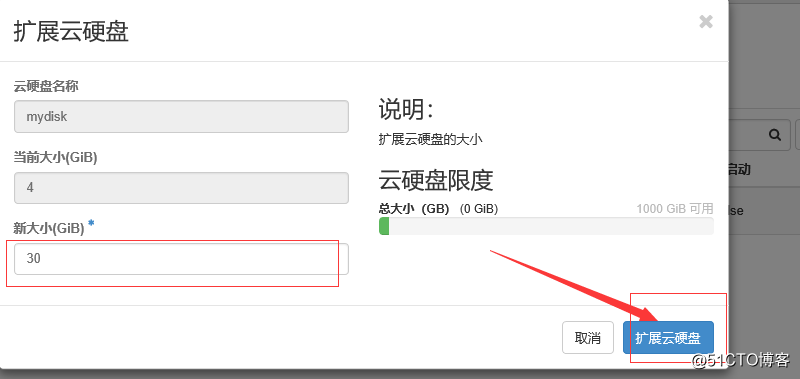
6 链接挂载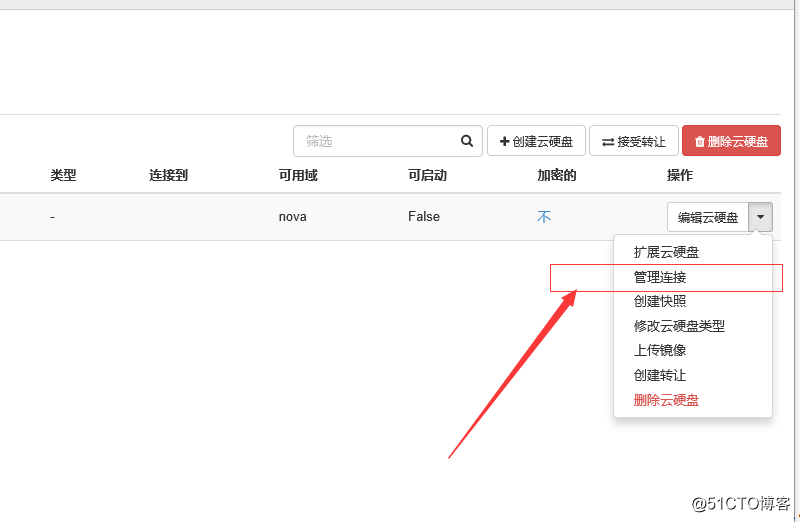
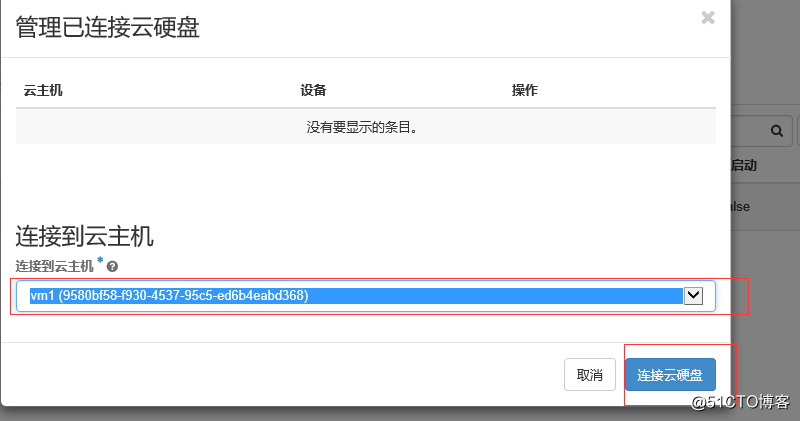
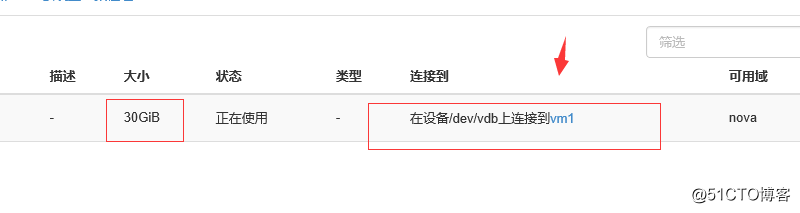
7 查看云主机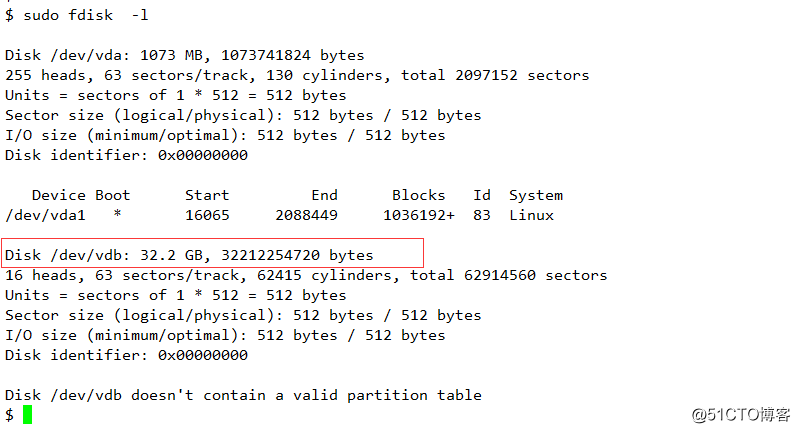
8 进行在线扩展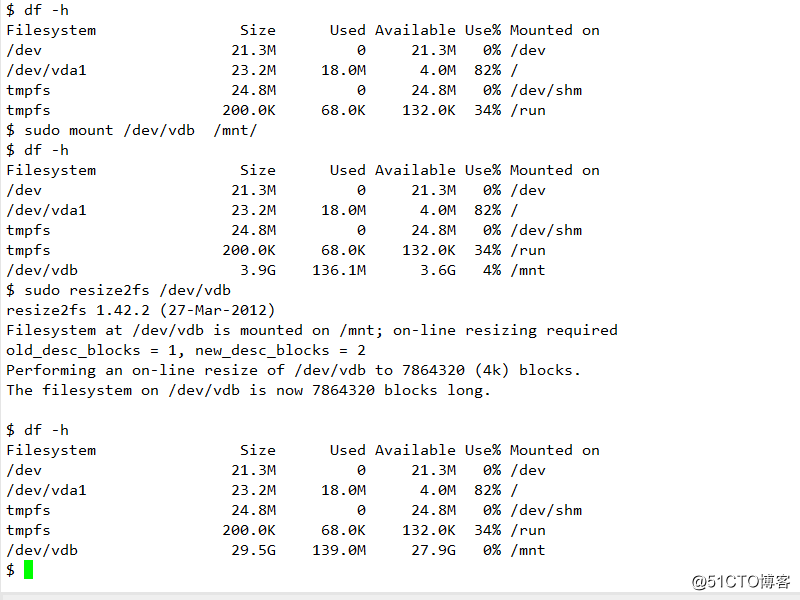
9 查看之前导入的文件是否存在
十四 镜像主机的创建
1 创建一个没有交换分区且文件系统为ext4的主机




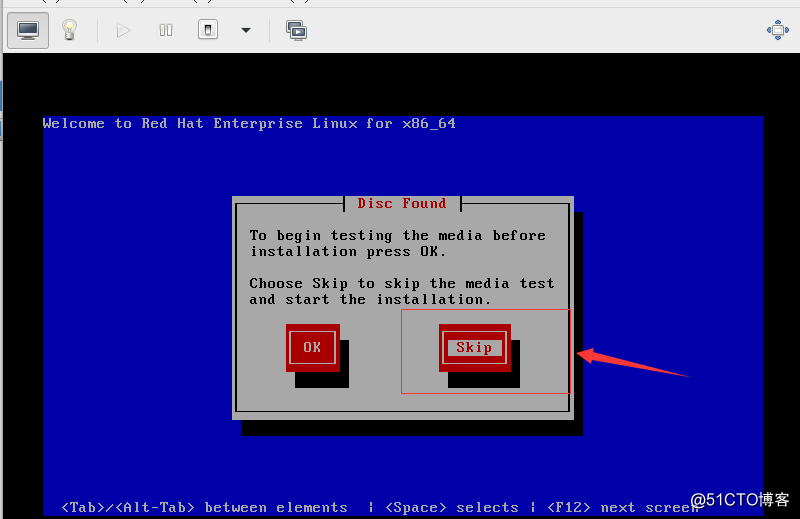
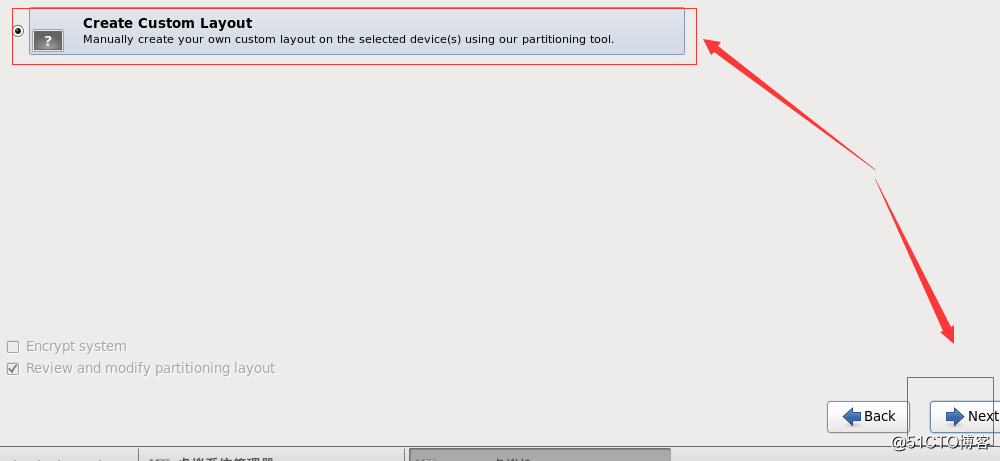
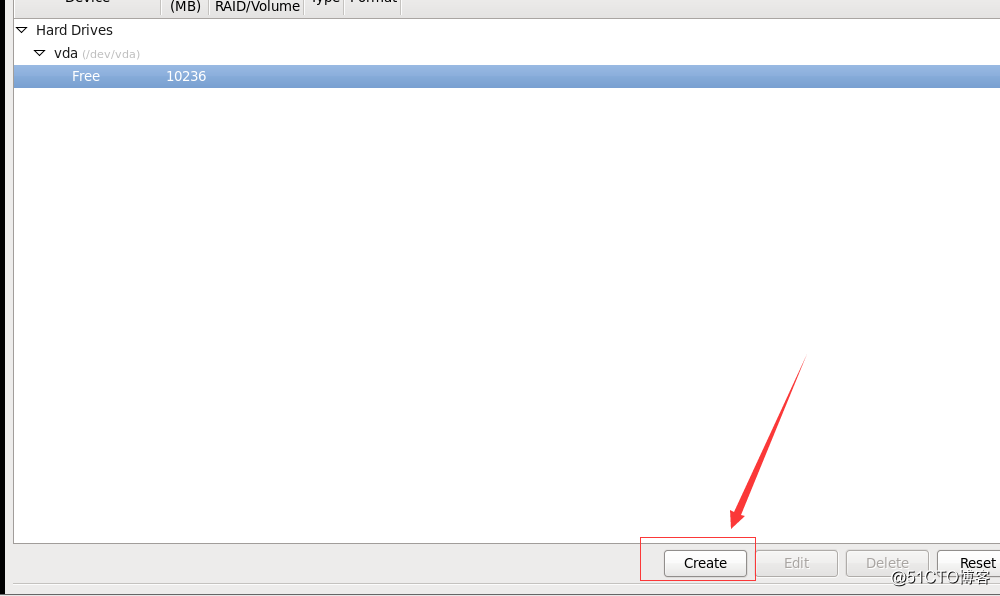
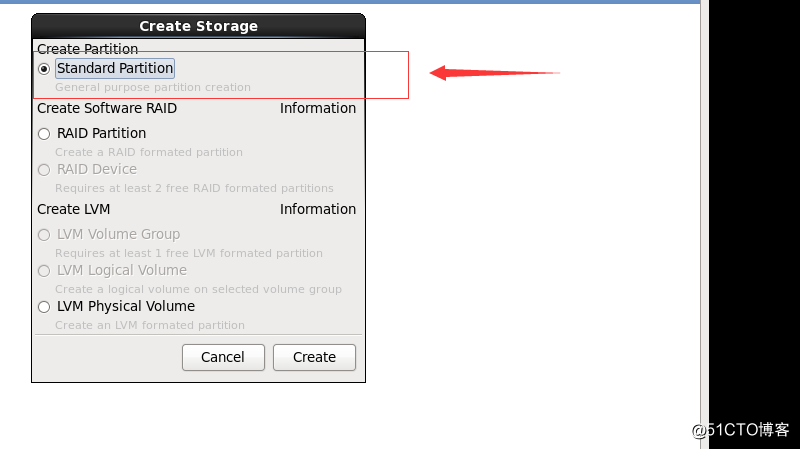
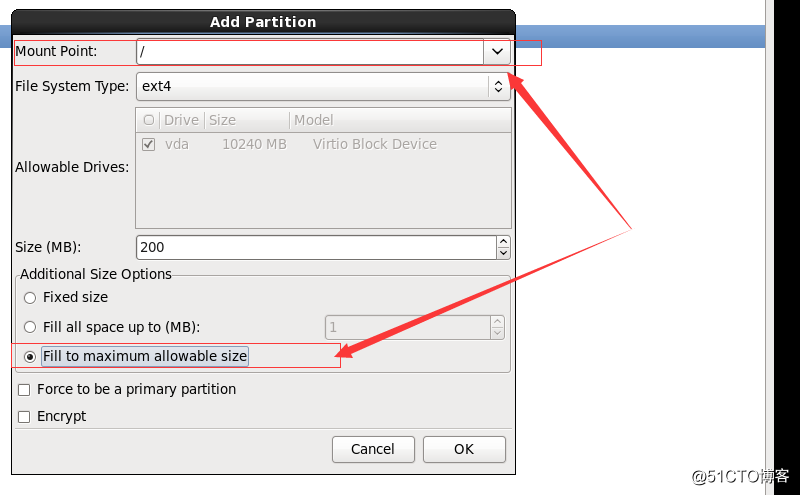
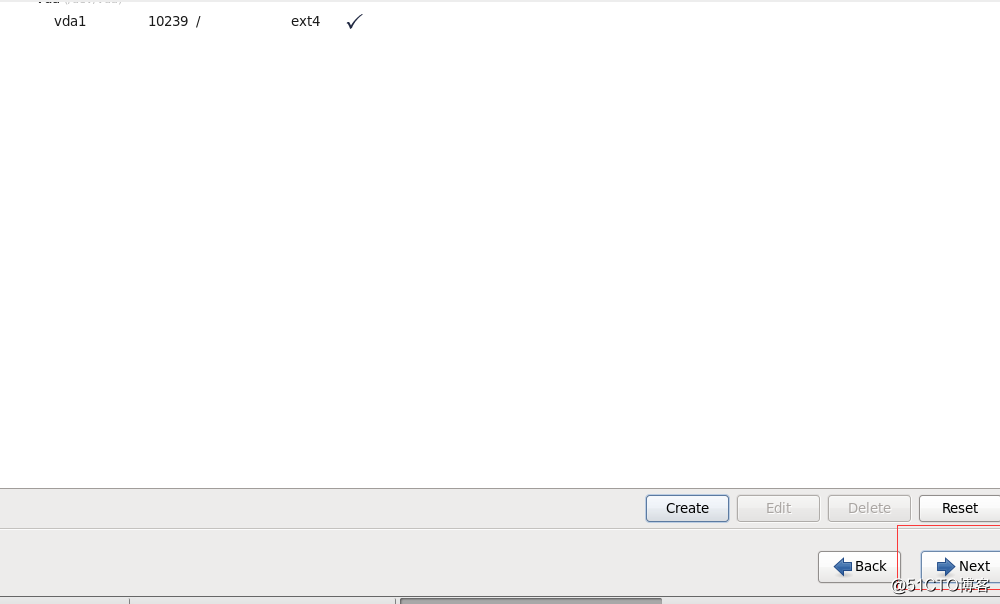
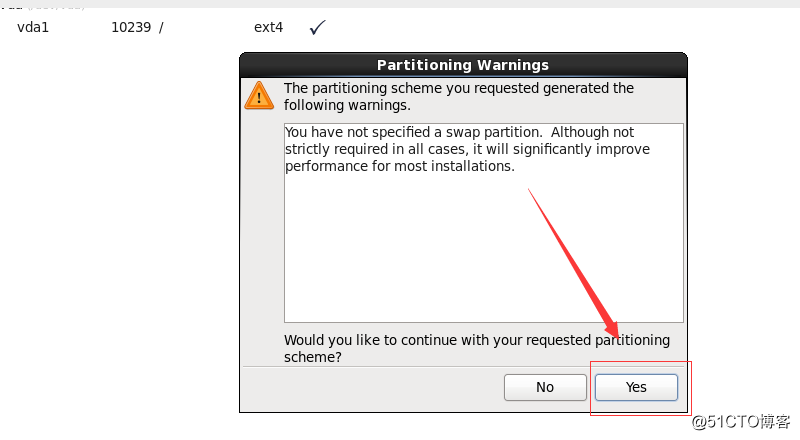
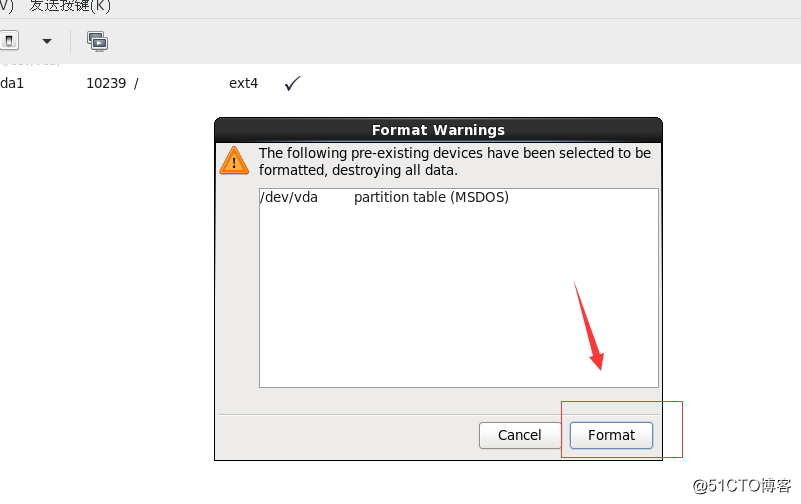
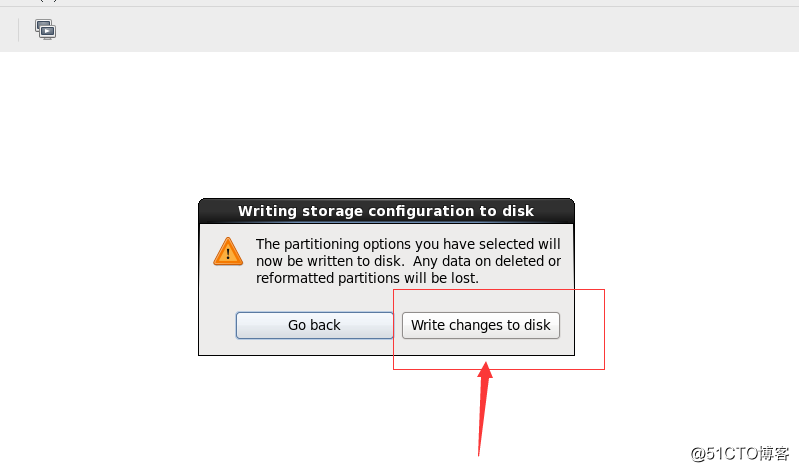

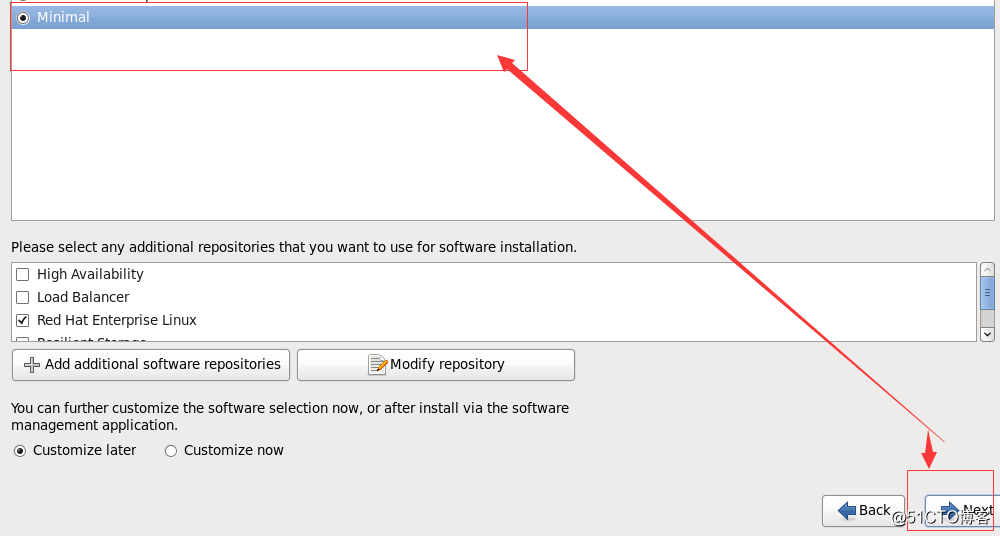
2 修改其yum源,使其可以安装相关软件

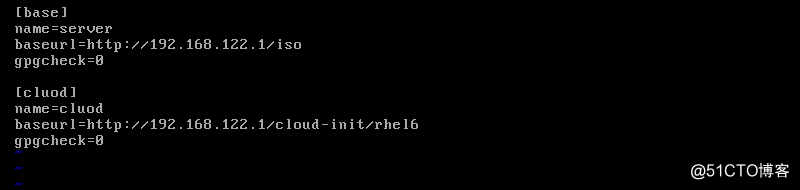
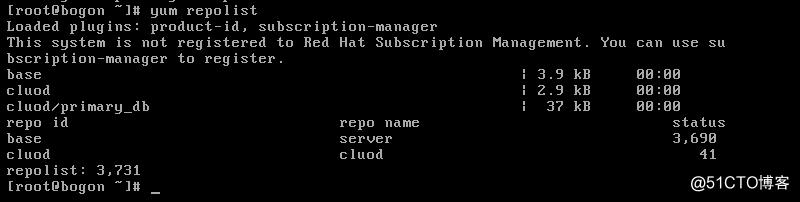
3 关闭防火墙,SELinux等服务


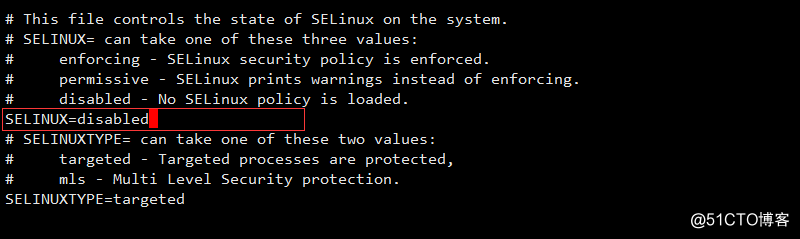

4 配置/boot 登录显示相关

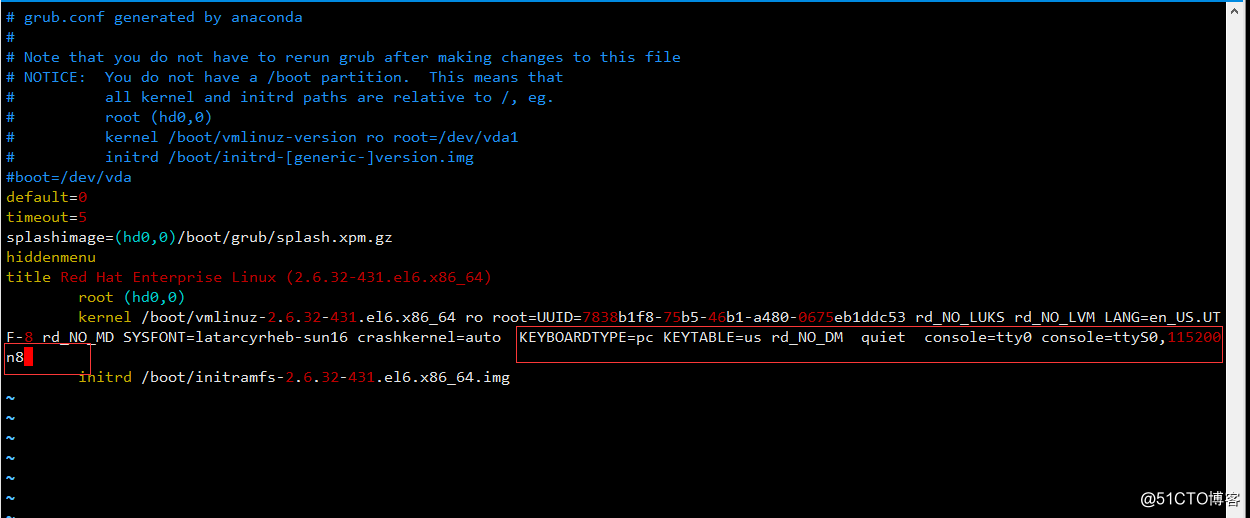
5 配置网卡相关参数


6 配置相关解析参数


7 安装相关软件

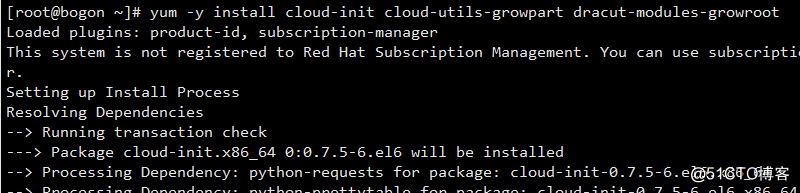


8 更新相关配置
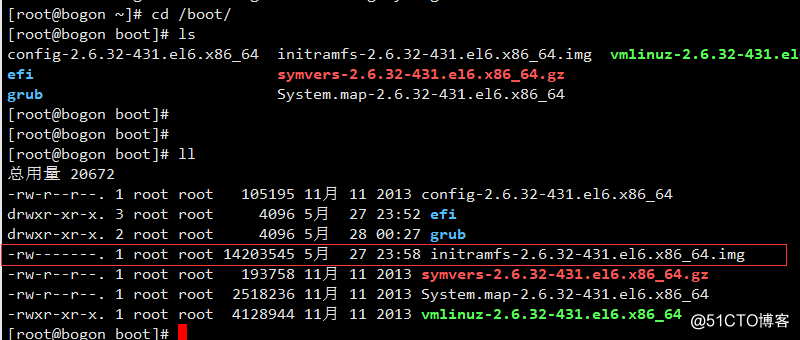

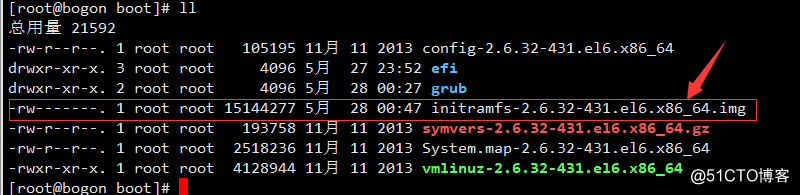
9 配置安装的服务

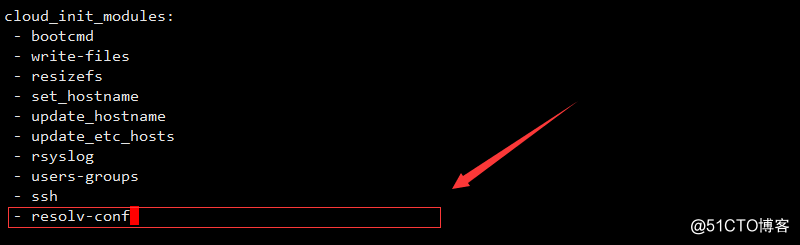
10 查看开机自启动的服务
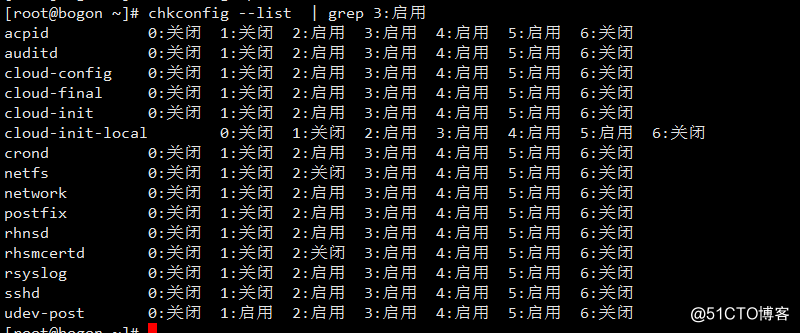
11 关闭主机

12 进行清除其中的某些配置

13 压缩



14 发送至HTTP服务器的默认发布目录

15 镜像的导入
使用admin 权限导入镜像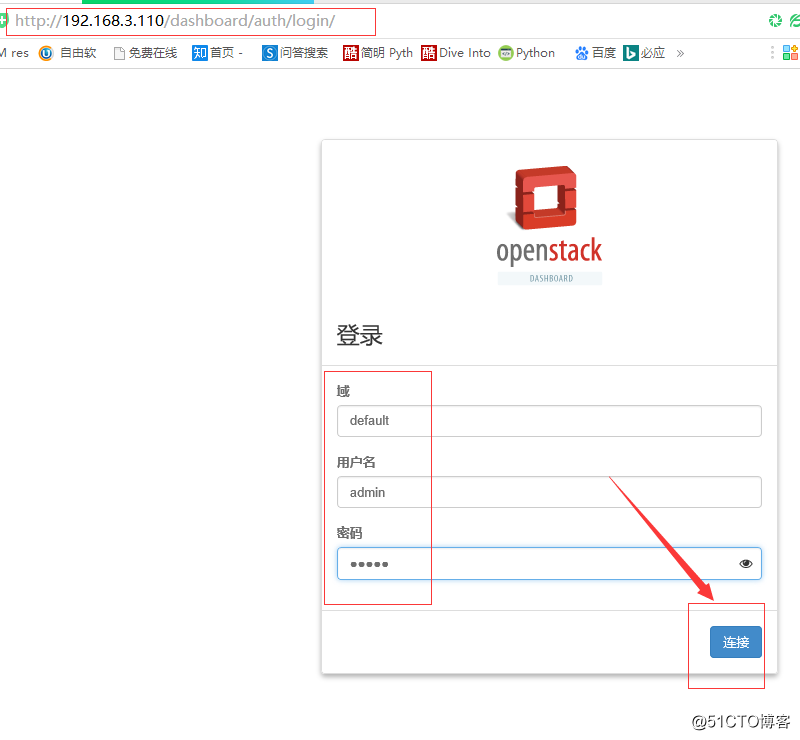
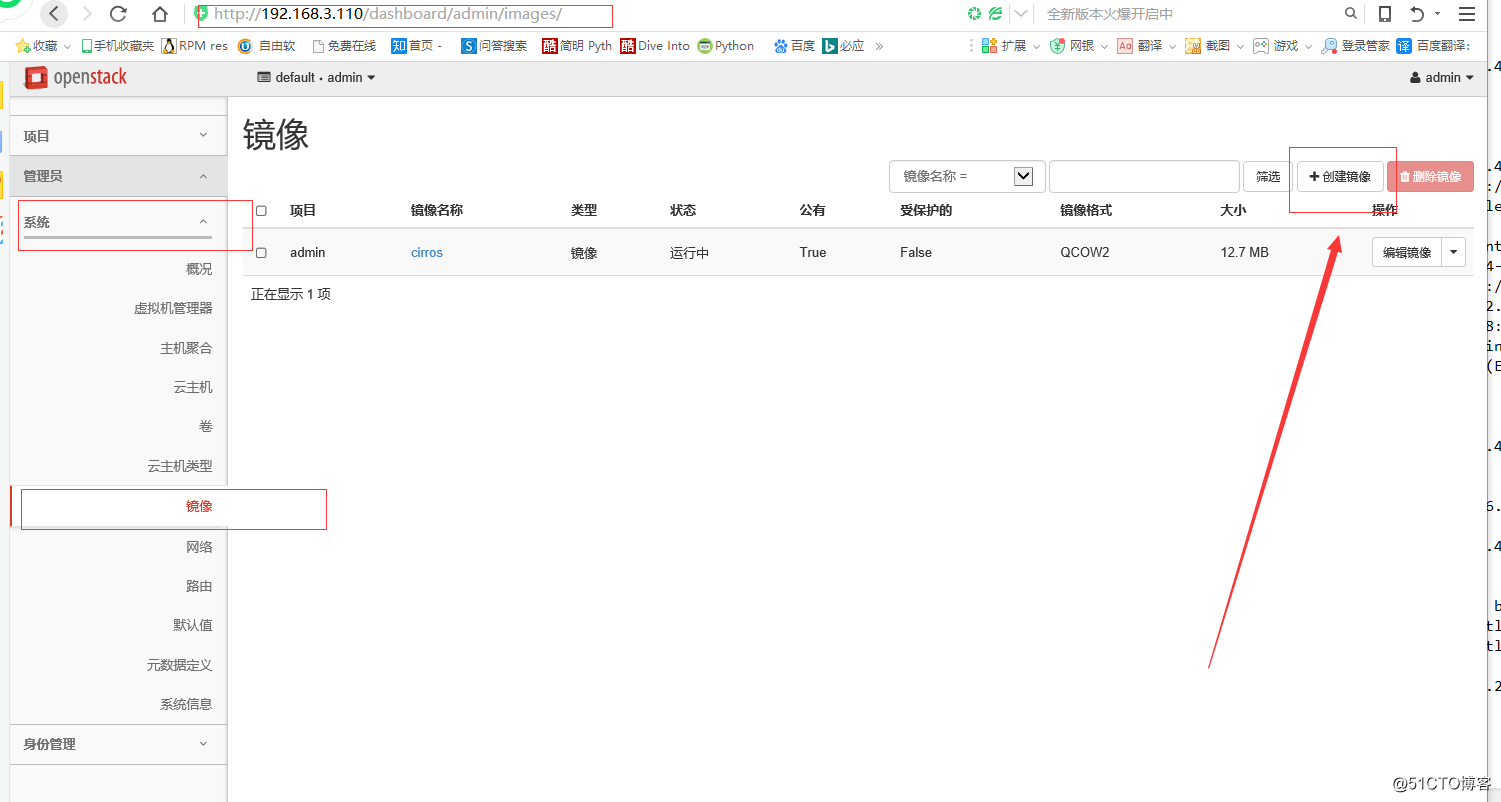
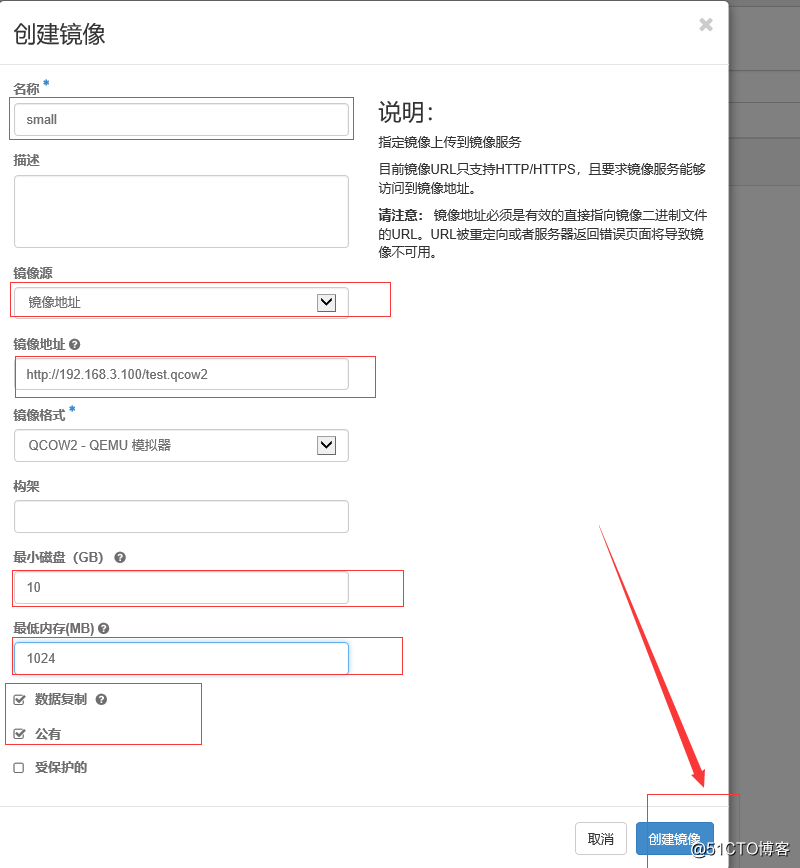
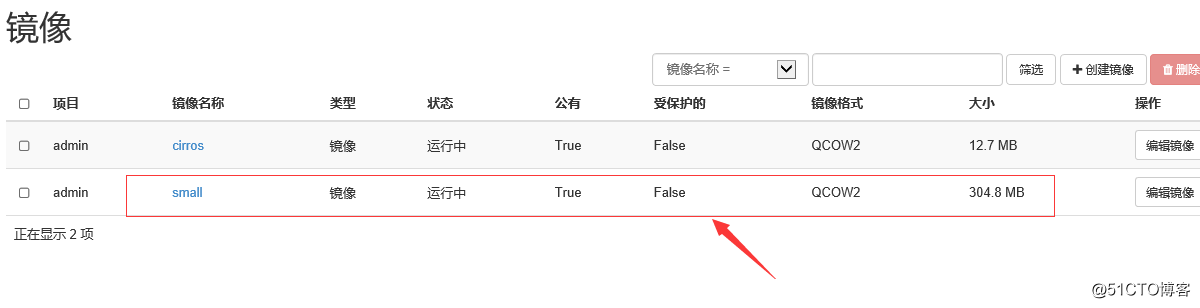
16 创建云主机类型,相当于模板
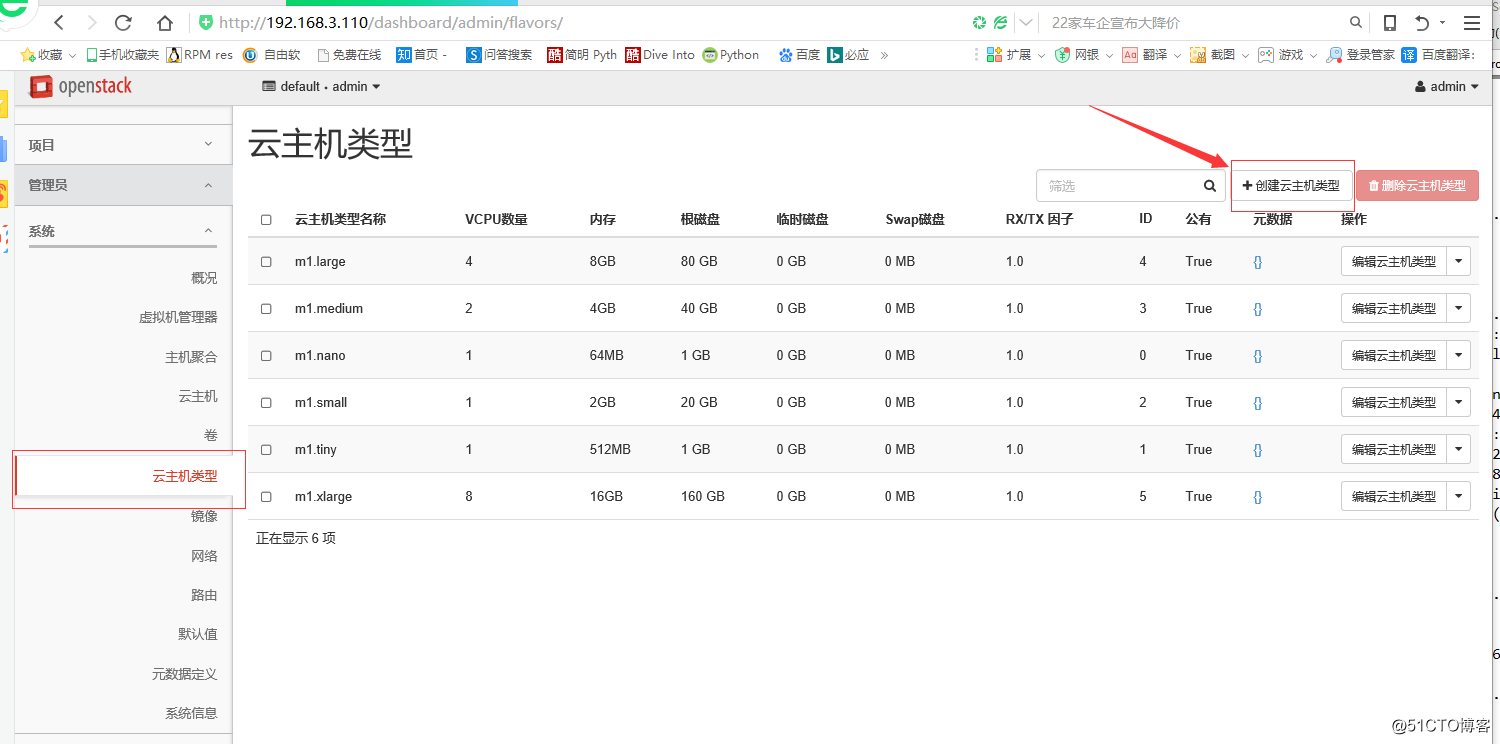
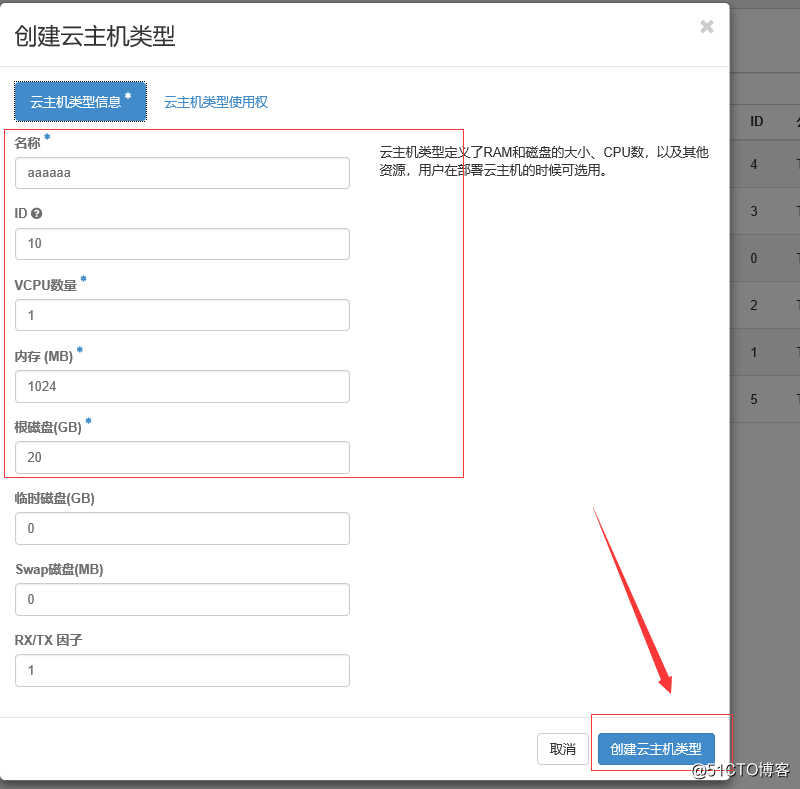
17 创建云主机 使用一般用户进行创建
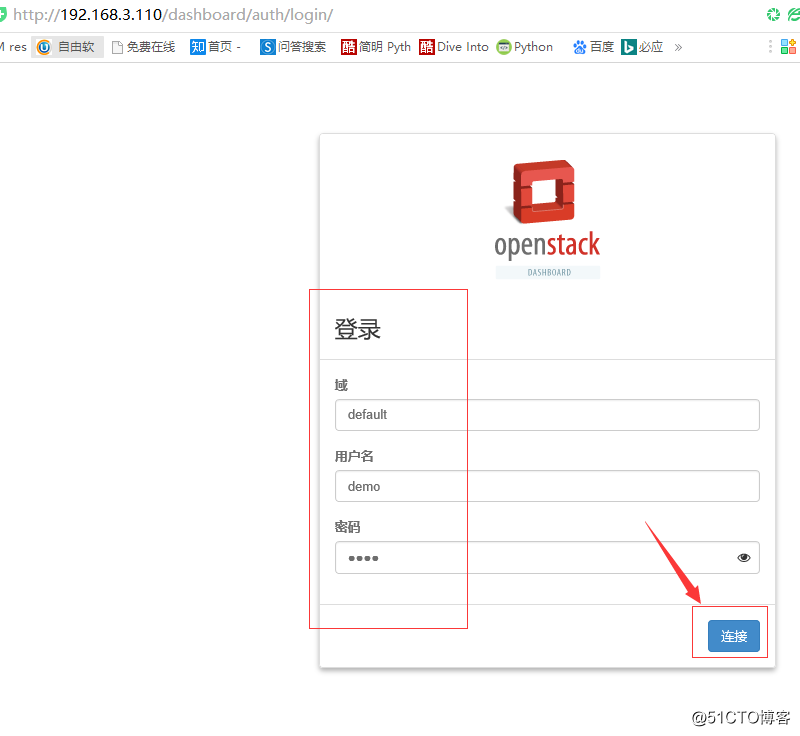
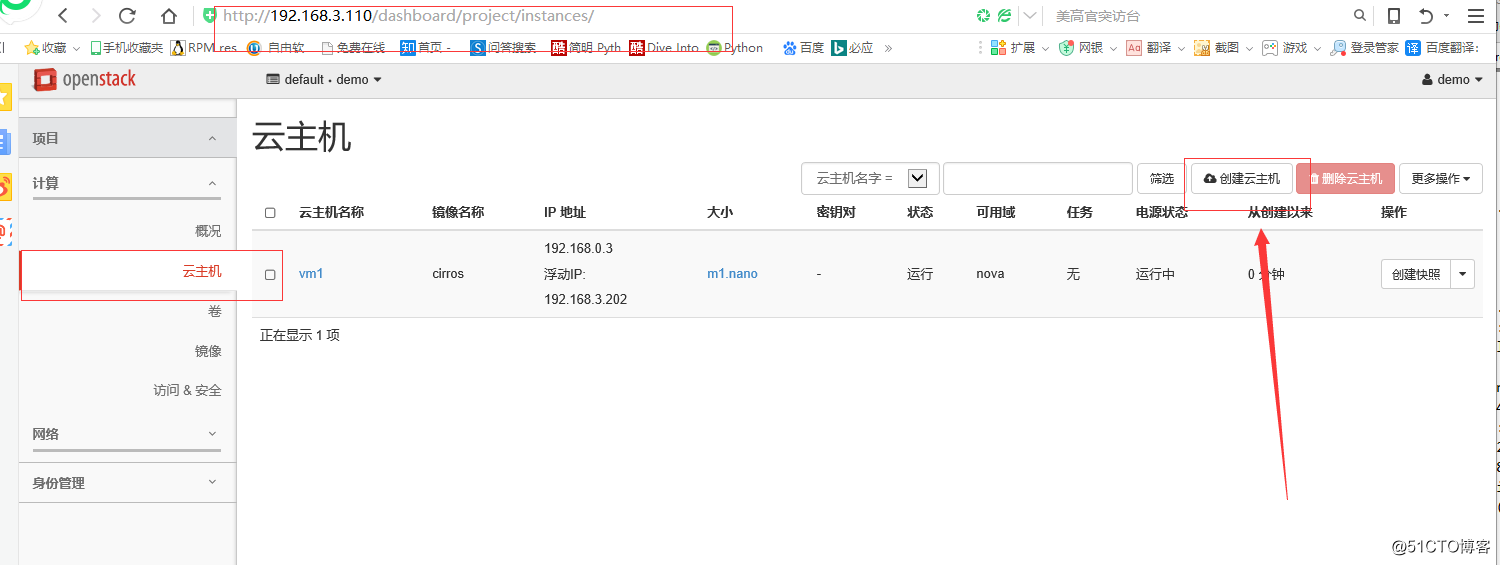
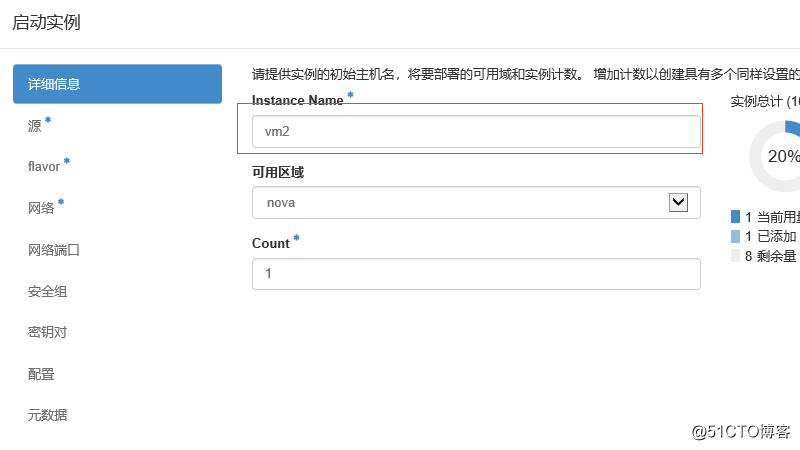
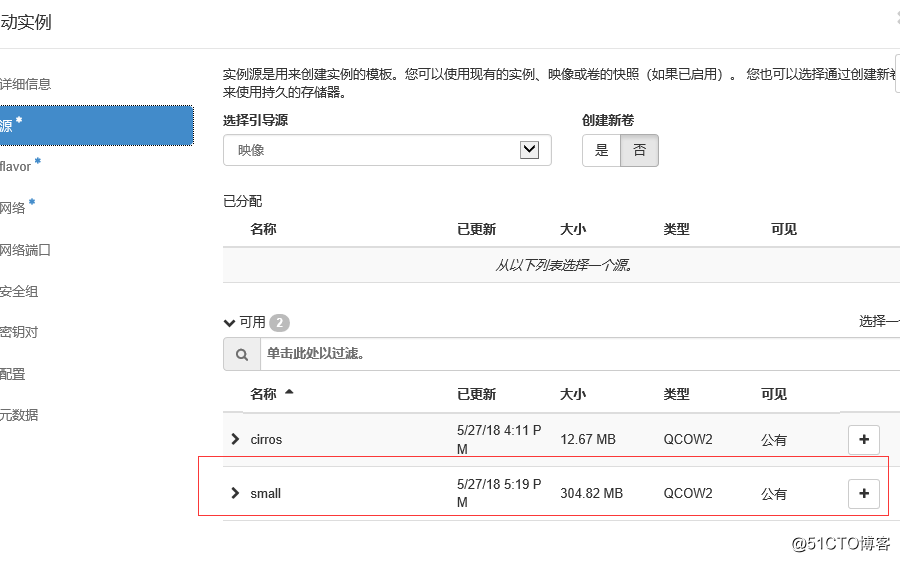
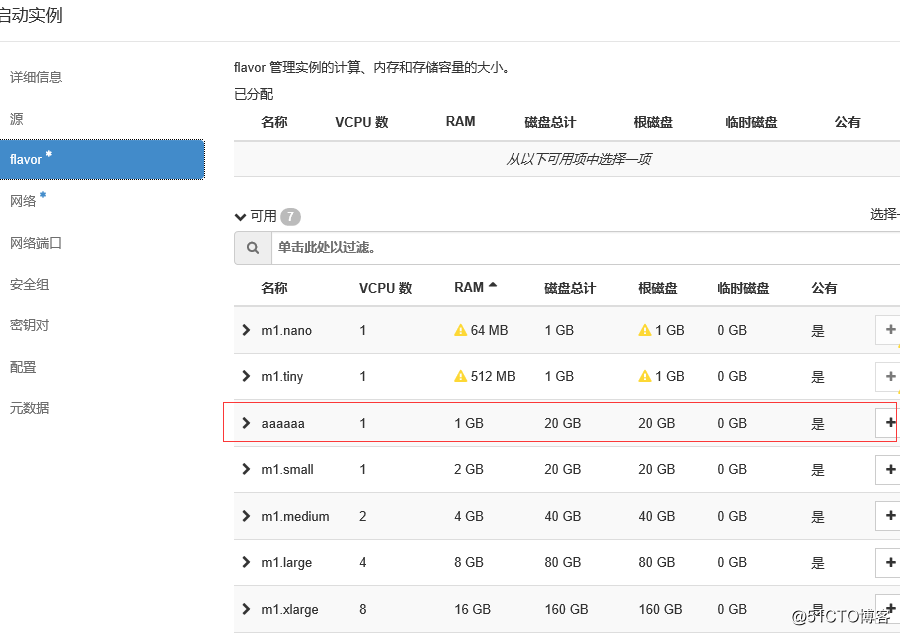
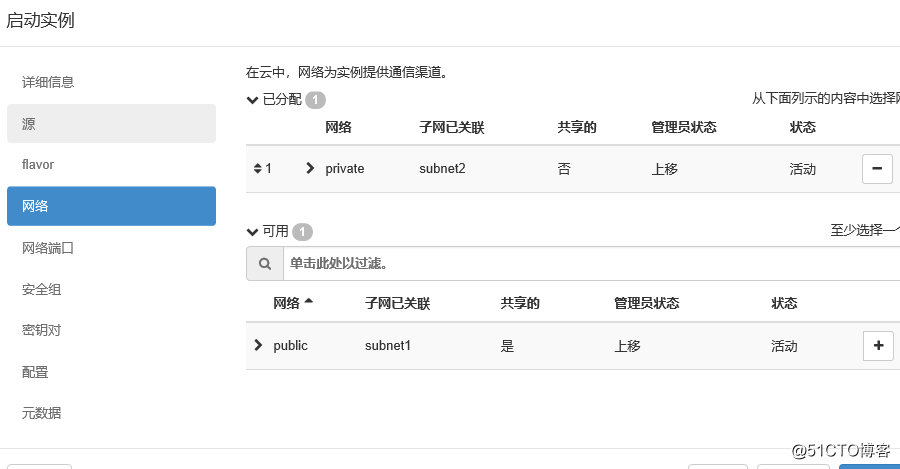
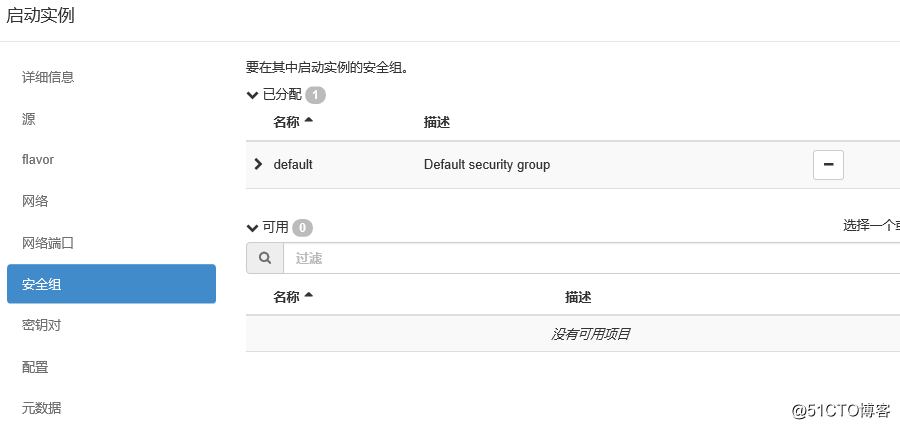
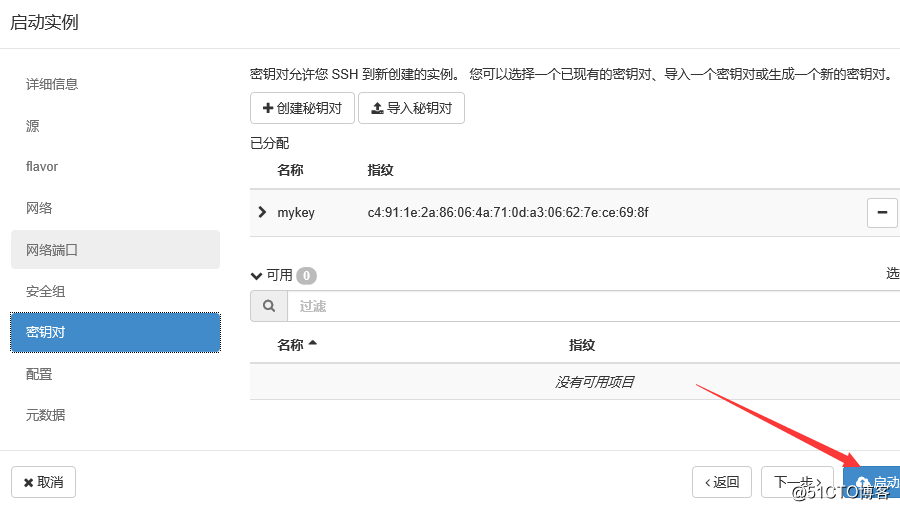
18 绑定浮动路由